Как узнать, у кого я в черном списке Вконтакте
В социальной сети Вконтакте, довольно неплохо реализован механизм настроек приватности. Вы можете ограничивать доступ для пользователей к своей странице, отдельным ее разделам или информации. В том случае, если вы хотите, чтобы человек не имел возможности контактировать с вами, и просматривать ваши персональные данные, вы можете добавить его в черный список.
Отсюда возникает обратная задача — возможность узнать, кто из пользователей вас заблокировал, и занес в чс (черный список).
Рабочий способ, который сразу покажет, у кого вы в чс вконтакте, можно посмотреть здесь.
Оглавление:
Способ 1. Просмотр нужных страниц
Самый банальный и долгий вариант. Суть заключается в том, чтобы посетить страницы интересующих нас пользователей. В том случае, если человек вас занес в чс, то вы увидите соответствующее уведомление.
Просмотр данных будет ограничен, и вам будет показано уведомление с текстом «Пользователь (имя) ограничил доступ к своей странице».
В чем здесь сложность. Вы не сможете точно узнать список всех людей, кто решил вас заблокировать. Невозможно посетить все страницы. Но с другой стороны, особый интерес вызывают только определенные люди. Несколько десятков профилей можно проверить, используя этот метод.
Способ 2. Сервис 220vk покажет, у кого вы в чс
В сети есть интересный сервис, которые собирает данные о пользователях Вконтакте. Там есть возможность проанализировать вашу страницу, и узнать, кто вас заблокировал.
Переходим по ссылке — https://220vk.com/bl, и нажимаем на кнопку «Искать, у кого я в черном списке».
Сервис попросит вас подтвердить доступ к странице. Сделайте это — нажимаем кнопку «Разрешить».
Начинается сканирование. В нижнем блоке «Заблокировавшие Вас пользователи», начинают появляться ссылки на страницы людей, которые занесли вас в чс Вконтакте. Можете проверить — перейдите к ним на страницу, и вы увидите соответствующее уведомление.
Способ 3.
 Отслеживаем, кто добавил нас в ЧС, с помощью приложения
Отслеживаем, кто добавил нас в ЧС, с помощью приложения
Вконтакте есть приложение Blacklist & Hidden Friends. Разработчики заявляют, что с его помощью можно найти тех, кто ограничил нам доступ к своей странице.
Приложение доступно по ссылке — https://vk.com/app3256362_-86272159. Либо найдите его через поиск по названию.
Для запуска нажимаем «Запустить приложение».
На следующей странице жмем на кнопку «Поискать тех, кто занес вас в черный список».
Начинается сканирование, и постепенно в результатах поиска появляются ссылки на пользовательские страницы. Можете проверить — все работает. Здесь снова указана страница девушки, которая добавила меня в чс.
Самое простое решение — использовать второй и третий способ. Достаточно указать ссылку на свою страницу, и дождаться результатов сканирования.
Читайте также:
- Посмотреть кто заходил ко мне вконтакте
- Оповещение вконтакте о входе с другого устройства
- Почему не отправляются сообщения вконтакте
Как узнать вк у кого ты в черном списке.
 Как узнать кто добавил меня в чёрный список в контакте
Как узнать кто добавил меня в чёрный список в контакте
Если чем-то не понравиться человеку, то он в любой момент может вас заблокировать. Простейший пример: вы парень и вам понравилась девушка, которую вы закидываете комплиментами. Только вот ей это совсем не нужно и она блокирует ваш профиль, то есть заносит его в . Вопрос: как посмотреть страницу пользователя в таком случае?
Когда пользователь блокирует вас, вы получаете сообщение «Username ограничил доступ к своей странице», когда пытаетесь открыть его страницу. В таком случае вы не только не сможете написать сообщение этому человеку, но и теряете возможность просматривать его страницу.
Выход из этой ситуации есть всегда. Первый вариант — это создание новой страницы. В принципе, ничего сложного в этом нет, сама регистрация занимает пару минут, но при этом потребуется привязать новый аккаунт к номеру телефона. Если у вас только одна сим-карта, к которой уже привязана ваша текущая страница, необходимо воспользоваться еще одной сим-картой.
Второй вариант значительно проще, но работает он далеко не во всех случаях. Чуть ниже мы расскажем об этом более подробно.
Что бы посмотреть заблокированную страницу, вам нужно нажать на кнопку «Выйти», что находится в верхней части экрана. Таким образом вы сможете выйти из своего аккаунта.
Заходим на страницу к пользователю, который занес вас в черный список и, вуаля, видим, что страница пользователя открыта! Разумеется, только для просмотра.
А теперь о том, почему этот способ может не сработать. В настройках приватности есть возможность скрывать содержимое своей страницы от пользователей, не зарегистрированных в . В таком случае незарегистрированный пользователь увидит вот что:
Если вы увидели такое сообщение, тогда вам все же лучше будет завести еще одну страничку в ВК, так как иного способа посмотреть нужный профиль нет.
Причин, по которым мы блокируем людей в мессенджерах может быть много. Некорректное поведение, злоупотребление рекламой, да просто «надоел он мне». Возможно, ты тоже успел занести парочку контактов в список игнорируемых. И да, тебя тоже кто-то может захотеть отправить туда же.
Возможно, ты тоже успел занести парочку контактов в список игнорируемых. И да, тебя тоже кто-то может захотеть отправить туда же.
Но у Viber есть особенность: человек не получает уведомлений о том, что кто-то отказался общаться с ним. Мы знаем лазейку и расскажем, как узнать и понять, что тебя заблокировали в Вайбере.
Если заблокировать контакт в Вайбере что будет?
Сначала немного о том, как это выглядит со стороны человека, проводящего «зачистку в рядах». Сам процесс присвоения контакту статус игнорируемого:
- Из списка контактов. Вызов меню (движение с лева на право) – Настройки – Конфиденциальность – Заблокированные контакты. Нажимаешь «+», выбираешь из появившегося списка неугодных.
- Не добавленные пользователи. Этих можно отсеивать «на подлете». При поступлении сообщения или вызова с незнакомого номера программа сама предложит два варианта: сохранить номер или удалить + заблокировать.
Что видит заблокированный контакт в Вайбере:
- ему по прежнему доступен просмотр аватарки и номера твоего телефона;
- историю переписки (при удалении с одной стороны, у другой чат сохраняется) — подробнее
: ; - также он может создавать групповые беседы, приглашать тебя туда и писать в общем чате сообщения, адресованные тебе.
 Может даже звонить тебе и писать сообщения, но доходить адресату они просто не будут.
Может даже звонить тебе и писать сообщения, но доходить адресату они просто не будут.
Будь осторожен с сообщениями от неизвестных людей, содержащими ссылки или медиафайлы. Они могут содержать вирусы. Лучше сразу удаляй их, не открывая, по ссылкам не переходи.
Как узнать и определить, заблокировали ли меня в viber?
Есть несколько признаков, по которым можно определить, что ты находишься у своего собеседника в списке игнора. Не 100% гарантия точности сведений, но все же ты можешь быть почти уверени.
Как узнать в Вайбере, заблокирован ты или нет:
- В статусе, там где пишется: «в сети», «был тогда-то» у него будет пусто, примерно вот так (но сразу оговоримся, аналогично выглядит ситуация, когда абонент просто скрыл статус):
- Нет реакции на отправленные сообщения. Они будто бы прочитаны пользователем, но реакции на них нет (до абонента, который тебя заблокировал они просто не доходят).
- Звонки.
 Либо просто бесконечные гудки, либо постоянный сброс вызовов.
Либо просто бесконечные гудки, либо постоянный сброс вызовов. - Отсутствие ответов в групповом чате, т.к. сообщения публикуются, но оповещений человек не получает.
И так, если в Вайбер блокировка контакта, то происходит вот что: личные сообщения и звонки не доходят вообще, но переписка в групповых чатах (если вы вместе состоите в одном из них) видна, хоть и оповещения о твоих мессаджах не приходят.
Считаешь, что блокировка была случайной, а человек не хотел прекращать общение? Тогда можно попробовать пробиться к нему другими способами:
- Группа, в которой вы оба состоите. Просто пишешь в общий чат сообщение, адресованное другу. Есть надежда, что он увидит послание и отреагирует.
- Попробуй связаться с оппонентом через другой мессенджер.
- Купи новую симку и активируй на нее новый аккаунт в Вайбере. Для этого придется деактивировать старый, или воспользоваться другим устройством, на котором он не установлен.
- Ну или просто позвони ему на обычный телефон, ведь его никто не отменял, хотя надо сказать, что и там есть черный список.

Остался такой вопрос: «Если в Вайбере заблокировать контакт что он увидит?». Ответ прост: ничего! Никакого уведомления об блокировке он не получит, а будет только догадываться по указанным выше признакам. что увижу я, если меня внесут в список игнора?». Надеемся, эта статья будет тебе полезной.
Данная функция введена создателями социальной сети для того, чтобы все пользователи могли самостоятельно регулировать круг общения и избавляться от ненужных людей в своем окружении. Услуга полностью бесплатна, поэтому пользоваться ей сможет абсолютно каждый, что делает ЧС еще более полезным. Вы можете постоянно редактировать ваш ЧС, добавляя или удаляя оттуда людей. Пользователь, чья страница находится в ЧС, не сможет вам писать, смотреть ваши материалы, комментировать записи и ставить классы. Он будет видеть на вашей странице только аватар. Читайте на нашем сайте подробную инструкцию о том, страницу другого человека.
Как узнать, у кого я в черном списке в Одноклассниках?
Отдельного сервиса или функции в самой социальной сети для определения тех, кто вас занес в ЧС, не существует. Эту услугу вам не смогут предложить ни за деньги, ни бесплатно. Однако вы легко узнаете, что пользователь отправил вас в ЧС, если зайдете на его страницу. Если, посетив анкету человека, вы увидели только аватарку, а все кнопки для связи отсутствуют (даже добавление в друзья), это значит, что человек отправил вас в ЧС.
Эту услугу вам не смогут предложить ни за деньги, ни бесплатно. Однако вы легко узнаете, что пользователь отправил вас в ЧС, если зайдете на его страницу. Если, посетив анкету человека, вы увидели только аватарку, а все кнопки для связи отсутствуют (даже добавление в друзья), это значит, что человек отправил вас в ЧС.
Что дает черный список в Одноклассниках?
Эта функция весьма полезна для тех, кто хочет точно настроить и определить свой круг общения в рамках социальной сети ОК. Смело добавляя в ЧС всех, кого считаете нужным, вы сделаете ваше пребывание в интернете комфортным и спокойным. Общайтесь только с приятными вам людьми. Также данная функция помогает избавиться от назойливых ботов и рассылки рекламы в личные сообщения. Парой кликов вы можете . Об этом на нашем информационном портале вы найдете пошаговую инструкцию.
Что означает и как работает черный список в Одноклассниках?
ЧС – это лист, в котором находятся пользователи, которые не могут получить доступ к вашей личной странице. Вы лично выбираете, какую анкету добавить в ЧС. После этого выбранный вами человек заносится в список и не может больше с вами контактировать в рамках социальной сети ОК. Однако он может написать вам или добавиться в друзья с другой странички. Помните, что вы блокируете всего лишь аккаунт. Пользоваться услугой Blacklist можно как со стационарного компьютера, так и с телефона/планшета через мобильную версию сайта или официальное приложение. На нашем портале вы можете прочесть подробную статью про .
Вы лично выбираете, какую анкету добавить в ЧС. После этого выбранный вами человек заносится в список и не может больше с вами контактировать в рамках социальной сети ОК. Однако он может написать вам или добавиться в друзья с другой странички. Помните, что вы блокируете всего лишь аккаунт. Пользоваться услугой Blacklist можно как со стационарного компьютера, так и с телефона/планшета через мобильную версию сайта или официальное приложение. На нашем портале вы можете прочесть подробную статью про .
Как себя убрать из черного списка в Одноклассниках?
Вы никак не сможете извлечь свою страницу из блэклиста другого человека. Вы можете только попросить его об этом, зайдя с нового аккаунта или через страницу, которая находится в его френд-листе.
В этом главное преимущество данной возможности: без разрешения того, кто вас заблокировал, вы не сможете совершать никаких действий в отношении этого человека, тем самым, не будете его беспокоить. Если вы были добавлены в ЧС, значит на то была причина у хозяина аккаунта, либо он просто решил ограничить свой круг общения в социальной сети.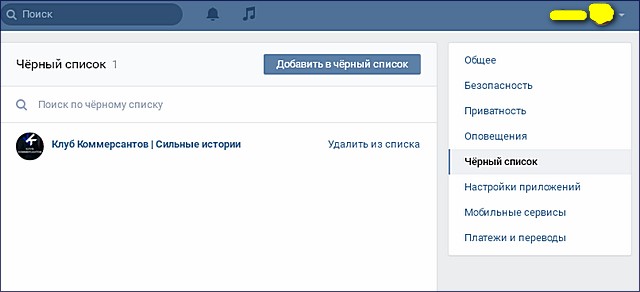
Как добавить гостя в черный список в Одноклассниках?
Для этого вы должны выполнить следующий порядок действий:
- откройте анкету человека, который посещал ваш профиль и которого вы хотите заблокировать, если он вам кажется подозрительным;
- под аватаркой нажмите на кнопку «Другие действия», чтобы открыть дополнительное меню;
Когда другой пользователь ВКонтакте тебя заблокировал, ты будешь видеть сообщение «Пользователь ограничил доступ к своей странице».
Если раньше, когда ты заходил на его страницу, такого не было, а теперь появилось, то это верный признак, что этот человек заблокировал тебя лично (добавил в свой черный список).
Слово «заблокировали» может означать и другое!
Если твоя страница заблокирована (заморожена) администрацией и ты вообще не можешь войти ВКонтакте, читай Заблокировали ВКонтакте. Что делать? Решение . Также об этом немного рассказано здесь в конце страницы.
Что это значит? Кроме данного пользователя, для тебя ничего не меняется ВКонтакте. Ты можешь пользоваться всеми функциями, смотреть другие страницы, общаться с людьми. Но именно на страницу этого человека ты зайти не сможешь. Кроме того, ему нельзя написать сообщение или добавить в друзья. Если вы были друзьями в ВК, то перед блокировкой ему пришлось удалить тебя из друзей.
Ты можешь пользоваться всеми функциями, смотреть другие страницы, общаться с людьми. Но именно на страницу этого человека ты зайти не сможешь. Кроме того, ему нельзя написать сообщение или добавить в друзья. Если вы были друзьями в ВК, то перед блокировкой ему пришлось удалить тебя из друзей.
Это его личное решение, тебе с этим ничего не сделать. Видимо, он не хочет общаться именно с тобой. Также это иногда называют «забанил» (от слова «бан» — блокировка). Однако возможно и то, что он внес тебя в черный список по ошибке. Если ты считаешь, что это ошибка, попробуй связаться с ним другими способами — например, через ваших общих друзей, по телефону, по почте.
Не пытайся быть назойливым и преследовать человека, если он этого не желает. Он может пожаловаться на тебя, и есть риск, что твою страницу заблокирует администрация — тогда ты вообще не сможешь пользоваться ВК и потеряешь связь со всеми друзьями.
Как зайти на страницу человека, который тебя заблокировал, или написать ему сообщение?
Возможно, ты сможешь это сделать, если создашь другую страницу в ВК . Но может оказаться, что человек ограничил доступ и для тех, кто не состоит у него в друзьях. Кроме того, можно попробовать выйти из ВКонтакте и зайти на страницу человека по ее адресу (адрес — это то, что написано в адресной строке браузера, когда ты находишься на странице; например, vk.com/id126494354
Но может оказаться, что человек ограничил доступ и для тех, кто не состоит у него в друзьях. Кроме того, можно попробовать выйти из ВКонтакте и зайти на страницу человека по ее адресу (адрес — это то, что написано в адресной строке браузера, когда ты находишься на странице; например, vk.com/id126494354
). Если страница не скрыта, то ты ее увидишь (может быть, частично). В общем, все зависит от того, как именно человек настроил свою страницу.
У человека закрыта личка, как ему написать?
Когда ты заходишь в сообщения и пытаешься написать этому пользователю в личку, ты видишь такое: «Вы не можете отправить сообщение этому пользователю, поскольку он ограничивает круг лиц, которые могут присылать ему сообщения».
Возможно, в какой-то момент этот человек закрыл личку от посторонних, и теперь ему могут писать только друзья. Но если ты с ним переписывался раньше, то еще в течение недели после этого ты мог ему писать. Может быть, он даже забыл, что это сделал, и на самом деле ждет от тебя сообщения! Поэтому попытайся сообщить ему об этом — через ваших общих друзей, по телефону или еще как-нибудь. Прочитай эту инструкцию:
Прочитай эту инструкцию:
Обрати внимание, что сообщения могут не отправляться и по какой-то другой причине. Читай здесь:
Как узнать всех, кто заблокировал меня (добавил в черный список)?
Если ты хочешь увидеть сразу всех людей, которые тебя заблокировали (список), то такой возможности нет, и об этом официально сообщает центр помощи ВКонтакте:
Увы, возможности увидеть весь список пользователей, которые предпочли ограничить Вам доступ к своей странице, нет.
Но ты можешь зайти по очереди на страницу каждого человека, которого подозреваешь в том, что он тебя заблокировал, и проверить. Если видишь надпись «Пользователь ограничил доступ к своей странице», значит, ты у этого человека в черном списке. Косвенный признак, по которому можно определить подозреваемого — то, что он удалился у тебя из друзей.
Может ли тот, кто заблокировал, заходить на мою страницу?
Да, может. Для него ничего не меняется. Он только запретил тебе писать ему и смотреть его страницу. То есть это работает в одностороннем порядке. Но ты можешь сам заблокировать его в ответ, читай дальше:
То есть это работает в одностороннем порядке. Но ты можешь сам заблокировать его в ответ, читай дальше:
Как меня заблокировали? Как мне самому заблокировать человека?
Про это есть отдельная очень хорошая страница:
Также тебе может пригодиться и вот эта инструкция:
Как разблокироваться, удалиться из черного списка?
Возможно, человек, с которым ты хочешь общаться, заблокировал тебя случайно. Разблокировать тебя может только он сам. Нужно дать ему эту инструкцию: .
Как узнать, что меня заблокировали в группе?
Заходя на страницу группы, ты будешь видеть такое: «Вы добавлены в чёрный список этого сообщества».
К этому может быть добавлен комментарий администратора группы — прочти его, чтобы понять, почему тебя заблокировали.
Если ты считаешь, что тебя заблокировали несправедливо, и хочешь разблокироваться в группе, постарайся связаться с ее администратором (или попроси кого-нибудь из друзей это сделать). Не стесняйся извиниться, если был неправ. А можно просто молча сидеть, тогда ничего не произойдет и ты останешься заблокированным до конца времен.
А можно просто молча сидеть, тогда ничего не произойдет и ты останешься заблокированным до конца времен.
Нет, это не то, меня совсем заблокировали, я не могу войти на страницу!
Есть также вероятность того, что твой компьютер заражен вирусом и на самом деле ты входишь не ВКонтакте, а на сайт мошенников, которые будут просить деньги за «разблокировку». Тогда ни в коем случае никому не плати, а сделай все по инструкции — Не входит в Контакт? Решение .
Всегда надежнее входить в ВК через Вход!
За шесть лет нам доверились уже более 1 миллиона 800 тысяч пользователей ВКонтакте.. Присоединяйся!
WhatsApp является наиболее распространенной и популярной мобильной платформой для обмена сообщениями. С его помощью легко отправлять сообщения, фотографии и даже видео различным пользователям при условии, если вы не заблокированы. Часто пользователи продолжают посылать сообщения, не зная о том, что находятся в черном списке. Как понять, что вас заблокировали в Whatsapp? На самом деле, все довольно просто.
Способ № 1: Обратите внимание на последний статус
Одной из особенностей приложения WhatsApp является возможность увидеть последний статус других людей, то есть когда они последний раз были в сети. Но если кто-то заблокировал вас, последнее посещение не будет видно. Будет видно только пустое пространство все время.
Тем не менее, одна вещь может опровергнуть это пустое пространство, как прямое указание на то, что номер заблокирован. Может быть, что человек через настройки скрыл данную информацию для всех пользователей, либо что-то случилось с его мобильным устройством.
Способ № 2: Посмотреть фотографию профиля
Если кто-то заблокировал ваш номер на Ватсапе, обнаружить этот факт можно, взглянув на изображение профиля человека. То есть, если пользователь заблокирован в Whatsapp, он не сможете видеть фотографию абонента, отправившего его в черный список.
Может быть видна контактная картина этого человека, сохраненного в вашем телефоне, на месте WhatsApp изображение профиля.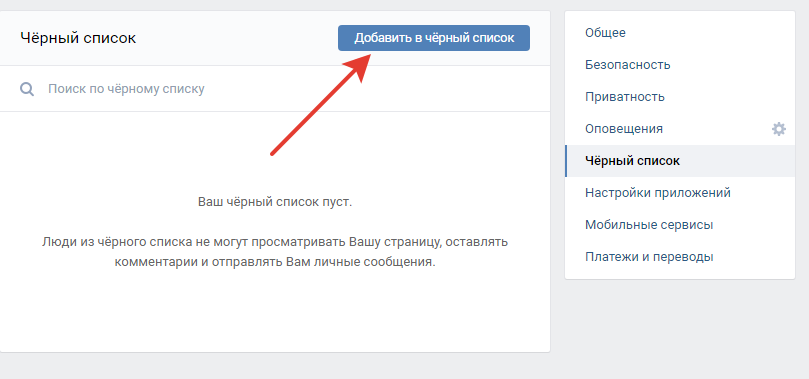 Или это будет выглядеть так, как будто человек не установил фотографию для своего аккаунта.
Или это будет выглядеть так, как будто человек не установил фотографию для своего аккаунта.
Способ № 3: Проверьте, доставляются ли сообщения
Если кто-то ограничил вам доступ, ваши сообщения не будут доставлены к этому человеку. Это означает, что вы никогда не увидите двойную галочку на отправленных сообщениях.
Прочтение (двойной знак) отображается только тогда, когда приемник принимает сообщение. Если он не отображается, это просто означает, либо пользователь не использует WhatsApp в то время, либо вы в черном списке.
Способ № 4: Попробуйте сделать вызов
Если кто-то надумал блокировать вас, вы не сможете совершить вызов этому абоненту. Он просто автоматически прекратится без подключения, и вы всегда будете видеть сообщение вызова End.
Создание группы тестирования
Это самые простые способы, отвечающие на вопрос, как узнать о возможности блокировки. Но одновременно все эти показатели могут быть лишь признаком того, что пользователь просто прекратил использовать приложение.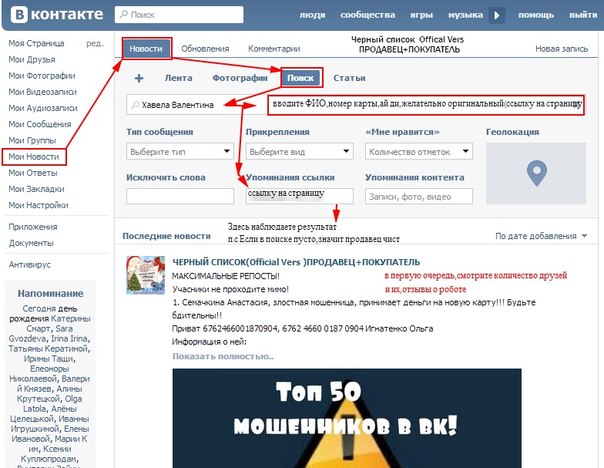
Разработчики WhatsApp намеренно сделали этот вопрос неоднозначным для того, чтобы защитить частную жизнь любого, кто желает блокировать кого-то. Любой индикатор, который будет сходу говорить о факте блокировки, нарушает неприкосновенность частной жизни такого человека.
Поэтому можно воспользоваться еще одним методом.
Данный метод предполагает следующие действия:
- Прежде всего понадобится создать группу и назвать ее «Test».
- Введите имя человека, которого необходимо проверить, чтобы добавить в группу, и нажмите кнопку «Создать».
- Если друг отправил вас в черный список, то вы увидите сообщение «Невозможно добавить пользователя».
Узнать также можно, обновив свой список контактов. Имя контакта будет либо не отображаться в списке, или он появится с опцией «Пригласить».
Без проверки вручную вы также можете воспользоваться помощью нескольких автоматизированных инструментов и приложений, которые могут показать весь список абонентов, ограничивших вам доступ к своему профилю.
Это самые простые и оперативные способы, позволяющие узнать, кто заблокировал вас на WhatsApp.
Как посмотреть черный список друга В Контакте: простые лайфхаки
Как посмотреть черный список друга В Контакте: простые лайфхаки
Если вы любите банить надоедливых пользователей, вас должен интересовать вопрос как посмотреть черный список В Контакте. Причина может быть любой: вспомнить обидчиков или удалить оттуда того, с кем помирились. В разделе можно редактировать и корректировать все свои действия.
Доступ к секции осуществляется с мобильных устройств, ноутбуков, стационарных компьютеров. Был бы интернет, да установлено приложение. Узнаем, как В Контакте посмотреть кто у человека в черном списке разными способами. А также, как посмотреть черный список (ЧС) в ВК у друга (и возможно ли это).
Ищем черный список на своей странице
В собственном профиле найти раздел не сложно.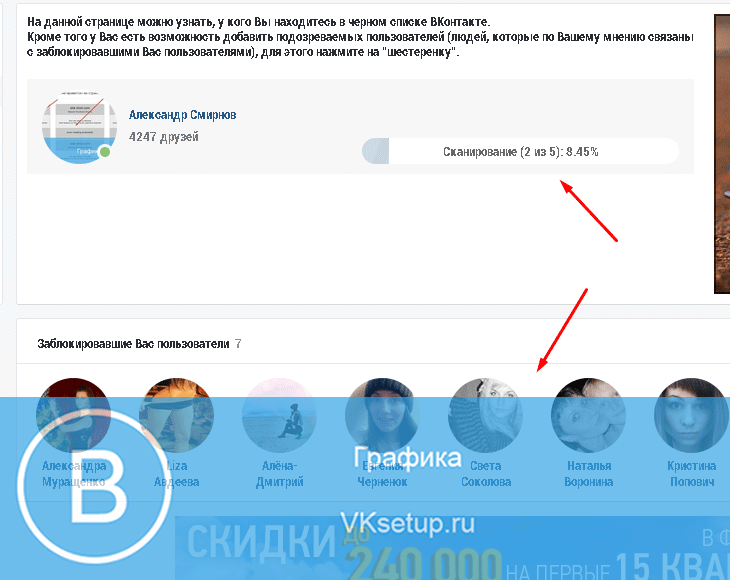 Он спрятан в секторе настроек.
Он спрятан в секторе настроек.
Через компьютер
- В компьютерной версии сайта посмотрите на верхнюю синюю рамку. Найдите на ней круглый значок с аватаркой, кликните по нему;
- В появившемся меню выбирайте клавишу настроек , переходите в раздел;
- Структура и подразделы сектора указаны в колонке справа. Найдите black-лист, щелкните мышью;
- Перед вами загрузится перечень заблокированных ранее страничек. Можете добавлять, удалять, просматривать профили;
- Длинную колонку легко посмотреть, включив поиск по людям. Вверху перечня есть поле поисковика. Начните печатать начальные буквы требуемого имени, и все неподходящие пользователи сразу отфильтруются;
- Если вы никого не блокировали, на пустом поле вы увидите сообщение, что черный список пуст.
Также рекомендуем Вам ознакомиться с нашей статьей о том, как узнать, у кого я в ЧС. Она поможет Вам понять, кто же их друзей забанил именно Вас!
Через смартфон
Узнать, кто у человека в ВК в ЧС, используя телефон, можно так же – через настройки.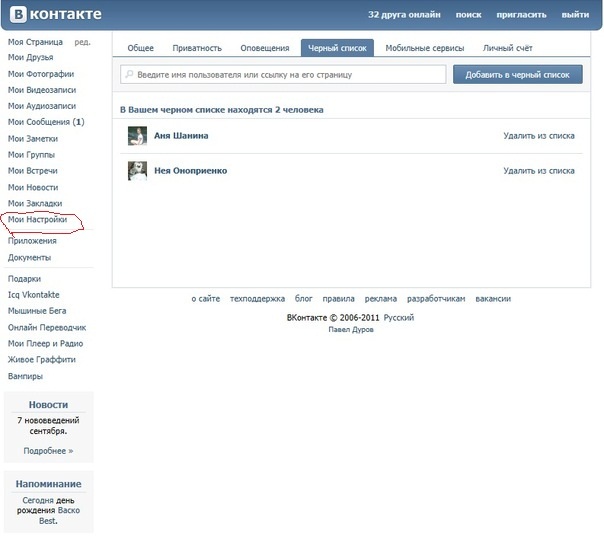 В мобильной версии они обозначены круглым знаком, похожим на шестеренку.
В мобильной версии они обозначены круглым знаком, похожим на шестеренку.
- Зайдите в приложение, найдите внизу строку состояния со значками. Последний справа в виде трех палочек вызывает главное меню;
- В этом разделе наверху вы увидите шестеренку, кликните по ней и по разделу ЧС;
- Появится список забаненных людей. Отсюда можно переходить на их страницы, удалять «прощенных» пользователей.
Как посмотреть чужой black-list?
Иногда так хочется узнать, кто в ЧС у друга ВК, такое любопытство порой доводит до невроза. Можно попытаться уловкой завладеть его устройством или выведать пароль от профиля В Контакте. Других способов нет.
В интернете встречаются приложения, которые предлагают помочь вам увидеть черный список друга ВКонтакте. Некоторые – платные или содержат кучу рекламы, обязательной к просмотру. В конечном итоге выясняется, что программа лишь помогает узнать, у кого в бане сам пользователь, и это максимум.
Обратите внимание, black-лист – это личный перечень хозяина странички. Вряд ли кому-то захочется с ним делиться. Подумайте, стоит ли портить отношения со знакомым, влезая в его закрытое пространство. Всегда есть реальный риск прямо туда и угодить за чрезмерное любопытство.
faqkontakt.ru
Как узнать кто в ЧС у друга ВК?
Хочу узнать кого внес мой друг в свой черный список в Контакте. Как это можно сделать, чтобы он не заметил?
Зайти с его компа под его именем не предлагать — не даст.
Для этого нужно зайти «Управление сообществом» находится под аватаркой группы, далее перейти на вкладку «Участники» → «Черный список».
Если человек нарушающий правила является подписчиком, его можно найти на вкладке «Участники» или воспользоваться «Поиск по подписчикам».
Если человек не является подписчиком, копируем ссылку страницы пользователя, которого нужно блокировать и нажимаем ENTER.
Напротив выбранного пользователя нажмите «Заблокировать».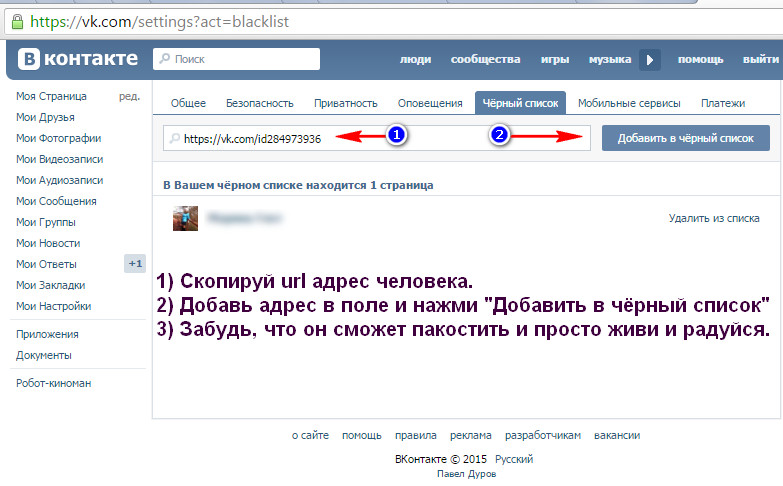
В новом открывшемся окне «Блокировка пользователя» нужно сделать настройки блокировки.
Отдельной услуги «содержимое черного списка» для выбранного участника вКонтакте нет. Равно как и нет услуги «показать, у кого я в черном списке». Подтвердить сомнения можно, попытавшись послать подарок или сообщение тому, у кого вы, предположительно, в ЧС. Появится соответствующее сообщение. Но оно распространяется и на ограничение приватности. А вот добавить в друзья такого человека нельзя по однозначной причине — Вы у него в ЧС.
Где вы этот черный список находите, я вот никак не могу его открыть. Надо одного чудака в него добавить, а то уже все уши прожужжал, спамер фигов.
Настройки — черный список. Чтобы найти «черный список» в обновленном ВК нужно открыть страницу, нажать на аватарку. Выбрать «Мои настройки- Черный список». Внести имя в строку «Пользователь» и нажать Enter, в открывшемся списке нажать кнопку «В черный список» после этого человек которого вы выбрали больше не сможет писать вам сообщения и заходить на вашу страничку.
Зайди в его профиль и найди настройки. Если у вас смартфон на андройде, то у вас есть кнопка справа. Нажмите и увидите заблокировать и все в принципе.
Может немного не по теме вопроса, но если ЧС не узнать, то может можно сообщения глянуть у друга?
Мой парень скрывает свои отношения на стороне и я хочу деталей.
Если вы хотите прочитать личную переписку другого пользователя Вконтакте, то это уже что-то нехорошее, ведь это уже взлом страницы В Контакте.
Во-первых это незаконно.
А вот-вторых взломать контакт малорельно в принципе.
А программы в интернете для взлома чужих переписок — это сборище вирусов, способных заразить ваш компьютер и потырить ваши пароли.
Кто знает, это реально?
Нельзя самоудалиться из чужого списка. Только друг может убрать вас у себя.
Как узнать, что меня заблокировали в группе? Заходя на страницу группы, ты будешь видеть такое: «Вы добавлены в чёрный список этого сообщества». К этому может быть добавлен комментарий администратора группы — прочти его, чтобы понять, почему тебя заблокировали.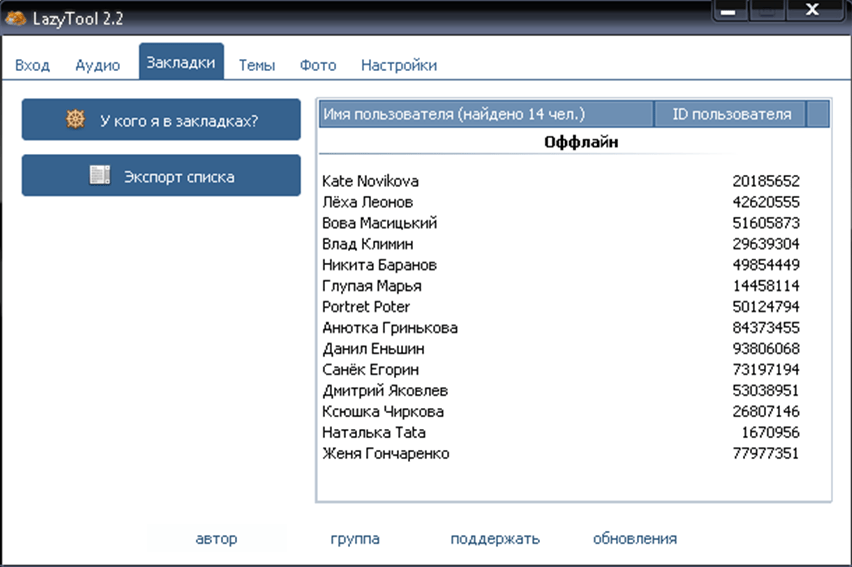 Если ты считаешь, что тебя заблокировали несправедливо, и хочешь разблокироваться в группе, постарайся связаться с ее администратором (или попроси кого-нибудь из друзей это сделать). Не стесняйся извиниться, если был неправ. А можно просто молча сидеть, тогда ничего не произойдет и ты останешься заблокированным до конца времен. Тогда ни в коем случае никому не плати, а сделай все по инструкции.
Если ты считаешь, что тебя заблокировали несправедливо, и хочешь разблокироваться в группе, постарайся связаться с ее администратором (или попроси кого-нибудь из друзей это сделать). Не стесняйся извиниться, если был неправ. А можно просто молча сидеть, тогда ничего не произойдет и ты останешься заблокированным до конца времен. Тогда ни в коем случае никому не плати, а сделай все по инструкции.
Узнать нельзя, это уже понятно.
А как добавить в черный список друга в вк?
От любых неприятных Вам пользователей можно защититься чёрным списком, который находится в настройках: vk.com. Пользователь, занесённый в чёрный список, не сможет присылать Вам заявки в друзья, личные сообщения или беспокоить любым другим способом.
Также можно воспользоваться кнопкой «Заблокировать» на странице пользователя (кнопка в виде трёх точек под аватаром → «Заблокировать»). Она есть только у пользователей, которые не являются Вашими друзьями.
Есть какие то троянские программы якобы дающие доступ к черному списку друга, но это вирус, который вместо этого внедрит в ваш комп или смартфон вредоносного шпиона.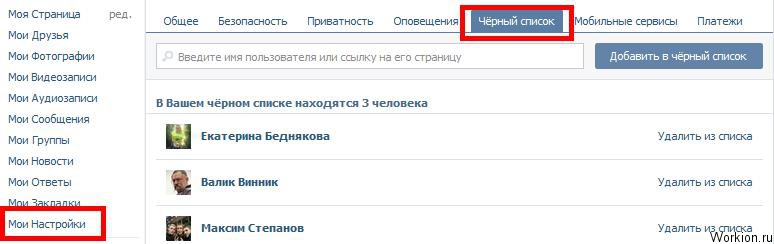 Не устанавливайте всякую гадость, узнать чужой ЧС невозможно в принципе!
Не устанавливайте всякую гадость, узнать чужой ЧС невозможно в принципе!
Люба, с вас хочется ржать)))
Почему сразу такая реакция?
Человек по делу задает вопросы, а вы ерундой тут занимаетесь, т.е. Засоряете интернет бесполезной перепиской.
Как посмотреть? Будете у него в гостях зайдите в его комп, когда его не будет в комнате и посмотрите.
www.zaboltay.ru
Черный список ВКонтакте: как посмотреть, как убрать человека из ЧС (черного списка)
Посмотреть свой ЧС (черный список) ВКонтакте требуется, чтобы определить, кого ты туда занес и заблокировал (то есть эти люди больше не могут тебе писать и не могут смотреть твою страницу). Может быть, ты заблокировал человека по ошибке, а может, это было осознанное решение, но сейчас обида уже прошла и ты хочешь удалить его из черного списка. Обо всем этом читай дальше.
Как посмотреть черный список ВКонтакте (узнать, кого я заблокировал)?
Твой черный список людей ВКонтакте находится в настройках. Чтобы открыть настройки в обычной версии ВКонтакте, нажми справа вверху на свое имя или на аватарку — откроется меню. Затем выбери там пункт Настройки:
Чтобы открыть настройки в обычной версии ВКонтакте, нажми справа вверху на свое имя или на аватарку — откроется меню. Затем выбери там пункт Настройки:
Настройки состоят из нескольких разделов. Тебе нужен Чёрный список — нажми на этот пункт в правой колонке.
А еще свой черный список можно сразу открыть по этой ссылке: Мой черный список.
Перед тобой откроется список всех людей, кого ты когда-либо заблокировал. Когда ты заносишь кого-нибудь в черный список, он остается там навсегда. Точнее, до тех пор, пока ты его сам не разблокируешь.
Как открыть черный список ВКонтакте в мобильной версии, в приложении на телефоне?
Примерно так же. Сначала нажми на кнопку главного меню (три полоски слева вверху), потом прокрути меню вниз (если его не видно целиком), нажми Настройки и затем Чёрный список. Кроме того, в мобильной версии можешь попасть туда по этой ссылке: Мой черный список.
Как разблокировать человека ВКонтакте, убрать из черного списка?
Эти способы для полной версии ВКонтакте.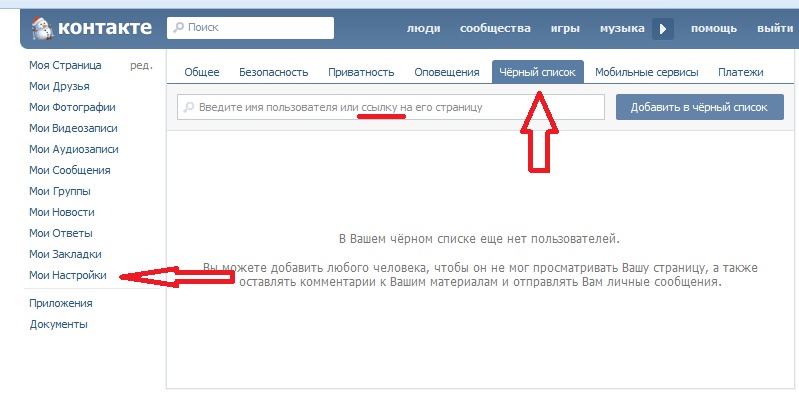 Для мобильной — смотри дальше.
Для мобильной — смотри дальше.
Сначала открой черный список (смотри выше, как это сделать). Далее, напротив каждого человека есть ссылка Удалить из списка. Выбери человека, которого ты хочешь разблокировать, и нажми «Удалить из списка». После этого он сразу же сможет смотреть твою страницу и писать тебе в личку.
Зайди на страницу этого человека и найди кнопку с тремя точками (меню) — под главной фотографией. Нажми на нее и выбери пункт Разблокировать. Нажми на него. Вот и все!
Если человек совсем заблокирован ВКонтакте, это другое. Значит, его страница заморожена по каким-то нехорошим причинам, и он вообще не может пока пользоваться сайтом. Об этом подробнее написано здесь: Заблокировали ВКонтакте. Что делать?
Как разблокировать человека ВКонтакте, убрать из черного списка в мобильной версии ВКонтакте?
1-й способ в мобильной версии
Открой черный список по ссылке Мой черный список. Нажми на человека, которого хочешь убрать из заблокированных, затем на его странице найди в «Действиях» пункт Разблокировать и нажми на него.
2-й способ в мобильной версии
Точно так же открой черный список, переключись на полную версию (ссылка «Полная версия» в самом-самом низу страницы) и нажми Удалить из списка напротив нужного человека. Если мелко, увеличь изображение пальцами. Затем ты сможешь вернуться к мобильной версии по ссылке в левой колонке — «Перейти к мобильной версии».
Как найти человека в своем черном списке?
В самом верху черного списка есть поле Поиск по черному списку. Нажми туда и начни набирать имя или фамилию человека, который тебя интересует — ты быстро его найдешь. Эта функция полезна, когда в твоем черном списке много людей.
Как посмотреть чужой черный список? Как узнать, есть ли я в черном списке?
Посмотреть чужой черный список нельзя, это личная тайна каждого пользователя. Но можно легко определить, находишься ли ты в черном списке конкретного человека. Вот инструкция: Как узнать, что тебя заблокировали ВКонтакте.
Как заблокировать человека, занести в черный список?
Новый вход ВКонтакте
Попробуй стартовую страницу «Вход» — она удобна и дает много интересных возможностей для твоей страницы ВКонтакте:
vhod. ru
ru
Как посмотреть черный список в ВК
Как посмотреть черный список в ВК – вопрос, казалось бы, несложный, но вызывает замешательство у некоторых пользователей. Предположим, вы случайно занесли профиль в чёрный список, а теперь хотите достать оттуда, чтобы человек вновь обрёл возможность с вами общаться и просматривать стену. Где искать список пользователей, занесённых в ЧС? Расскажем далее.
Как найти черный список в ВК
Частенько добавляете людей в черный список, забыли, кто там находится и решили освежить в памяти? По чистой случайности добавили не того и хотите исправить ошибку, пока он не заметил неладного? Забыли, где искать «список отверженных и надоедливых пользователей» – начнём с полной версии, открытой для удобства на ПК.
- Войдите в свой профиль и перейдите в раздел «Настройки».
- На панели с правой стороны выбираем пункт «Черный список», переходим к редактированию.
- Интуитивно понятно, как добавить или исключить аккаунт.
 Для добавления в ЧС ему не обязательно находиться в числе друзей – достаточно будет и >Чтобы заблокировать человека, лишить возможности общения и просмотра профиля, перейдите на страничку и в раскрывающемся меню под аватаркой добавьте в ЧС.
Для добавления в ЧС ему не обязательно находиться в числе друзей – достаточно будет и >Чтобы заблокировать человека, лишить возможности общения и просмотра профиля, перейдите на страничку и в раскрывающемся меню под аватаркой добавьте в ЧС.
Как посмотреть свой черный список Вконтакте с телефона
Мобильное приложение Вконтакте обладает теми же возможностями, что и полная версия, но в компактном режиме. Рассказываем, как посмотреть черный список в Вконтакте через приложение:
- Найдите на панели инструментов пункт «Настройки».
- Из предложенных выберите «Черный список». Откроется список добавленных профилей с именами, миниатюрами главных фото страницы.
- Можете просматривать и вносить коррективы (удалять текущих / добавлять новых).
Как посмотреть черный список в ВК у друга
Доступ к личной информации другого пользователя имеет только владелец (в свободном доступе, как записей на стене, их нет). Со своей страницы посмотреть список профилей, добавленных в ЧС, вы не можете, а редактировать и подавно.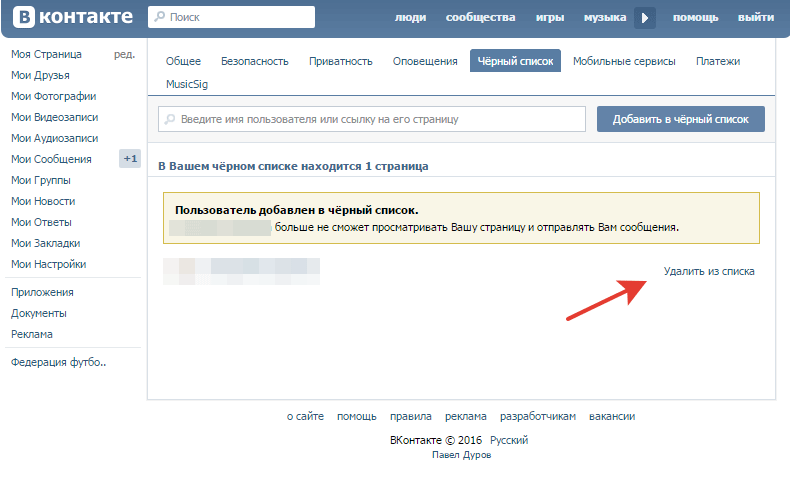
Единственный способ узнать интересующие сведения – попросить друга открыть нужный раздел или войти в ВК с его странички. Последнее желательно делать с разрешения пользователя, иначе рискуете нарваться на скандал и испортить отношения.
Кому нравится, когда без его ведома лазят по страничке в социальной сети?
В заключение добавим, что внесение профиля в черный список не решает сопутствующих проблем, хоть и кажется, что поступаете правильно и обдуманно.
vk-guide.ru
Как посмотреть чёрный список в ВК
Одна из примечательных функций сервиса Вконтакте – чёрный список. ЧС позволяет блокировать нежелательное вмешательство в личную жизнь, ограничивая определённым лицам возможность наблюдать за вашей публичной страницей.
Как посмотреть чёрный список В Контакте с ПК
Алгоритм действий следующий:
- Залогиньтесь в ВК, войдите в меню «Настройки», активировав панель справа сверху. Выберите раздел «Чёрный список».
- Теперь вы можете воспользоваться поиском, вводя имя нужного человека, чтобы уточнить его нахождение в данном перечне.

- Помимо этого, присутствует возможность добавить любую страницу пользователя или сообщества в ЧС через кнопку справа «Добавить в чёрный список».
Посмотреть ЧС с телефона
Используя мобильное приложение Вконтакте, произведите следующие шаги:
- Откройте раздел «Дополнительно» в меню снизу справа. Сверху будут «Настройки», отображённые как небольшая шестерёнка. Там найдите пункт «Чёрный список».
Обратите внимание, что добавлять в ЧС так же, как на компьютере, нельзя. Вы можете делать это только вручную, раз за разом заходя на страницы пользователей, которых хотите заблокировать.
Как узнать ЧС друга в ВК
Этой функции Вконтакте не существует. Но вы можете узнать о том, у кого вы в ЧС подробнее, обратив внимание на другую статью.
Все способы взаимодействия с чёрным списком были нами рассмотрены. Надеемся, что статья оказалась вам полезной.
vkbaron.ru
Как посмотреть черный список ВКонтакте?
Как известно, в ВК есть возможность блокировать людей, которые, к примеру, вам надоедают, спамят, достают и т. д. В результате формируется так называемый черный список, который вы всегда можете увидеть в своем аккаунте. Для начала мы покажем пример для веб-версии сайта, а затем — для мобильного приложения.
д. В результате формируется так называемый черный список, который вы всегда можете увидеть в своем аккаунте. Для начала мы покажем пример для веб-версии сайта, а затем — для мобильного приложения.
Веб-версия ВКонтакте
В меню, что находится в левой части экрана, нажмите на пункт «Мои настройки».
В разделе настроек выберите вкладку «Черный список». Здесь находятся все заблокированные вами за все время пользователи ВК. Что бы разблокировать их, нажмите «Удалить из списка».
Мобильное приложение ВК
В мобильном приложении найти ЧС ничуть не сложнее. В меню выберите «Настройки».
Затем — «Черный список».
Что бы удалить человека из ЧС, тапните по крестику.
Как видите, процесс оказался совсем несложным.
vkhelpnik.com
Как посмотреть список заблокированных пользователей во ВКонтакте
Практически каждый пользователь социальной сети ВКонтакте знает, что на сайте есть возможность ограничения доступа к своему профилю определенных людей.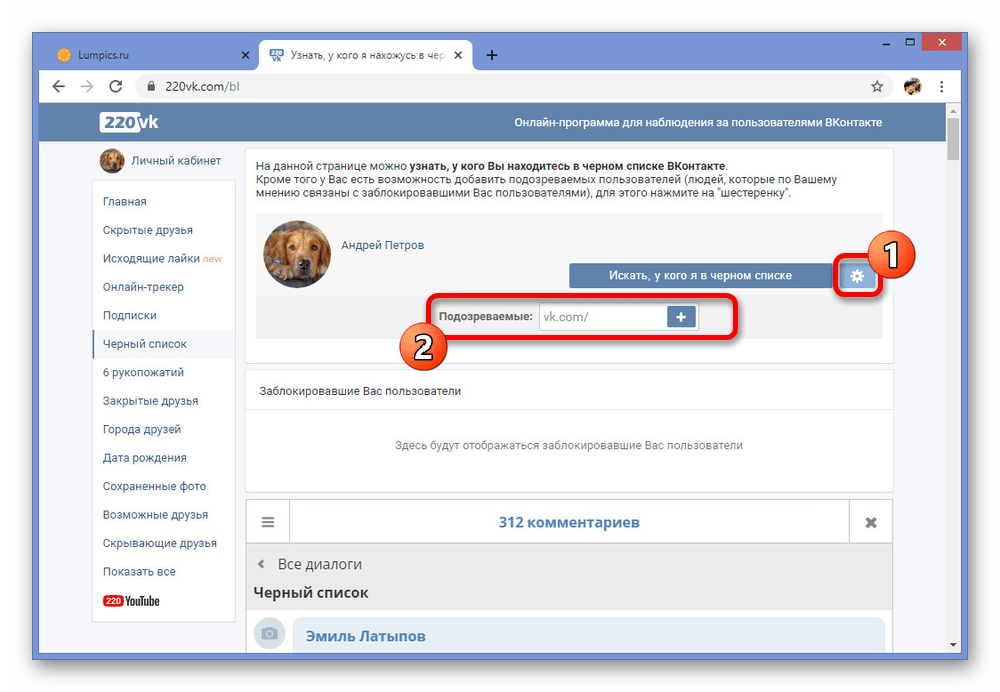 Эта функция называется Черный список ВК. В него можно отправлять “избранных” людей, которые например вас спамят, надоедают различными предложениями или просто раздражают. Чтобы этой функцией воспользоваться, нужно перейти в определенный раздел в настройках страницы. Люди, занесенные туда, не смогут зайти к вам на страницу или написать вам.
Эта функция называется Черный список ВК. В него можно отправлять “избранных” людей, которые например вас спамят, надоедают различными предложениями или просто раздражают. Чтобы этой функцией воспользоваться, нужно перейти в определенный раздел в настройках страницы. Люди, занесенные туда, не смогут зайти к вам на страницу или написать вам.
Как посмотреть черный список ВКонтакте
Всех пользователей, которые попали под вашу блокировку, можно увидеть в разделе “Черный список”. Посмотреть его может исключительно хозяин аккаунта. Эта процедура выполняется как на официальном сайте, так и в мобильном приложении вашего Андроида. Рассмотрим каждый из перечисленных выше способов.
Способ 1: на компьютере
Чтобы посмотреть пользователей, находящихся в “Черном списке” с помощью персонального компьютера, необходимо:
- Зайти на главный сайт VKontakte и открыть “Главное меню”. В нем, в верхнем правом углу, кликаем по аватарке.
- В открывшемся списке выбираем строку “Настройки”.

- Затем в навигационном меню нажимаем “Черный список”.
- Здесь отобразятся люди, находящиеся в нем. Их можно посмотреть или удалить оттуда. Также есть возможность добавить и новых участников.
Пожалуй, какие-либо трудности с просмотром черного списка через персональный компьютер возникнуть не должны.
Способ 2 : на телефоне
Множество людей, которые пользуются сайтом VKontakte, делают это не только с помощью полной версии, а обращаются к использованию мобильного приложения в телефоне. В этом случае тоже существует возможность посмотреть “Черный список”. Для этого необходимо:
- Открыть мобильное приложение ВКонтакте и в верхнем углу с левой стороны дисплея нажать на “Главное меню”.
- В открывшемся окне, в самом низу предоставленного списка с возможностями нажимаем на раздел “Настройки”.
- В настройках, пятая строка сверху, находится “Черный список”, нажимаем на него.
- После проделанных выше указаний отобразится список пользователей, которые там находятся.
 Для того, чтобы удалить из него выбранного человека, необходимо кликнуть по значку, имеющему вид крестика.
Для того, чтобы удалить из него выбранного человека, необходимо кликнуть по значку, имеющему вид крестика.
Кроме описанных выше методов для просмотра черного списка, существует возможность его просмотра и на других платформах. Алгоритм действий при этом аналогичен с описанными способами выше. Надеемся, трудностей с просмотром заблокированных людей у вас теперь не будет.
greatchat.ru
Узнать кто занес в чс вк. Как понять что тебя заблокировали в вк
Посмотреть свой ЧС (черный список) ВКонтакте требуется, чтобы определить, кого ты туда занес и заблокировал (то есть эти люди больше не могут тебе писать и не могут смотреть твою страницу). Может быть, ты заблокировал человека по ошибке, а может, это было осознанное решение, но сейчас обида уже прошла и ты хочешь удалить его из черного списка. Обо всем этом читай дальше.
Как посмотреть черный список ВКонтакте (узнать, кого я заблокировал)?
Твой черный список людей ВКонтакте находится в настройках.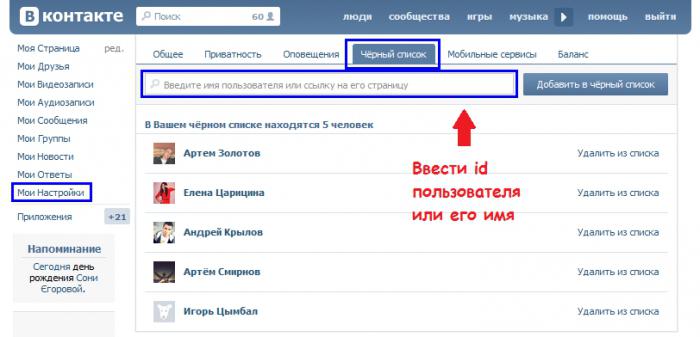 Чтобы открыть настройки в обычной версии ВКонтакте, нажми справа вверху на свое имя или на аватарку — откроется меню. Затем выбери там пункт Настройки
Чтобы открыть настройки в обычной версии ВКонтакте, нажми справа вверху на свое имя или на аватарку — откроется меню. Затем выбери там пункт Настройки
:
Настройки состоят из нескольких разделов. Тебе нужен Чёрный список
— нажми на этот пункт в правой колонке.
А еще свой черный список можно сразу открыть по этой ссылке: Мой черный список .
Перед тобой откроется список всех людей, кого ты когда-либо заблокировал. Когда ты заносишь кого-нибудь в черный список, он остается там навсегда. Точнее, до тех пор, пока ты его сам не разблокируешь.
Как открыть черный список ВКонтакте в мобильной версии, в приложении на телефоне?
Примерно так же. Сначала нажми на кнопку главного меню (три полоски слева вверху), потом прокрути меню вниз (если его не видно целиком), нажми Настройки
и затем Чёрный список
. Кроме того, в мобильной версии можешь попасть туда по этой ссылке: Мой черный список .
Как разблокировать человека ВКонтакте, убрать из черного списка?
Эти способы для полной версии ВКонтакте. Для мобильной — смотри дальше.
Для мобильной — смотри дальше.
1-й способ
Сначала открой черный список (смотри выше, как это сделать). Далее, напротив каждого человека есть ссылка Удалить из списка
. Выбери человека, которого ты хочешь разблокировать, и нажми «Удалить из списка». После этого он сразу же сможет смотреть твою страницу и писать тебе в личку.
2-й способ
Зайди на страницу этого человека и найди кнопку с тремя точками (меню) — под главной фотографией. Нажми на нее и выбери пункт Разблокировать
. Нажми на него. Вот и все!
Как разблокировать человека ВКонтакте, убрать из черного списка в мобильной версии ВКонтакте?
1-й способ в мобильной версии
Открой черный список по ссылке Мой черный список . Нажми на человека, которого хочешь убрать из заблокированных, затем на его странице найди в «Действиях» пункт Разблокировать
и нажми на него.
2-й способ в мобильной версии
Точно так же открой черный список, переключись на полную версию (ссылка «Полная версия» в самом-самом низу страницы) и нажми Удалить из списка
напротив нужного человека.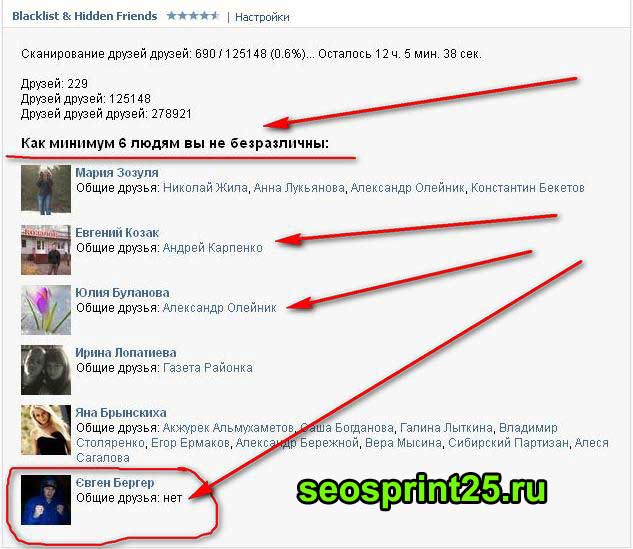 Если мелко, увеличь изображение пальцами. Затем ты сможешь вернуться к мобильной версии по ссылке в левой колонке — «Перейти к мобильной версии».
Если мелко, увеличь изображение пальцами. Затем ты сможешь вернуться к мобильной версии по ссылке в левой колонке — «Перейти к мобильной версии».
Как найти человека в своем черном списке?
В самом верху черного списка есть поле Поиск по черному списку
. Нажми туда и начни набирать имя или фамилию человека, который тебя интересует — ты быстро его найдешь. Эта функция полезна, когда в твоем черном списке много людей.
Как посмотреть чужой черный список? Как узнать, есть ли я в черном списке?
Посмотреть чужой черный список нельзя, это личная тайна каждого пользователя. Но можно легко определить, находишься ли ты в черном списке конкретного человека. Вот инструкция: .
Как узнать, у кого я в черном списке ВКонтакте?
вс очень просто если вы не можете просматривать страничку определнного пользователя Вконтакте и писать и отправлять ему сообщения, увы вы находитесь в чрном списке этого пользователя. И вс что вам, остатся лишь надеяться, что он Вас сам разблокирует и даст вам доступ своей страничке
В контакте можно узнать, есть ли вы в черном списке у конкретного пользователя.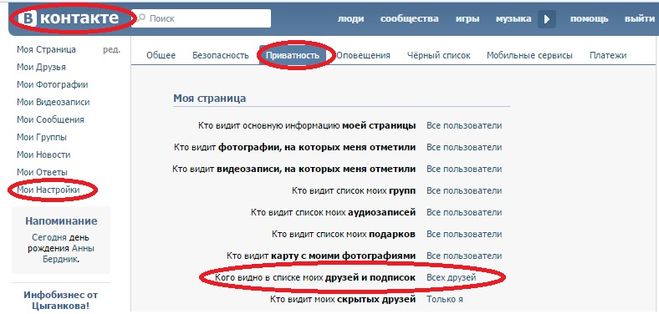 Для того, чтобы это сделать, нужно попытаться отправить этому пользователю сообщение, если вы в черном списке пользователя, этого сделать не получится, вы увидите надпись, что нельзя отправить сообщение, так, как вас добавили в Ч.С.
Для того, чтобы это сделать, нужно попытаться отправить этому пользователю сообщение, если вы в черном списке пользователя, этого сделать не получится, вы увидите надпись, что нельзя отправить сообщение, так, как вас добавили в Ч.С.
Один из способов узнать находишься ли ты в черном списке в Контакте
у определенного пользователя — это попытаться добавиться к нему в друзья. Если появится сообщение: quot;Вы не можете добавить этого чела в друзья, т.к. вы у него в черном спискеquot; станет понятно, что вы занесены в его черный список.
Если ты зашл на страницу к другу,а там написано,что такой-то ограничил страницу к доступу,значит ты числишься у него в черном списке.Чтобы самго внести кого -нибудь в черный список,достаточно нажать заблокировать страницу на странице друга который будет в черном списке.
Узнать прямо списком тех людей, у кого находитесь в Черном списке нельзя. Можно как вариант попробовать отправить ему сообщение. Но даже если вы не можете отправить какому-то человеку сообщение, то это вовсе не означает, что вы находитесь у него в Черном списке. Возможно, что просто человек ограничил прием личных сообщений и это могут только сделать quot;друзьяquot;. Ну и как вариант попробовать добавиться в друзья. Если это невозможно, то тогда вы у этого человека находитесь в Черном списке.
Возможно, что просто человек ограничил прием личных сообщений и это могут только сделать quot;друзьяquot;. Ну и как вариант попробовать добавиться в друзья. Если это невозможно, то тогда вы у этого человека находитесь в Черном списке.
Если вы находитесь в черном списке того или иного пользователя ВКонтакте, вы не сможете отправлять этому пользователю сообщения. Некоторую дополнительную информацию по этому поводу вы можете прочитать в этом вопросе.
Отдельной услуги quot;содержимое черного спискаquot; для выбранного участника вКонтакте нет. Равно как и нет услуги quot;показать, у кого я в черном спискеquot;.
Подтвердить сомнения можно, попытавшись послать подарок или сообщение тому, у кого вы, предположительно, в ЧС. Появится соответствующее сообщение. Но оно распространяется и на ограничение приватности.
А вот добавить в друзья такого человека нельзя по однозначной причине — Вы у него в ЧС.
https://220vk.com/ способ все же есть,сам проверил.
Надо просто попробовать послать определнному человеку сообщение или подарок. Если вы у него в чрном списке вы даже не сможете зайти на его страничку, об этом будет сообщение. Если вы у кого — то в Чрном Списке, то только этот человек может разблокировать вам доступ к своей странице.
Если вы у него в чрном списке вы даже не сможете зайти на его страничку, об этом будет сообщение. Если вы у кого — то в Чрном Списке, то только этот человек может разблокировать вам доступ к своей странице.
Попробуйте написать личное сообщение человеку. Отправить сообщение вы не сможете — это показатель того, что вы находитесь в черном списке у этого человека. Также можно зайти на главную страницу — если доступ для вас на этой странице будет ограничен, значит вы у этого человека в ЧС.
Чтобы узнать, у кого Вы находитесь в черном списке, необходимо зайти на страничку этого человека. Там будет написано, что этот человек ограничил доступ к его страничке. Если раньше такого не было и у него доступ не ограничен вообще, значит у этого человека Вы в черном списке Вконтакте.
Перейдите на сервис. Вот так выглядит страница, которая нам нужна. Здесь нажмите кнопку «Искать, у кого я в черном списке»
.
Начнется сканирование ваших друзей. По мере выполнения, в нижнем блоке будут отображаться страницы пользователей, которые заблокировали вас вконтакте. Дождитесь окончания операции, чтобы посмотреть все страницы.
Дождитесь окончания операции, чтобы посмотреть все страницы.
Обновление: приложение в ВК, которое отслеживает, кто добавил нас в ЧС
Наконец-то появилось приложение в рамках самой социальной сети, которое анализирует и формирует для нас список пользователей, решивших внести нас в черный список.
Называется оно Blacklist & Hidden Friends
, и доступно по ссылке:
Https://vk.com/app3256362_-86272159
Перейдите по ней, и нажмите на кнопку «Запустить приложение»
.
Следующим шагом запускаем сканирование, нажав на кнопку «Поискать тех, кто занес Вас в черный список»
.
Процедура будет запущена, и начнет формироваться список пользователей. Информация актуально — я проверял ее, сравнивая данные, полученные на предыдущих шагах. Все сходится. Отображаются именно те люди, которые занесли меня в ЧС.
Видео урок: узнать у кого я в черном списке вконтакте
Заключение
Как вы понимаете, использовать второй способ предпочтительнее.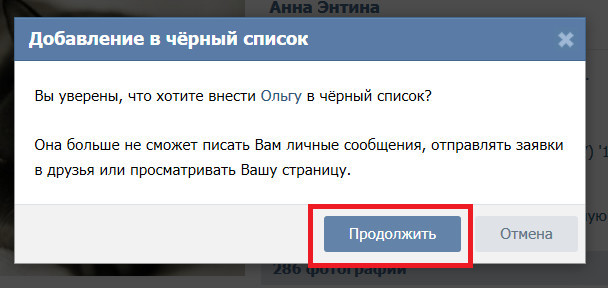
Что делать, если вы узнали о том, что находитесь в черном списке у человека? Можно попробовать удалить себя оттуда (см. ). Или попробовать написать человеку (см. ).
Вопросы?
У кого я в черном списке ВКонтакте? Согласитесь всегда хочется узнать кто на вас затаил обиду, сегодня мы расскажем вам как узнать кто добавил вас в чс в вк, и у кого вы в черном списке вконтакте
Многие знают, в социальной сети под названием ВКонтакте можно добавлять людей в чёрный лист, но не многие знаю что можно узнать кто добавил вас в черный список. Для чего используют чёрный список ВКонтакте? Те, кого добавили в блеклист, не могут просмотреть страницу или отправить вам сообщение.
Зачем нужен чёрный список ВК?
Это функция удобная и даже иногда просто необходима. Она помогает оградить вас от спамеров и не желательных контактов и сообщений, например с бышими девушками, парнями и тд. Добавляя человека в черный список мы полностью запрещаем ему писать нам и оставлять комментарии на наши посты и фото
Для начала давайте с вами рассмотрим процесс как можно добавить человека в черный список
Добавить человека в чс или блеклист очень просто:
- зайдя в настройки справа, нажать на меню чёрного списка и добавить пользователя, которого нужно заблокировать;
- так же можно добавить в назначенную графу ссылку на страницу человека.

Выбирайте, что вам удобно.
Как узнать у кого я в черном списке вконтакте?
Узнать у кого вы в чс очень просто, и здесь нет никаких хитростей, все давно уже реализованно приложением вконакте:
Приложение называется Blacklist & Hidden Friends
И выглядит примерно так:
Оно сканирует полностью ваш список друзей и показывает вам людей которые занесли вас в черный список, результат может быть не точен поскольку приложение сканиурет только ваш френд лист, но всегда показывает правильный результат.
Проверить результат программы очень просто, переходим на страницу человека вы увидите только фио и маленькую аватарку, а так же в ряде случаев предупреждение что человек ограничил свое общение с вами
Чего делать не нужно?
Опасайтесь неизвестных программ и сайтов, которые обещают узнать блеклист в ВКонтакте и показать всех блокировавших вас людей. Многие из них мошенники, и могут наносить вред. Кроме того, в руках мошенников может оказаться ваша важная информация и даже ваш аккаунт который потом может быть использован для рассылки спама или мошеничества.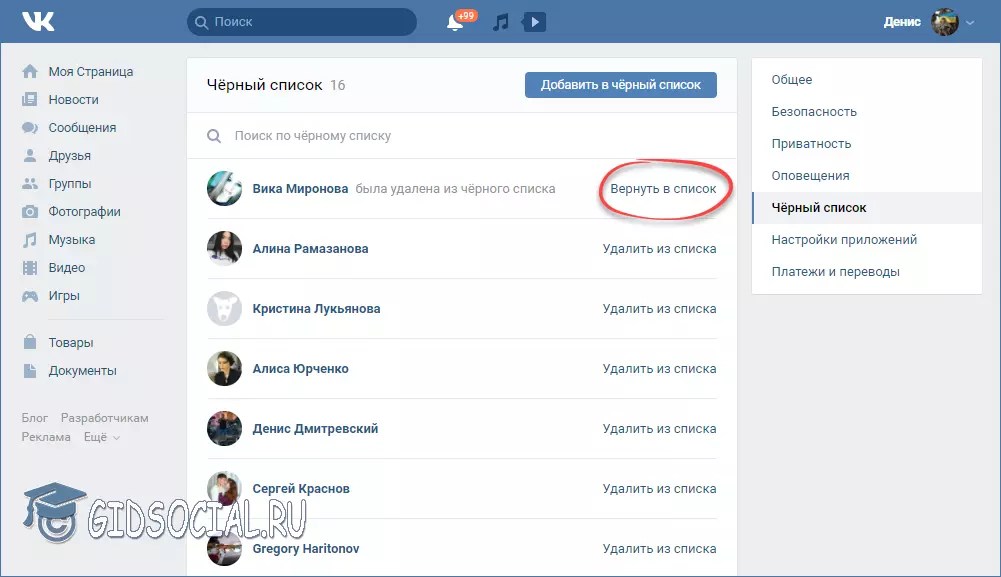
Если вы в блеклисте, то вы ничего не можете сделать. Видимо, человек не хочет общаться. Но бывает и такое, что вас внесли в лист ошибочно. Если вы думаете, что произошла ошибка, попробуйте с человеком наладить общение другим способом — через своих друзей. Не стоит пытаться быть назойливым, будьте доброжелательнее к окружающим людям, и вас никто не захочет добавлять в бан-лист ВКонтакте.
Если у вас есть другие способы как узнать у кого вы в черном списке делитесь в комментариях
Когда другой пользователь ВКонтакте тебя заблокировал, ты будешь видеть сообщение «Пользователь ограничил доступ к своей странице».
Если раньше, когда ты заходил на его страницу, такого не было, а теперь появилось, то это верный признак, что этот человек заблокировал тебя лично (добавил в свой черный список).
Слово «заблокировали» может означать и другое!
Если твоя страница заблокирована (заморожена) администрацией и ты вообще не можешь войти ВКонтакте, читай Заблокировали ВКонтакте. Что делать? Решение . Также об этом немного рассказано здесь в конце страницы.
Что делать? Решение . Также об этом немного рассказано здесь в конце страницы.
Что это значит? Кроме данного пользователя, для тебя ничего не меняется ВКонтакте. Ты можешь пользоваться всеми функциями, смотреть другие страницы, общаться с людьми. Но именно на страницу этого человека ты зайти не сможешь. Кроме того, ему нельзя написать сообщение или добавить в друзья. Если вы были друзьями в ВК, то перед блокировкой ему пришлось удалить тебя из друзей.
Это его личное решение, тебе с этим ничего не сделать. Видимо, он не хочет общаться именно с тобой. Также это иногда называют «забанил» (от слова «бан» — блокировка). Однако возможно и то, что он внес тебя в черный список по ошибке. Если ты считаешь, что это ошибка, попробуй связаться с ним другими способами — например, через ваших общих друзей, по телефону, по почте.
Не пытайся быть назойливым и преследовать человека, если он этого не желает. Он может пожаловаться на тебя, и есть риск, что твою страницу заблокирует администрация — тогда ты вообще не сможешь пользоваться ВК и потеряешь связь со всеми друзьями.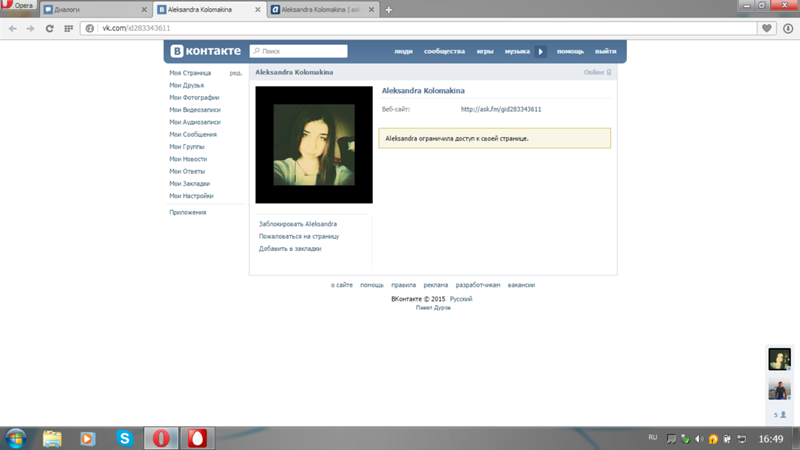
Как зайти на страницу человека, который тебя заблокировал, или написать ему сообщение?
Возможно, ты сможешь это сделать, если создашь другую страницу в ВК . Но может оказаться, что человек ограничил доступ и для тех, кто не состоит у него в друзьях. Кроме того, можно попробовать выйти из ВКонтакте и зайти на страницу человека по ее адресу (адрес — это то, что написано в адресной строке браузера, когда ты находишься на странице; например, vk.com/id126494354
). Если страница не скрыта, то ты ее увидишь (может быть, частично). В общем, все зависит от того, как именно человек настроил свою страницу.
У человека закрыта личка, как ему написать?
Когда ты заходишь в сообщения и пытаешься написать этому пользователю в личку, ты видишь такое: «Вы не можете отправить сообщение этому пользователю, поскольку он ограничивает круг лиц, которые могут присылать ему сообщения».
Возможно, в какой-то момент этот человек закрыл личку от посторонних, и теперь ему могут писать только друзья.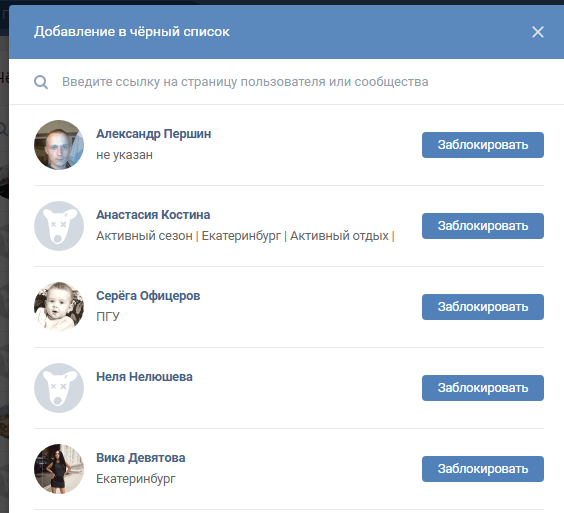 Но если ты с ним переписывался раньше, то еще в течение недели после этого ты мог ему писать. Может быть, он даже забыл, что это сделал, и на самом деле ждет от тебя сообщения! Поэтому попытайся сообщить ему об этом — через ваших общих друзей, по телефону или еще как-нибудь. Прочитай эту инструкцию:
Но если ты с ним переписывался раньше, то еще в течение недели после этого ты мог ему писать. Может быть, он даже забыл, что это сделал, и на самом деле ждет от тебя сообщения! Поэтому попытайся сообщить ему об этом — через ваших общих друзей, по телефону или еще как-нибудь. Прочитай эту инструкцию:
Обрати внимание, что сообщения могут не отправляться и по какой-то другой причине. Читай здесь:
Как узнать всех, кто заблокировал меня (добавил в черный список)?
Если ты хочешь увидеть сразу всех людей, которые тебя заблокировали (список), то такой возможности нет, и об этом официально сообщает центр помощи ВКонтакте:
Увы, возможности увидеть весь список пользователей, которые предпочли ограничить Вам доступ к своей странице, нет.
Но ты можешь зайти по очереди на страницу каждого человека, которого подозреваешь в том, что он тебя заблокировал, и проверить. Если видишь надпись «Пользователь ограничил доступ к своей странице», значит, ты у этого человека в черном списке. Косвенный признак, по которому можно определить подозреваемого — то, что он удалился у тебя из друзей.
Косвенный признак, по которому можно определить подозреваемого — то, что он удалился у тебя из друзей.
Может ли тот, кто заблокировал, заходить на мою страницу?
Да, может. Для него ничего не меняется. Он только запретил тебе писать ему и смотреть его страницу. То есть это работает в одностороннем порядке. Но ты можешь сам заблокировать его в ответ, читай дальше:
Как меня заблокировали? Как мне самому заблокировать человека?
Про это есть отдельная очень хорошая страница:
Также тебе может пригодиться и вот эта инструкция:
Как разблокироваться, удалиться из черного списка?
Возможно, человек, с которым ты хочешь общаться, заблокировал тебя случайно. Разблокировать тебя может только он сам. Нужно дать ему эту инструкцию: .
Как узнать, что меня заблокировали в группе?
Заходя на страницу группы, ты будешь видеть такое: «Вы добавлены в чёрный список этого сообщества».
К этому может быть добавлен комментарий администратора группы — прочти его, чтобы понять, почему тебя заблокировали.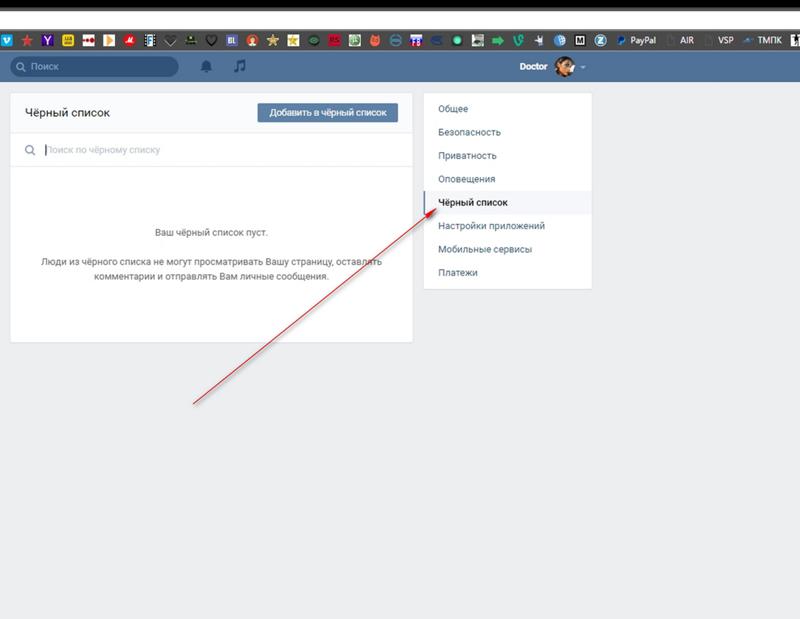
Если ты считаешь, что тебя заблокировали несправедливо, и хочешь разблокироваться в группе, постарайся связаться с ее администратором (или попроси кого-нибудь из друзей это сделать). Не стесняйся извиниться, если был неправ. А можно просто молча сидеть, тогда ничего не произойдет и ты останешься заблокированным до конца времен.
Нет, это не то, меня совсем заблокировали, я не могу войти на страницу!
Есть также вероятность того, что твой компьютер заражен вирусом и на самом деле ты входишь не ВКонтакте, а на сайт мошенников, которые будут просить деньги за «разблокировку». Тогда ни в коем случае никому не плати, а сделай все по инструкции — Не входит в Контакт? Решение .
Всегда надежнее входить в ВК через Вход!
За шесть лет нам доверились уже более 1 миллиона 800 тысяч пользователей ВКонтакте.. Присоединяйся!
Вконтакте
Одноклассники
Google+
Как посмотреть страницу ВКонтакте, если ты в черном списке? Как добавить в чс в вк и как написать человеку, если вы в чс
Данная функция введена создателями социальной сети для того, чтобы все пользователи могли самостоятельно регулировать круг общения и избавляться от ненужных людей в своем окружении. Услуга полностью бесплатна, поэтому пользоваться ей сможет абсолютно каждый, что делает ЧС еще более полезным. Вы можете постоянно редактировать ваш ЧС, добавляя или удаляя оттуда людей. Пользователь, чья страница находится в ЧС, не сможет вам писать, смотреть ваши материалы, комментировать записи и ставить классы. Он будет видеть на вашей странице только аватар. Читайте на нашем сайте подробную инструкцию о том, страницу другого человека.
Услуга полностью бесплатна, поэтому пользоваться ей сможет абсолютно каждый, что делает ЧС еще более полезным. Вы можете постоянно редактировать ваш ЧС, добавляя или удаляя оттуда людей. Пользователь, чья страница находится в ЧС, не сможет вам писать, смотреть ваши материалы, комментировать записи и ставить классы. Он будет видеть на вашей странице только аватар. Читайте на нашем сайте подробную инструкцию о том, страницу другого человека.
Как узнать, у кого я в черном списке в Одноклассниках?
Отдельного сервиса или функции в самой социальной сети для определения тех, кто вас занес в ЧС, не существует. Эту услугу вам не смогут предложить ни за деньги, ни бесплатно. Однако вы легко узнаете, что пользователь отправил вас в ЧС, если зайдете на его страницу. Если, посетив анкету человека, вы увидели только аватарку, а все кнопки для связи отсутствуют (даже добавление в друзья), это значит, что человек отправил вас в ЧС.
Что дает черный список в Одноклассниках?
Эта функция весьма полезна для тех, кто хочет точно настроить и определить свой круг общения в рамках социальной сети ОК.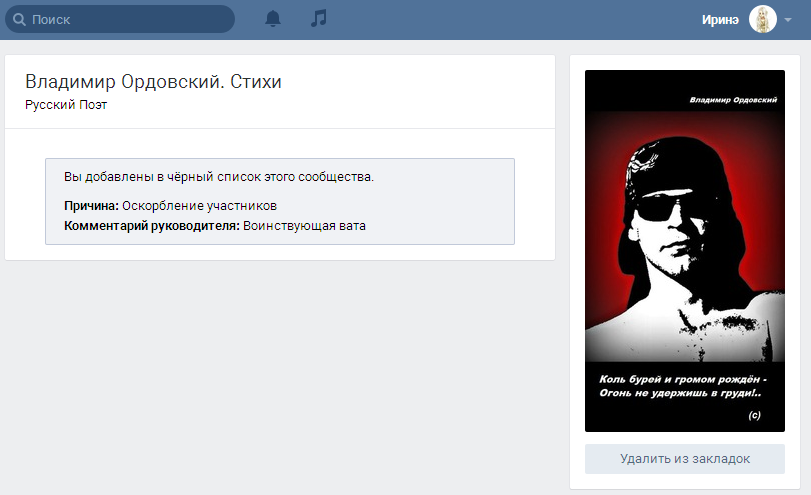 Смело добавляя в ЧС всех, кого считаете нужным, вы сделаете ваше пребывание в интернете комфортным и спокойным. Общайтесь только с приятными вам людьми. Также данная функция помогает избавиться от назойливых ботов и рассылки рекламы в личные сообщения. Парой кликов вы можете . Об этом на нашем информационном портале вы найдете пошаговую инструкцию.
Смело добавляя в ЧС всех, кого считаете нужным, вы сделаете ваше пребывание в интернете комфортным и спокойным. Общайтесь только с приятными вам людьми. Также данная функция помогает избавиться от назойливых ботов и рассылки рекламы в личные сообщения. Парой кликов вы можете . Об этом на нашем информационном портале вы найдете пошаговую инструкцию.
Что означает и как работает черный список в Одноклассниках?
ЧС – это лист, в котором находятся пользователи, которые не могут получить доступ к вашей личной странице. Вы лично выбираете, какую анкету добавить в ЧС. После этого выбранный вами человек заносится в список и не может больше с вами контактировать в рамках социальной сети ОК. Однако он может написать вам или добавиться в друзья с другой странички. Помните, что вы блокируете всего лишь аккаунт. Пользоваться услугой Blacklist можно как со стационарного компьютера, так и с телефона/планшета через мобильную версию сайта или официальное приложение. На нашем портале вы можете прочесть подробную статью про .
Как себя убрать из черного списка в Одноклассниках?
Вы никак не сможете извлечь свою страницу из блэклиста другого человека. Вы можете только попросить его об этом, зайдя с нового аккаунта или через страницу, которая находится в его френд-листе.
В этом главное преимущество данной возможности: без разрешения того, кто вас заблокировал, вы не сможете совершать никаких действий в отношении этого человека, тем самым, не будете его беспокоить. Если вы были добавлены в ЧС, значит на то была причина у хозяина аккаунта, либо он просто решил ограничить свой круг общения в социальной сети.
Как добавить гостя в черный список в Одноклассниках?
Для этого вы должны выполнить следующий порядок действий:
- откройте анкету человека, который посещал ваш профиль и которого вы хотите заблокировать, если он вам кажется подозрительным;
- под аватаркой нажмите на кнопку «Другие действия», чтобы открыть дополнительное меню;
Как узнать, у кого я в черном списке ВКонтакте?
вс очень просто если вы не можете просматривать страничку определнного пользователя Вконтакте и писать и отправлять ему сообщения, увы вы находитесь в чрном списке этого пользователя. И вс что вам, остатся лишь надеяться, что он Вас сам разблокирует и даст вам доступ своей страничке
И вс что вам, остатся лишь надеяться, что он Вас сам разблокирует и даст вам доступ своей страничке
В контакте можно узнать, есть ли вы в черном списке у конкретного пользователя. Для того, чтобы это сделать, нужно попытаться отправить этому пользователю сообщение, если вы в черном списке пользователя, этого сделать не получится, вы увидите надпись, что нельзя отправить сообщение, так, как вас добавили в Ч.С.
Один из способов узнать находишься ли ты в черном списке в Контакте
у определенного пользователя — это попытаться добавиться к нему в друзья. Если появится сообщение: quot;Вы не можете добавить этого чела в друзья, т.к. вы у него в черном спискеquot; станет понятно, что вы занесены в его черный список.
Если ты зашл на страницу к другу,а там написано,что такой-то ограничил страницу к доступу,значит ты числишься у него в черном списке.Чтобы самго внести кого -нибудь в черный список,достаточно нажать заблокировать страницу на странице друга который будет в черном списке.
Узнать прямо списком тех людей, у кого находитесь в Черном списке нельзя. Можно как вариант попробовать отправить ему сообщение. Но даже если вы не можете отправить какому-то человеку сообщение, то это вовсе не означает, что вы находитесь у него в Черном списке. Возможно, что просто человек ограничил прием личных сообщений и это могут только сделать quot;друзьяquot;. Ну и как вариант попробовать добавиться в друзья. Если это невозможно, то тогда вы у этого человека находитесь в Черном списке.
Если вы находитесь в черном списке того или иного пользователя ВКонтакте, вы не сможете отправлять этому пользователю сообщения. Некоторую дополнительную информацию по этому поводу вы можете прочитать в этом вопросе.
Отдельной услуги quot;содержимое черного спискаquot; для выбранного участника вКонтакте нет. Равно как и нет услуги quot;показать, у кого я в черном спискеquot;.
Подтвердить сомнения можно, попытавшись послать подарок или сообщение тому, у кого вы, предположительно, в ЧС. Появится соответствующее сообщение. Но оно распространяется и на ограничение приватности.
Появится соответствующее сообщение. Но оно распространяется и на ограничение приватности.
А вот добавить в друзья такого человека нельзя по однозначной причине — Вы у него в ЧС.
https://220vk.com/ способ все же есть,сам проверил.
Надо просто попробовать послать определнному человеку сообщение или подарок. Если вы у него в чрном списке вы даже не сможете зайти на его страничку, об этом будет сообщение. Если вы у кого — то в Чрном Списке, то только этот человек может разблокировать вам доступ к своей странице.
Попробуйте написать личное сообщение человеку. Отправить сообщение вы не сможете — это показатель того, что вы находитесь в черном списке у этого человека. Также можно зайти на главную страницу — если доступ для вас на этой странице будет ограничен, значит вы у этого человека в ЧС.
Чтобы узнать, у кого Вы находитесь в черном списке, необходимо зайти на страничку этого человека. Там будет написано, что этот человек ограничил доступ к его страничке. Если раньше такого не было и у него доступ не ограничен вообще, значит у этого человека Вы в черном списке Вконтакте.
Если раньше такого не было и у него доступ не ограничен вообще, значит у этого человека Вы в черном списке Вконтакте.
Посмотреть свой ЧС (черный список) ВКонтакте требуется, чтобы определить, кого ты туда занес и заблокировал (то есть эти люди больше не могут тебе писать и не могут смотреть твою страницу). Может быть, ты заблокировал человека по ошибке, а может, это было осознанное решение, но сейчас обида уже прошла и ты хочешь удалить его из черного списка. Обо всем этом читай дальше.
Как посмотреть черный список ВКонтакте (узнать, кого я заблокировал)?
Твой черный список людей ВКонтакте находится в настройках. Чтобы открыть настройки в обычной версии ВКонтакте, нажми справа вверху на свое имя или на аватарку — откроется меню. Затем выбери там пункт Настройки
:
Настройки состоят из нескольких разделов. Тебе нужен Чёрный список
— нажми на этот пункт в правой колонке.
А еще свой черный список можно сразу открыть по этой ссылке: Мой черный список .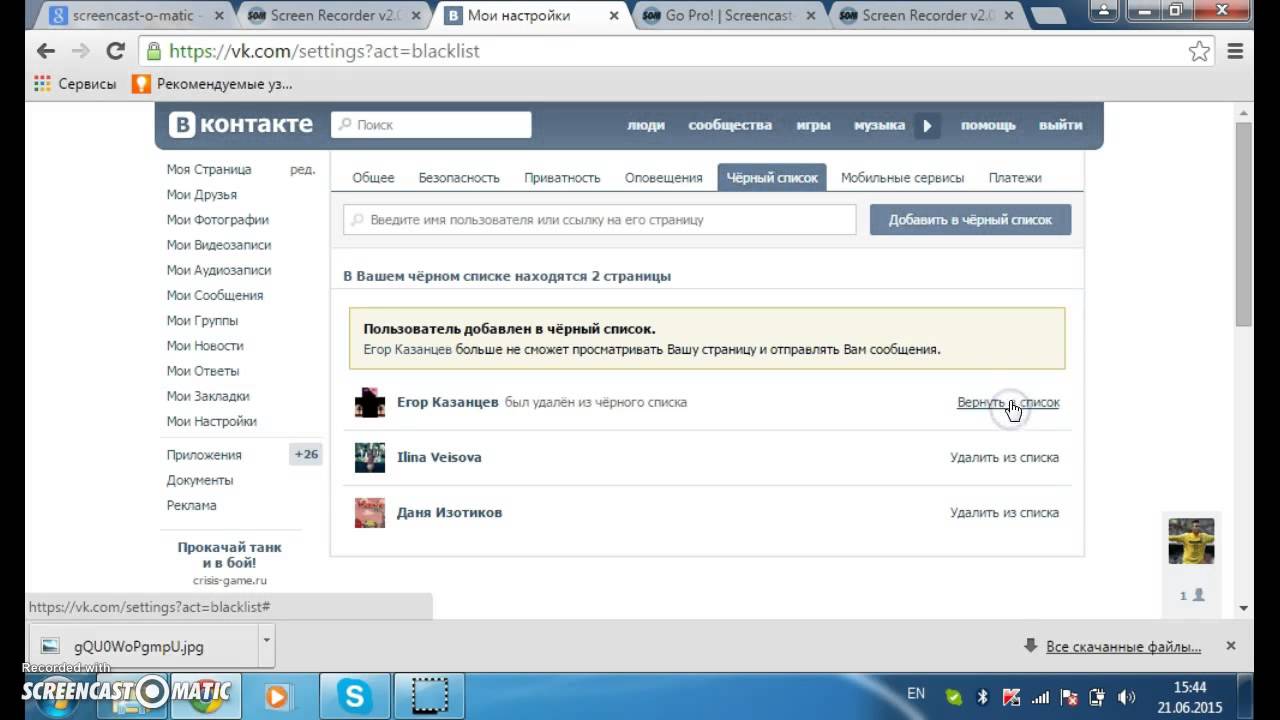
Перед тобой откроется список всех людей, кого ты когда-либо заблокировал. Когда ты заносишь кого-нибудь в черный список, он остается там навсегда. Точнее, до тех пор, пока ты его сам не разблокируешь.
Как открыть черный список ВКонтакте в мобильной версии, в приложении на телефоне?
Примерно так же. Сначала нажми на кнопку главного меню (три полоски слева вверху), потом прокрути меню вниз (если его не видно целиком), нажми Настройки
и затем Чёрный список
. Кроме того, в мобильной версии можешь попасть туда по этой ссылке: Мой черный список .
Как разблокировать человека ВКонтакте, убрать из черного списка?
Эти способы для полной версии ВКонтакте. Для мобильной — смотри дальше.
1-й способ
Сначала открой черный список (смотри выше, как это сделать). Далее, напротив каждого человека есть ссылка Удалить из списка
. Выбери человека, которого ты хочешь разблокировать, и нажми «Удалить из списка». После этого он сразу же сможет смотреть твою страницу и писать тебе в личку.
2-й способ
Зайди на страницу этого человека и найди кнопку с тремя точками (меню) — под главной фотографией. Нажми на нее и выбери пункт Разблокировать
. Нажми на него. Вот и все!
Как разблокировать человека ВКонтакте, убрать из черного списка в мобильной версии ВКонтакте?
1-й способ в мобильной версии
Открой черный список по ссылке Мой черный список . Нажми на человека, которого хочешь убрать из заблокированных, затем на его странице найди в «Действиях» пункт Разблокировать
и нажми на него.
2-й способ в мобильной версии
Точно так же открой черный список, переключись на полную версию (ссылка «Полная версия» в самом-самом низу страницы) и нажми Удалить из списка
напротив нужного человека. Если мелко, увеличь изображение пальцами. Затем ты сможешь вернуться к мобильной версии по ссылке в левой колонке — «Перейти к мобильной версии».
Как найти человека в своем черном списке?
В самом верху черного списка есть поле Поиск по черному списку
.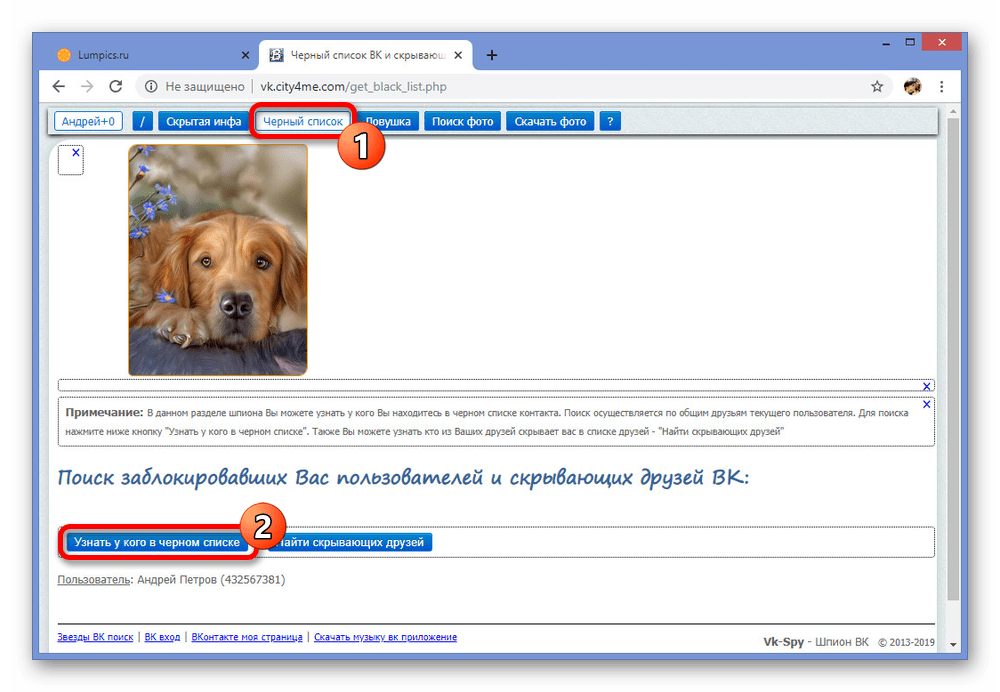 Нажми туда и начни набирать имя или фамилию человека, который тебя интересует — ты быстро его найдешь. Эта функция полезна, когда в твоем черном списке много людей.
Нажми туда и начни набирать имя или фамилию человека, который тебя интересует — ты быстро его найдешь. Эта функция полезна, когда в твоем черном списке много людей.
Как посмотреть чужой черный список? Как узнать, есть ли я в черном списке?
Посмотреть чужой черный список нельзя, это личная тайна каждого пользователя. Но можно легко определить, находишься ли ты в черном списке конкретного человека. Вот инструкция: .
Лично я как то особо никогда об этом не думал, так как я не особо ярый поклонник социальных сетей. Но все же в сегодняшней статья именно об этом, я с вами и хотел поговорить.
Всем привет. Давайте разбираться с нашим вопросом.
Для начала хотелось бы вам напомнить, что перед этим я писал про то, как добавить человека в чёрный список. Если вы пропустили данную статью, то можете посмотреть её
Совсем недавно, я увидел, как один человек, что-то там сканирует у себя в контакте. «Что ты делаешь» – спросил, я данного человека. «Смотрю, кто добавил меня в чёрный список» – получил я в ответ.
«Ничего себе, а как это можно проверить» – подумал я.
Но делается это всё очень легко, с помощью приложения, которое называется Blacklist & Hidden Friends.
Чтобы перейти в это приложение, просто нажмите на его название.
И так вас перекинуло на сайт вконтакте. Теперь нажимаете – «запустить приложение». И перед вами откроется вот такая картина.
С помощью данного приложения можно посмотреть список тех людей, кто добавил вас в чёрный список, и так же ещё можно посмотреть скрытых друзей у какого-то пользователя.
Сканирование началось. Полностью в этом приложении, я не разбирался, но судя с текста который написан, я сделал вывод, что данное приложение сначала ищет только среди друзей ваших друзей. Это занимает где-то около одной минуты.
После чего начинает дальше сканировать. Я вот наблюдаю за процессом сканирования, наверное, так оно и есть, так как ещё находит людей.
А теперь давайте попробуем посмотреть скрытых друзей, какого пользователя. Берём ссылку любого пользователя, я вот, к примеру, выберу эту девушку.
Берём ссылку любого пользователя, я вот, к примеру, выберу эту девушку.
Я ждал, ждал, но так ничего и не появилось. Потом попробовал другого человека, но тоже всё безрезультатно. Наверное, в этих людей нет скрытых друзей.
Попробуйте просканировать кого-то со своих друзей. Если что-то получится, то напишите в комментариях.
С уважением Александр!
Перейдите на сервис. Вот так выглядит страница, которая нам нужна. Здесь нажмите кнопку «Искать, у кого я в черном списке»
.
Начнется сканирование ваших друзей. По мере выполнения, в нижнем блоке будут отображаться страницы пользователей, которые заблокировали вас вконтакте. Дождитесь окончания операции, чтобы посмотреть все страницы.
Обновление: приложение в ВК, которое отслеживает, кто добавил нас в ЧС
Наконец-то появилось приложение в рамках самой социальной сети, которое анализирует и формирует для нас список пользователей, решивших внести нас в черный список.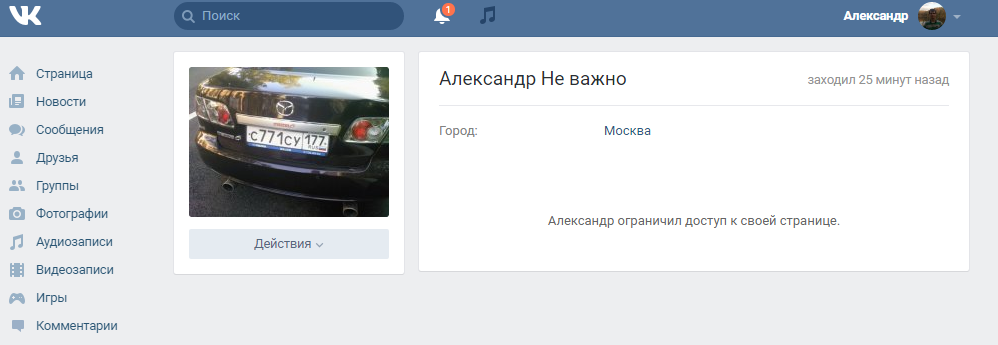
Называется оно Blacklist & Hidden Friends
, и доступно по ссылке:
Https://vk.com/app3256362_-86272159
Перейдите по ней, и нажмите на кнопку «Запустить приложение»
.
Следующим шагом запускаем сканирование, нажав на кнопку «Поискать тех, кто занес Вас в черный список»
.
Процедура будет запущена, и начнет формироваться список пользователей. Информация актуально — я проверял ее, сравнивая данные, полученные на предыдущих шагах. Все сходится. Отображаются именно те люди, которые занесли меня в ЧС.
Видео урок: узнать у кого я в черном списке вконтакте
Заключение
Как вы понимаете, использовать второй способ предпочтительнее.
Что делать, если вы узнали о том, что находитесь в черном списке у человека? Можно попробовать удалить себя оттуда (см. ). Или попробовать написать человеку (см. ).
Вопросы?
Как узнать у кого я в черном списке?
Вопрос как узнать у кого из пользователей в контакт вы в черном списке можно с помощью программы которая проведет инициализацию, ваших друзей и друзей друзей.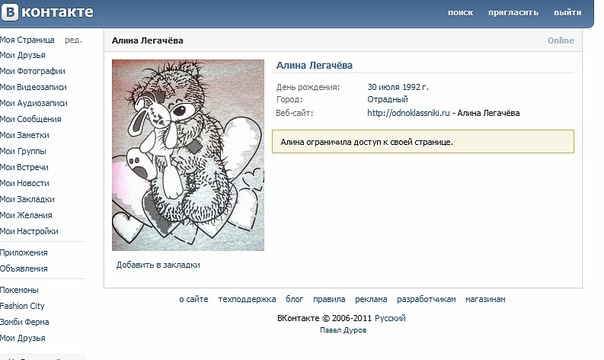 У кого я в черном списке узнать содержимое этого листа и находитесь ли вы вообще в черном списке, если вы хотите это узнать, то вы пришли по адресу и правильному запросу вопроса. Давайте посмотрим что лежит на поверхности и конечно заглянем что скрыто внутри черного списка, а именно кто из товарищей вас внес в этот список, что бы вас больше не слышать.
У кого я в черном списке узнать содержимое этого листа и находитесь ли вы вообще в черном списке, если вы хотите это узнать, то вы пришли по адресу и правильному запросу вопроса. Давайте посмотрим что лежит на поверхности и конечно заглянем что скрыто внутри черного списка, а именно кто из товарищей вас внес в этот список, что бы вас больше не слышать.
Кстати говоря, помимо черного списка, в сети интернет стали доступны различные услуги по социальной сети Вконтакте. Например, стала возможна накрутка друзей и подписчиков на личную страницу. Существует множество народных умельцев, агенств и сайтов по накрутке, однако лучше всего обращаться к специализированному сервису, где с необходимым качеством и скоростью вам помогут для решения такой задачи. Одним из таких профессиональных сервисов является — LightDreamStudio.ru Живые люди и активная аудитория помогут прийти к нужному результату.
Как узнать у кого я числюсь в черном списке в контакте?
Узнать полным списком тех людей, у кого находитесь в Черном списке можно благодаря приложению в контакте. Собственно приложение так и называется Blacklist и именно благодаря ему можно узнать кто и товарищей внес вас в лист черного списка. Затраченное время на проверку зависит только от колличества ваших друзей.так например: что бы проверить черный список с 800 друзьями понадобилось около 3 часов. Почему так долго?, все просто приложение проверяет, не только ваших друзей, но и друзей, друзей, другими словами у аккаунта в 800 друзей, примерно около 300 000 друзей, друзей — что позволяет провести полно маштабную проверку того у кого вы можете быть в черном списке.
Ссылка на приложение в контакте { Blacklist — http://vk.com/app3256362 }
Приложение уже установило 37 000 человек.
как понять у кого ты в черном списке
Как понять, что ты в черном списке в инстаграме – вопрос, актуальный для многих пользователей инсты. В социальной сети присутствует миллионы абонентов. Здесь разрешается выкладывать фото и видео, общаться. Среди пользователей встречаются частные лица, магазины, компании и организации, люди, что делятся мыслями, интересами и разными изделиями. Если человек заходит на страницу и понимает, что не видит фото, делается вывод о возникновении определенной проблемы. Речь идет о блокировке аккаунта.
В социальной сети присутствует миллионы абонентов. Здесь разрешается выкладывать фото и видео, общаться. Среди пользователей встречаются частные лица, магазины, компании и организации, люди, что делятся мыслями, интересами и разными изделиями. Если человек заходит на страницу и понимает, что не видит фото, делается вывод о возникновении определенной проблемы. Речь идет о блокировке аккаунта.
Как узнать, что ты в черном списке в Инстаграмме?
Проблем с выполнением данного процесса не возникает. После проведенной блокировки страница человека, что осуществил операцию, выглядит иначе. Выявить блокировку допускается по характерным признакам:
- В шапке профиля отражается количество фото, но посмотреть их невозможно;
- Видно описание профиля и кнопка Подписаться. Если нажать туда, не произойдет изменений;
- После блокировки меняется количество подписок у пользователя, подвергнутого блокировке;
- Видно общее количество подписок и подписчиков, но, если открыть любой, информация не откроется;
- Нельзя отправлять сообщение в Директ.
 Человек может написать его и отправить, но до адресата просто не дойдет.
Человек может написать его и отправить, но до адресата просто не дойдет.
На основании этого становится ясно, что страница человека, проведшего блокировку, изменится для тех, кто попал в черный список.
На компьютере
Определить факт блокировки и решить вопрос, как узнать у кого я в черном списке в инстаграме, позволяется с телефона и с на ПК. Потребуется зайти в профиль социальной сети через обычный браузер. Если при выборе нужного искомого пользователя вниманию не отображаются фото и видео, если после кнопки Подписаться не происходит изменений, можно судить, что собственник аккаунта внес пользователя в черный список.
Человек, которого заблокировали через компьютер или через смартфон, сталкивается с такими факторами, как:
- После нажатия на список подписок нельзя увидеть их точный перечень.
- Отсутствует возможность отправлять сообщение.
Если это происходит провести разблокировку не получится. Исключением является та ситуация, когда блокировка проведена случайно и есть личные контакты владельца профиля.
Как это посмотреть?
При желании посмотреть наличие блокировки достаточно просто выполнить несложную операцию. Потребуется просто зайти в профиль и посмотреть, что будет представлено вниманию. Многие путают обычный закрытый аккаунт с заблокированным профилем.
В первом случае страница никому не будет доступна, просто будет отображена информация, что аккаунт закрыт. Данная операция является достаточно распространенной. Многие закрывают аккаунт в инстаграм, чтобы ограничить профиль от ненужных посетителей.
Если же владелец аккаунта заблокировал определенного человека, пользователь столкнется с тем, что вниманию будет представлена кнопка Подписаться, но после нажатия стандартная подписка отправлена не будет. Увидеть факт блокировки можно сразу на основной странице изучаемого профиля. Проблем с получением ответа на вопрос, у кого я в черном списке обычно не возникает.
Подводя итоги
Итак, как узнать что ты в черном списке в инстаграме, можно достаточно быстро и просто. Нередко блокировка является достаточно неприятной. Чтобы не произошло этого, не стоит проводить в социальной сети неправомерные действия, чтобы понять наличие блокировки. Если блокировка произошла, решают проблему разными способами. Можно попросить знакомых связаться с человеком, что провел блокировку через другой профиль или через приятелей, имеющих аккаунты в этой сети.
Нередко блокировка является достаточно неприятной. Чтобы не произошло этого, не стоит проводить в социальной сети неправомерные действия, чтобы понять наличие блокировки. Если блокировка произошла, решают проблему разными способами. Можно попросить знакомых связаться с человеком, что провел блокировку через другой профиль или через приятелей, имеющих аккаунты в этой сети.
как узнать, как убрать человека из ЧС (черный список). Как обойти черный список и как выйти из черного списка в ВКонтакте
Иногда случается ситуация: вы читаете новость, решаете написать и отправить сообщение пользователю в Одноклассниках, оцениваете его фото, но нет возможности выполнить действия. Доступ закрыт. Вы в черном списке. По каким причинам вы туда попали — неважно. Если человек внес вас в такой список, значит, на то были причины.
Как узнать, что я занесен в черный список Одноклассников
При получении сообщения: «информация недоступна, этот пользователь добавил вас в черный список», убедитесь, что ваше имя находится в черном списке.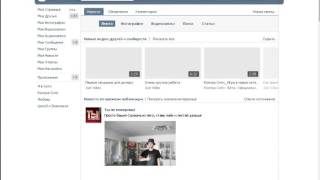
По каким-то причинам это не имеет значения. Эта ситуация может коснуться кого угодно.
СПРАВКА.
Заблокированный пользователь не сможет посещать страницу, оставлять сообщения, комментарии, оценивать фотографии.
Как узнать, кто я в черном списке в Одноклассниках
Люди, которые занесли вас в черный список, не будут отображаться на вашей странице в удобной форме, чтобы вы могли легко и свободно видеть имена.Только зайдя на страницы пользователей, можно узнать, что случилось.
Как выйти из черного списка
Многие пользователи задаются вопросом: «как убрать себя из черного списка».
Самостоятельно удалить себя из черного списка невозможно. Такой вариант сервисом не предусмотрен. Список может управляться только владельцем.
В Интернете много программ, которые обещают взломать, обойти черные списки. Большинство этих приложений являются вредоносными.
ВНИМАНИЕ
Не доверяйте сайтам, программам, которые обещают решить проблему.Все, что вы можете сделать, это передать учетные данные.
Рассмотрим несколько вариантов.
Выбираем самый простой вариант. Что нужно сделать?
- Создайте вторую страницу, перейдите на нее, найдите друга, с которым вам нужно пообщаться или изучить информацию о нем.
- Вы можете написать человеку сообщение с новой страницей с просьбой разблокировать черный список, выяснить причину, то есть спросить: почему он ввел меня в аварийную ситуацию, если хотите извиниться.
При положительном развитии сюжета противник исключит вас из черного списка и проблема будет решена.
Если не вышло, придется искать более сложные способы.
- Нужен анонимайзер или программа для смены ip.
- После смены ip — адреса, на странице настроек поменяйте пароль, удалите страницу.
Подробнее о том, как удалить страницу в Одноклассниках, читайте в
- Далее пишите в поддержку ОК с просьбой про, уже с вашего ip.
 Объясните, что вас пытались взломать, все удалено ..
Объясните, что вас пытались взломать, все удалено .. - Администрация ОК восстановит страницу, вам удалось обойти аварию.
ВНИМАНИЕ!
При применении метода учитывайте риски.
- Войдите в социальную сеть под другим именем пользователя и правильным паролем.
- Прокрутите вниз, чтобы найти нужную кнопку. Теперь вы можете видеть всех людей, находящихся в аварийной ситуации
- Наведите курсор мыши на свое имя.
- Выберите «разблокировать».
- Подтвердите удаление.
Обратите внимание, что информация профиля недоступна в течение дня.
Старайтесь уважать собеседников, не ссориться, тогда вероятность оказаться в столь деликатном положении значительно снижается.
Никто не будет ограничивать доступ и считать вас нежелательным человеком, вам не придется искать ответы на вопросы, которых можно было бы избежать.
Все пользователи социальной сети могут добавлять назойливых собеседников в Черный список.Что делать, если вы оказались на другой стороне? Можно ли связаться с пользователем, заблокировавшим учетную запись, каким-либо сторонним способом? Чтобы узнать, как обойти черный список в ВК, следует изучить все возможные варианты и использовать наиболее подходящий.
Разберемся, что это за функция … При добавлении человека в Черный список ему блокируется выполнение определенных действий. Забаненный человек имеет неограниченный доступ к странице заблокированного человека. Владелец забаненного аккаунта имеет доступ к аватару и имени.Все остальные функции, включая отправку личных SMS, ограничены.
На странице пользователя социальной сети будет видна надпись, что он вас заблокировал. Обычным способом, доступным каждому, это ограничение невозможно обойти. Есть несколько способов сделать его страницу доступной. Не думайте, что это будет легко, но бесплатно. Также есть платные варианты, то есть «специалисты» предлагают свои услуги по разблокировке.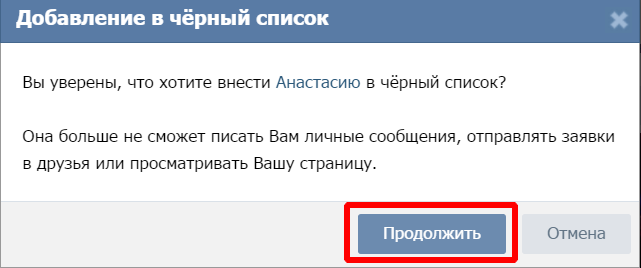 Как они это делают, остается секретом. После оплаты блокировка снимается внутри.Выбирать мастера своего дела стоит внимательно, ведь вы можете столкнуться с мошенниками.
Как они это делают, остается секретом. После оплаты блокировка снимается внутри.Выбирать мастера своего дела стоит внимательно, ведь вы можете столкнуться с мошенниками.
Как выйти из черного списка ВКонтакте
Если вы не знаете, как выйти из черного списка ВК, воспользуйтесь известным методом — скачайте анонимайзер. Программа позволяет подключаться к Интернету в режиме «Инкогнито». Такой подход позволяет скрыть IP-адрес, чтобы социальная сеть не распознала заблокированную страницу и открыла доступ.
Следует обратить внимание на два нюанса:
- Социальная сеть может распознать такого пользователя как мошенника до выяснения обстоятельств.
- Анонимайзер только позволяет обойти ограничения, но не снимает их полностью.
Дополнительный софт — уникальная возможность просмотреть фото, новостную ленту и написать сообщение тому, кто внес ваш аккаунт в Черный список. Вы можете использовать эту возможность при блокировке в любых социальных сетях, на сайтах и форумах.
Самый простой способ — найти пользователя без авторизации. В этом случае вы можете просмотреть ленту и фото пользователя. Вы не сможете написать сообщение, потому что вам нужно ввести свой логин и пароль.Хорошая альтернатива — создать «левую» учетную запись.
Как обойти черный список ВКонтакте на телефоне
Android-держатели тоже могут использовать хитрости. Вам нужно отправить забанившему ссылку:
- Сначала введите основной адрес социальной сети с добавлением через косую черту settings.php.
- Добавить вопросительный знак, действие, знак равенства delFromBlackList &.
- Укажите адрес вашей страницы в виде придуманного пользователем уникального идентификатора или персонального набора номеров, автоматически присваиваемых при регистрации каждому пользователю без исключения.
Желательно отправить сообщение из «левого» профиля в виде душераздирающей истории. Это повысит вероятность перехода. После перехода по ссылке блокировка будет снята автоматически.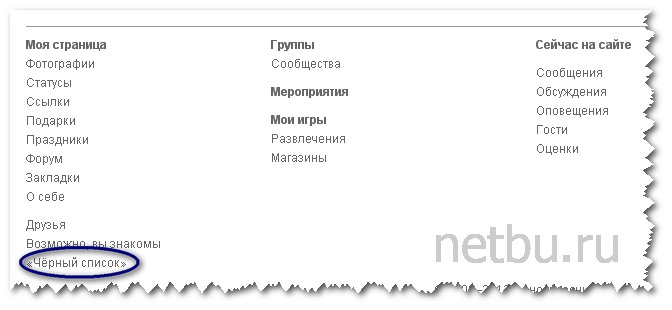
Как обойти черный список в группе
Многим нужно знать, как обойти черный список ВКонтакте не конкретного пользователя, а в группах. Для этого лучше отправить со своей или из другой учетной записи админу группы groups.php вопросительный знак, акт, знак равенства unban & gid, знак равенства, а в скобках сначала написать адрес группы, а затем адрес вашего профиля.Желательно замаскировать так, чтобы администратор не догадался, в чем дело. На практике сложно перехитрить администраторов сообщества, но попробовать стоит. Получается, что админ удалит вас из Черного списка, не зная об этом.
Инструкция
Черный список пригодится в тех случаях, когда есть пользователь социальной сети «Вконтакте», который намеренно портит вам настроение, оставляя неприятные комментарии к вашим заметкам и рассылая недружественные личные письма.Также таким способом удобно блокировать спамеров и других нежелательных лиц. Но проделав это один или два раза, иногда на несколько месяцев вы не вспоминаете о сервисе «Черный список» и, если хотите его отредактировать, забываете, как это сделать и где найти, собственно, список. Чтобы открыть этот раздел своего профиля, перейдите в «Мои настройки». Найдите эту надпись в списке, расположенном в левом верхнем углу.
Чтобы открыть этот раздел своего профиля, перейдите в «Мои настройки». Найдите эту надпись в списке, расположенном в левом верхнем углу.
Вверху слева направо вы увидите слова «Общие», «Конфиденциальность» и т. Д.Вам нужна кнопка «Черный список». В верхней строке предлагается ввести имя человека, которого вы хотите заблокировать, или ссылку на его профиль в социальной сети Вконтакте. Ниже указано, сколько пользователей сайта уже внесено в ваш черный список. Найдите кого-нибудь, кто, по вашему мнению, заслуживает вашего разрешения, чтобы снова дружить с вами и разместить сообщение на вашей стене.
Удалите вирус, войдите в Вконтакте. Со своего компьютера перейдите в каталог диска C / WINDOWS / system32 / drivers / и т. Д. Выберите файл «hosts». Если файл есть, то в настройках свойств папки необходимо отметить параметр «Показывать скрытые файлы и папки».Откройте файл hosts с помощью Блокнота. В открывшемся документе удалите те, которые находятся под строкой «127.0.0.1 localhost».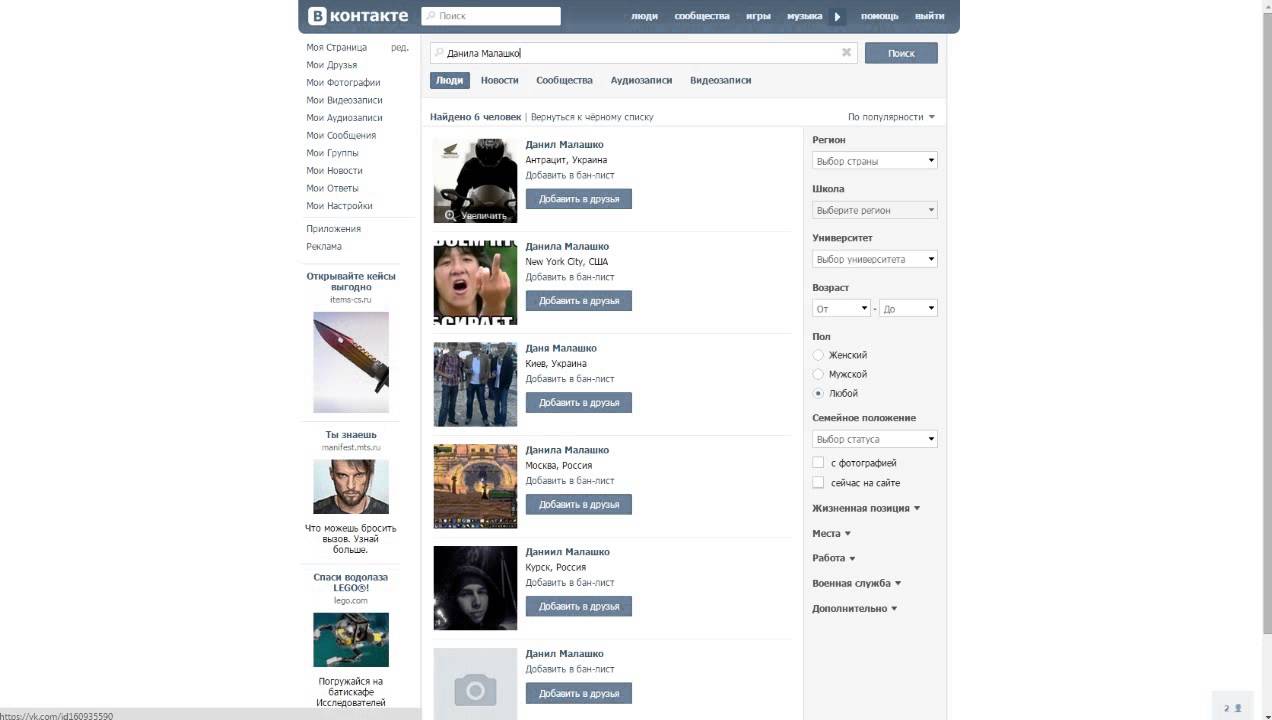 Далее проверяем автозагрузку программ: Пуск — Выполнить — пишем в строке «msconfig» — ОК, переходим в конфигурацию системы, затем в автозагрузку. Лучше пока убрать все программы из автозагрузки. Перезагрузите компьютер и просканируйте систему на вирусы.
Далее проверяем автозагрузку программ: Пуск — Выполнить — пишем в строке «msconfig» — ОК, переходим в конфигурацию системы, затем в автозагрузку. Лучше пока убрать все программы из автозагрузки. Перезагрузите компьютер и просканируйте систему на вирусы.
Самый крайний случай — восстановление операционной системы через точку восстановления или ее переустановка.
Видео по теме
note
Когда страница Вконтакте заблокирована вирусом, в большинстве случаев появляется баннер с уведомлением о необходимости отправить SMS для разблокировки доступа.Никогда не отправляйте такие сообщения. Это обман, для которого, собственно, и предназначен вирус. Отправляя смс, вы потеряете время, деньги и хорошее настроение, а результата не получите.
Источники:
- как разблокировать страницу ВКонтакте ранее
Если вдруг появился друг
Общаясь в социальной сети ВКонтакте, пользователь может добавлять себя в друзья к другим участникам сайта и добавлять новых людей в список своих друзей.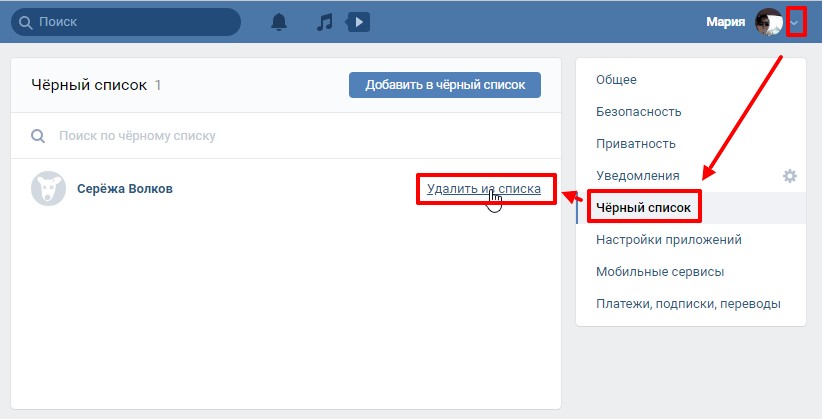 Однако не всегда приятно общаться с тем или иным человеком.А потом появляется желание попрощаться с нежеланным другом, которое можно реализовать всего за несколько простых шагов.
Однако не всегда приятно общаться с тем или иным человеком.А потом появляется желание попрощаться с нежеланным другом, которое можно реализовать всего за несколько простых шагов.
Для совершения каких-либо действий во «ВКонтакте» сначала необходимо перейти на личную страницу. Это можно сделать двумя способами: на главной странице сайта в соответствующих полях ввести логин (его роль, как правило, играет адрес электронной почты, который вы использовали при регистрации) и пароль, либо перейти по ссылке, ранее сохраненной в браузере, после чего вы сразу попадете в свой аккаунт.Кстати, второй способ самый удобный, но только при условии, что доступ к компьютеру есть только у вас. В противном случае на вашу страницу могут попасть неуполномоченные лица, работающие на одном компьютере.
Далее вам нужно будет внимательно рассмотреть надписи в левой части страницы рядом с вашей личной фотографией. Вторая строка сверху содержит раздел «Мои друзья», в который вам нужно будет перейти.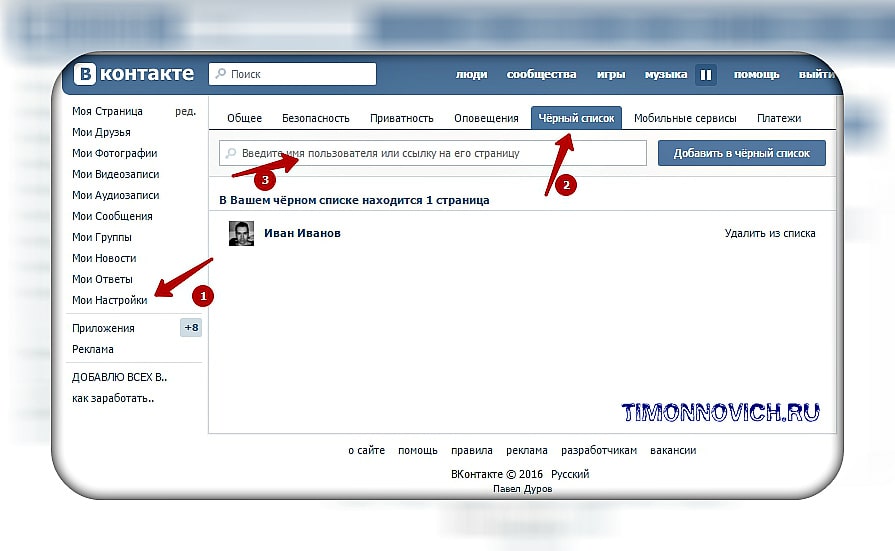 Нажмите на ссылку и в открывшемся окне отметьте пользователя, с которым вы собираетесь прекратить дружбу на сайте.Справа от его фотографии в списке выберите опцию «Удалить из друзей».
Нажмите на ссылку и в открывшемся окне отметьте пользователя, с которым вы собираетесь прекратить дружбу на сайте.Справа от его фотографии в списке выберите опцию «Удалить из друзей».
Если по прошествии некоторого времени вы решите восстановить дружбу с этим пользователем, вы можете сделать это, просмотрев список друзей и воспользовавшись функцией «Вернуться в друзья». Ссылка на эту операцию будет расположена справа от аватара пользователя.
Но не откладывайте решение. Ведь после того, как вы закроете страницу со списком своих друзей, ранее удаленный пользователь исчезнет, и вы не сможете восстановить с ним дружбу одним щелчком мыши: вам придется снова искать его на просторы социальной сети и отправьте ему приглашение.
Найти друга легко
Если список друзей ВКонтакте очень большой (а у некоторых несколько сотен пользователей), попробуйте воспользоваться функцией поиска. Для этого в разделе «Мои друзья» найдите в самом верху страницы строчку, в поле которой вам будет предложено ввести имя вашего друга. Сразу по первым буквам имени ВКонтакте начнет отбирать наиболее подходящих людей для запроса.
Сразу по первым буквам имени ВКонтакте начнет отбирать наиболее подходящих людей для запроса.
Выберите пользователя, которого вы ищете, и выполните с ним нужную операцию.Вы также можете облегчить поиск, просмотрев друзей, которые в настоящее время находятся на сайте, и тех, кто ранее отправлял вам запросы на добавление в друзья.
Есть два способа заблокировать человека Вконтакте. Первый — добавить пользователя в черный список, второй — заблокировать его администрацией сайта за нарушение правил при взломе страницы.
Администрация сайта Вконтакте предлагает два способа блокировки пользователей. Так что в этой социальной сети может любой пользователь, не являющийся его другом.При этом такая блокировка, которую еще называют добавлением в черный список, будет действовать только для пользователя, который ее выполнил, и сам заблокированный человек может даже об этом. Второй метод часто используется при обнаружении нарушения правил сайта, при взломе страницы. В такой ситуации пользователь заблокирован для всех участников социальной сети.
Следует отметить, что для любых страниц в этой социальной сети действуют только два указанных способа блокировки, других возможностей влияния на другого пользователя нет.
Как заблокировать человека Вконтакте, добавив в черный список?
Часто пользователи вводят запросы типа «как заблокировать игру страны». Самый простой способ заблокировать конкретного пользователя — добавить его страницу в черный список. Для реализации этого метода необходимо со своей страницы зайти в «Настройки», перейти в раздел «Черный список», добавить в соответствующее поле адреса тех страниц, которые нужно заблокировать. В то же время черный список позволяет заблокировать определенную страницу для одного пользователя, то есть человек, добавленный к нему, не сможет отправлять личные сообщения, оставлять комментарии или сообщения на стене данного пользователя, показывать любую другую активность или способы взаимодействия с ним.Эта операция не повлияет на отношения человека, добавленного в черный список, с другими участниками социальной сети.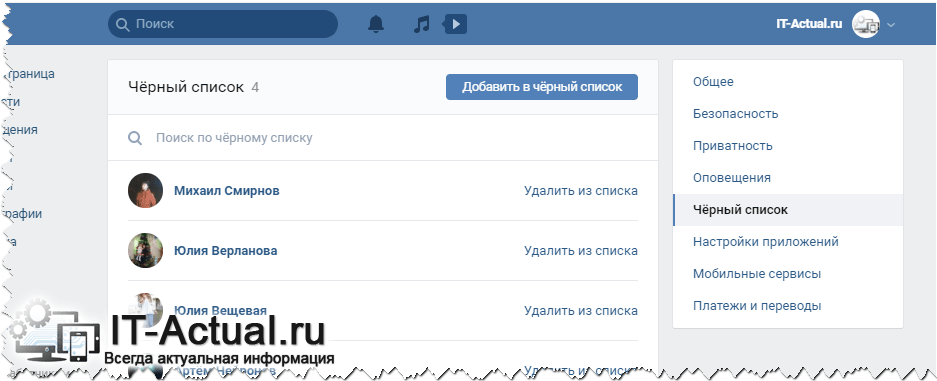
Вы можете добавить пользователей, не являющихся друзьями, в черный список другим способом. Для этого перейдите на личную страницу этого человека и нажмите «Заблокировать».
Как заблокировать человека Вконтакте с помощью администрирования?
Администрация сайта Вконтакте блокирует пользователей в двух случаях: при нарушении правил социальной сети, а также при попытках взлома страницы.В этом случае блокировка может осуществляться как по инициативе самой администрации, так и по жалобам других пользователей (количество жалоб не имеет значения). Для реализации этого способа нажмите кнопку «Пожаловаться на страницу», которая доступна на странице любого пользователя. Если администрация сайта сочтет жалобу обоснованной, то соответствующий профиль будет заблокирован для всех пользователей социальной сети.
Видео по теме
Источники:
- Официальный сайт ВКонтакте (помощь пользователям)
Социальная сеть «Вконтакте» позволяет людям не только обмениваться личными сообщениями, дарить друг другу подарки, но и слушать различные аудиозаписи, смотреть видео, состоять в различных группах. Кроме того, на этом сайте зарегистрированные пользователи могут оставлять комментарии к различным записям.
Кроме того, на этом сайте зарегистрированные пользователи могут оставлять комментарии к различным записям.
Инструкции
Если вы хотите прокомментировать фото друга, войдите в социальную сеть, используя логин и пароль, которые вы указали при регистрации для авторизации. В левом верхнем углу открывшейся страницы вы увидите меню, содержащее разделы «Мои сообщения», «Моя страница», «Мои фото», «Мои аудиозаписи», «Мои друзья», «Мои видео». Мои группы, «Документы», «Приложения» и «Мои настройки».Нажав на кнопку «Мои друзья», вы можете увидеть список пользователей, которые были добавлены в друзья. Выберите человека, чью страницу вы хотите просмотреть, и щелкните его имя левой кнопкой мыши.
Теперь перед вами открыто окно с информацией о вашем друге. Кликните по главной фотографии в центре страницы. Если вы хотите оставить комментарий к именно этому изображению, щелкните левой кнопкой мыши специальное поле «Ваш комментарий». Введите в него текст сообщения и нажмите кнопку «Отправить».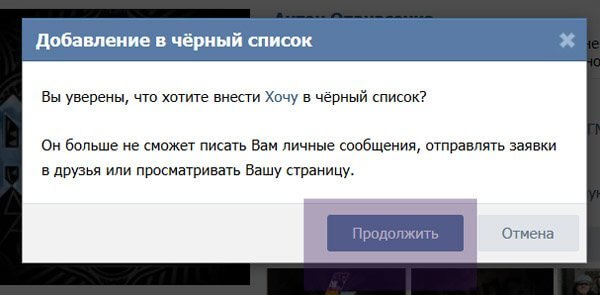
Кроме того, в комментарии можно не только оставить текстовое сообщение, но и добавить туда другую информацию. Если вы хотите это сделать, вы увидите «Прикрепить» под полем «Ваш комментарий». При наведении курсора на него перед вами откроется вкладка, содержащая следующие разделы: «Документ», «Аудиозапись», «Видеозапись», «Фото». Выберите нужный раздел, добавьте конкретный файл и нажмите «Отправить».
Помимо комментирования фотографий, вы можете делать то же самое с видео, сообщениями на своей стене и стенах других пользователей, сообщениями, добавленными в различных сообществах.Для этого нужно проделать точно такую же процедуру, только предварительно выделив объект, который вы будете комментировать в будущем.
Обратите внимание, что не все пользователи оставляют комментарии открытыми. Если вы не хотите, чтобы кто-то комментировал публикации на вашей стене, перейдите в раздел «Мои настройки», расположенный в меню слева от главной фотографии вашего аккаунта, там найдите надпись «Настройки стены».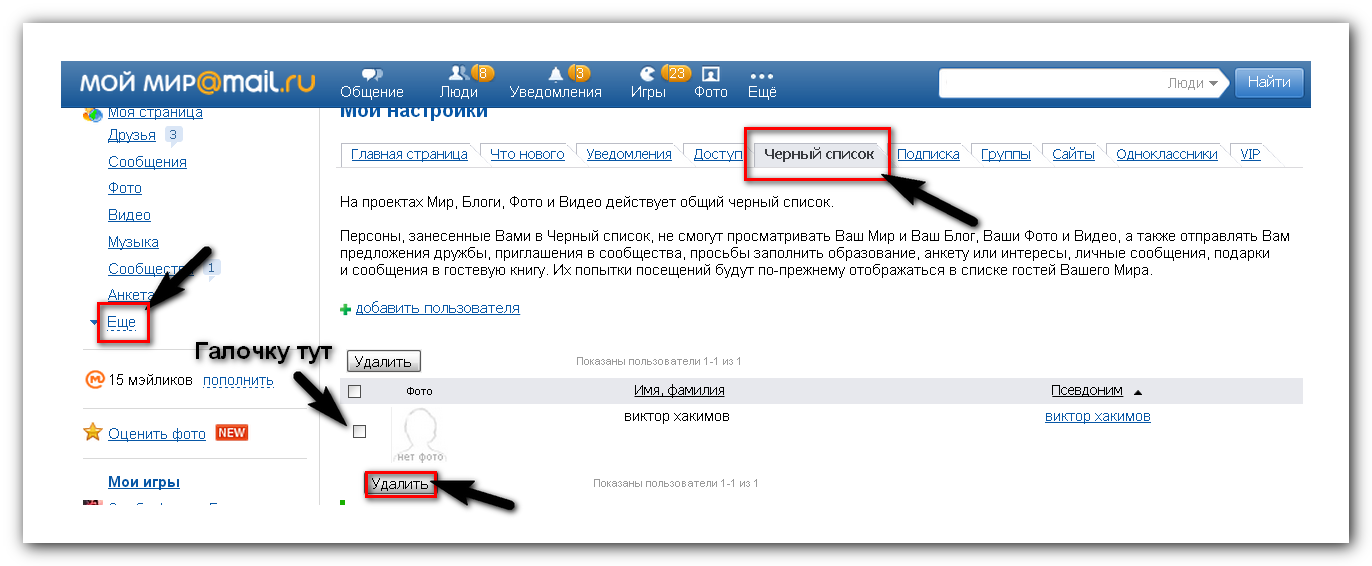 Рядом с ним вы увидите функции «Показывать только мои сообщения» и «Отключить комментирование публикаций».Слева от каждой функции есть небольшое окно, которое вы должны проверить, чтобы активировать функцию. Щелкните в окне, расположенном рядом с надписью «Отключить комментирование записей», и нажмите кнопку «Сохранить».
Рядом с ним вы увидите функции «Показывать только мои сообщения» и «Отключить комментирование публикаций».Слева от каждой функции есть небольшое окно, которое вы должны проверить, чтобы активировать функцию. Щелкните в окне, расположенном рядом с надписью «Отключить комментирование записей», и нажмите кнопку «Сохранить».
Социальные сети прочно вошли в жизнь российских пользователей, поэтому довольно часто возникает необходимость найти человека во «ВКонтакте» — самой популярной социальной сети в России. При этом иногда даже нет необходимости регистрироваться на этом сайте.
Инструкции
Найти человека ВКонтакте можно без регистрации в этой социальной сети.Попробуйте просто ввести имя и фамилию человека в одну из поисковых систем в Интернете. Весьма вероятно, что в результатах вы увидите ссылку на страницу интересующего вас человека во ВКонтакте. Нажав на нее, вы уже можете узнать необходимую информацию о пользователе. Чтобы получить более точные результаты и не встретить однофамильцев, укажите другую информацию, которую вы знаете о человеке во время поиска, например, город, в котором он живет. Однако пользователи сайта могут скрыть свои данные от поисковых систем с помощью специальных настроек.
Однако пользователи сайта могут скрыть свои данные от поисковых систем с помощью специальных настроек.
Если вам не удалось найти человека в ВКонтакте через поисковые системы, зайдите в социальную сеть и пройдите быструю регистрацию в системе, руководствуясь подсказками на экране. Щелкните строку поиска вверху сайта и введите имя и фамилию человека, которого вы хотите. Получив результаты поиска, перейдите на вкладку Люди. Если вы не можете сразу найти человека, которого ищете, добавьте дополнительные параметры для поиска: пол, страна, город, возраст, место работы или учебы, если вы их знаете и т. Д.Это даст вам более точные результаты. Вы также можете ознакомиться с результатами поиска на других вкладках, так как интересующий вас пользователь мог разместить любую новость, видео или другую информацию со своим именем и фамилией.
Попробуйте найти человека в ВКонтакте через общих знакомых и друзей. Возможно, он не регистрировался под своим именем и фамилией, но вы легко можете найти его по фотографиям и другим записям. Попробуйте также написать вашим общим знакомым, спросите, знают ли они, как связаться с интересующим вас человеком.Подумайте, к каким группам и сообществам этой социальной сети может принадлежать интересующий вас человек, и постарайтесь найти его среди подписчиков.
Попробуйте также написать вашим общим знакомым, спросите, знают ли они, как связаться с интересующим вас человеком.Подумайте, к каким группам и сообществам этой социальной сети может принадлежать интересующий вас человек, и постарайтесь найти его среди подписчиков.
Если вы хотите получить ссылку на страницу человека, который совершил какие-либо противоправные действия против вас, например, написал оскорбительные сообщения, пытался завладеть вашей собственностью и т. Д., Попробуйте выяснить его личность, связавшись с администрация ресурса. Для этого воспользуйтесь формой обратной связи внизу сайта, указав причины запроса.Через некоторое время вы получите ответ на свой запрос от службы технической поддержки.
В отличие от некоторых довольно сложных функций социальной сети, вы можете быстро и без проблем узнать, кто вы в черном списке ВКонтакте. В первую очередь попробуйте зайти на страницу интересующего вас пользователя и посмотреть на его внешний вид. Если вы внесены в черный список, будет отображаться только миниатюрная фотография человека.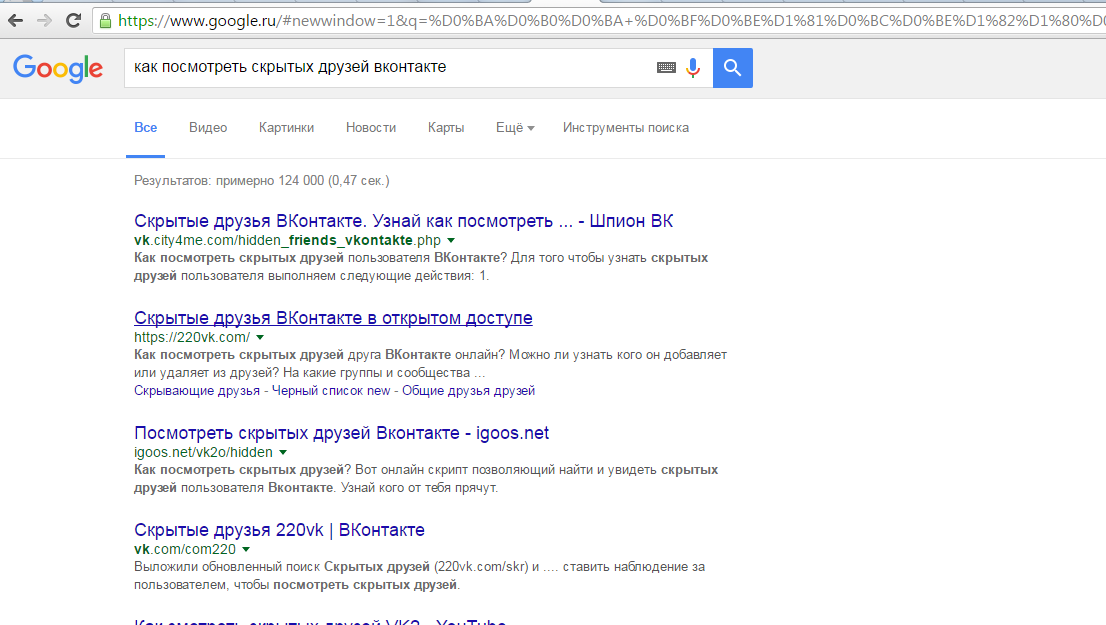 Из информации доступны только его имя и фамилия. Когда вы это сделаете, вы увидите предупреждение в рамке о том, что пользователь ограничил свой круг общения.Это означает, что вас заблокировали.
Из информации доступны только его имя и фамилия. Когда вы это сделаете, вы увидите предупреждение в рамке о том, что пользователь ограничил свой круг общения.Это означает, что вас заблокировали.
Предлагаемый способ узнать, находитесь ли вы в черном списке ВКонтакте, подходит для тех ситуаций, когда вам нужно проверить одного или двух человек. Сложность возникает, когда сразу несколько пользователей могут заблокировать вас по каким-то причинам. В этом случае решение типа добавления специального приложения в соответствующий раздел вашего профиля в социальной сети. Попробуйте выполнить поиск по ключевым словам Черный список и черный список. Одно из самых известных приложений называется Blacklist.
Запустить выбранное приложение и использовать его функционал. Черный список и подобные программы сканируют друзей и пользователей из их списка друзей (общее количество людей в одной проверке может достигать нескольких сотен), после чего сразу отображаются все ссылки на людей, которые добавили вас в черный список, то есть чьи страницы заблокирован для вас.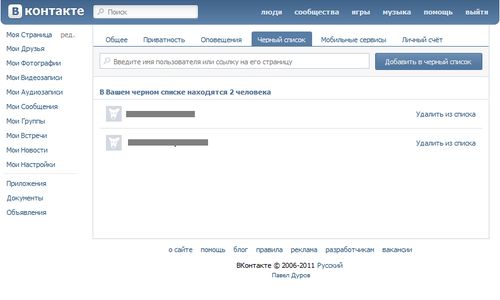 Эти действия не противоречат правилам социальной сети, поэтому вам ничего не угрожает.
Эти действия не противоречат правилам социальной сети, поэтому вам ничего не угрожает.
Остерегайтесь сторонних приложений и сайтов, которые обещают узнать черный список ВКонтакте и показать всех пользователей, которые вас заблокировали.Большинство из них являются мошенническими и могут нанести вред вашему компьютеру. Кроме того, ваша личная информация, включая логин и пароль от страницы ВКонтакте, может попасть в руки злоумышленников.
Видео по теме
Выйти из черного списка. Это можно сделать несколькими способами. Посмотрим на каждую из них. Итак, давайте быстро попробуем разобраться в нашем сегодняшнем вопросе.
Как понять
Но прежде, чем мы оставим черный список в «Контакте», нам нужно понять, что происходит с заблокированным пользователем.Нам нужно знать, с чем мы будем иметь дело.
Если вас забанят, то это легко понять. Пользователь, заблокировавший вам доступ к своему профилю, в отличие от вас не пострадает. Но тот, кто попал в ЧП, больше не сможет просматривать информацию, размещенную на странице.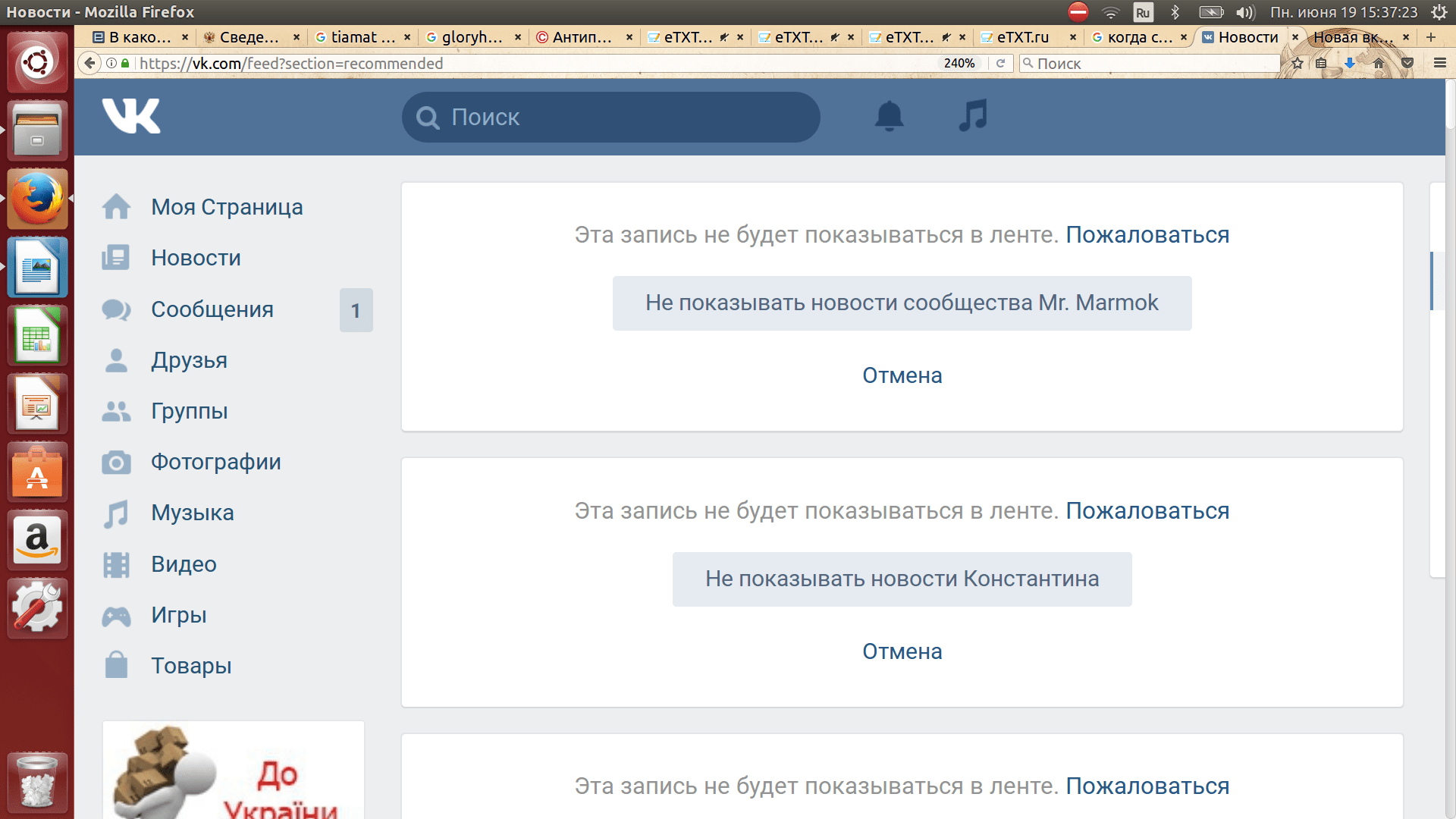 Как правило, все, что вы видите, — это аватар человека. Вместо личной информации и фотографий вы увидите сообщение о том, что пользователь заблокировал вам доступ. Как бы вы ни старались, скрытую информацию вы не увидите.Правда, можно было подумать, как выйти из черного списка в Контакте и потом перехитрить сети. Посмотрим, что можно сделать.
Как правило, все, что вы видите, — это аватар человека. Вместо личной информации и фотографий вы увидите сообщение о том, что пользователь заблокировал вам доступ. Как бы вы ни старались, скрытую информацию вы не увидите.Правда, можно было подумать, как выйти из черного списка в Контакте и потом перехитрить сети. Посмотрим, что можно сделать.
Анонимайзеры
Итак, первый вариант, который мы можем использовать, — это так называемые анонимайзеры. Теперь посмотрим, как с помощью этих сервисов выйти из черного списка ВКонтакте. На самом деле это очень просто.
Есть несколько вариантов развития событий. Первый — когда вы входите в систему и входите в свой профиль с помощью анонимайзера. Когда вы найдете подходящий сервис (например, «Instaway»), просто введите ссылку на сайт социальной сети, а затем пройдите авторизацию.Теперь ваш IP не будет виден системе, и вы сможете посетить заблокированную страницу.
Не решает проблему с выходом из черного списка. Вы все равно останетесь в нем. Так что нужно искать другие способы, как в «Контакте», чтобы выйти из черного списка. Такие секреты есть, хотя их не так уж и много.
Так что нужно искать другие способы, как в «Контакте», чтобы выйти из черного списка. Такие секреты есть, хотя их не так уж и много.
Из групп
Начнем с того, что попробуем разобраться, как выйти из черного списка в «Контакт» в группе. Если честно, банить в сообществах довольно редко.Чтобы заполучить его, нужно очень постараться. Предположим, что вы все же достигли своей цели, и теперь доступ закрыт. Так что надо думать, как все вернуть на место.
К сожалению, если вы думаете, как можно выйти из черного списка в ВКонтакте, то вам стоит немного огорчить — нет никаких гарантий, что все получится. Тем не менее стоит попробовать. Начнем с самого простого варианта. Для начала нужно создать ссылку: http://vkontakte.ru/groups.php?act\u003dunban&gid\u003dXXXX&id\u003d####, где XXXX — это ID группы, в которой вы получили бан, а ### # — это ваш идентификатор… Теперь вам нужно отправить сообщение администрации группы с каким-то призванием. Главное, чтобы человек перешел по ссылке. Если это сделает админ, то вас разблокируют.
Если это сделает админ, то вас разблокируют.
К сожалению, сейчас довольно сложно заставить человека посетить тот или иной адрес. Так что вам нужно очень постараться, чтобы воплотить свою идею в жизнь. Если такой вариант не прокатил, то можно уйти из затеи. Теперь давайте вместе с вами посмотрим, как выйти из черного списка пользователя в «Контакте».
Users
Фактически рассматриваемый сейчас метод не дает вам гарантии, что вы сможете перехитрить систему и избавиться от бана.По-прежнему стоит усилий.
Для начала создайте новую учетную запись или попросите друга о помощи. В общем, любой пользователь, который вам знаком. Теперь осталось сделать несколько простых шагов — и все готово.
Этот метод в чем-то похож на предыдущий. Вам все равно нужно будет создать специальную ссылку, а затем придумать способы, которыми пользователь будет по ней следовать. То, что вам следует написать, выглядит так: http://vkontakte.ru/settings.php?act\u003ddelFromBlackList&id\u003dXXXX. Здесь XXXX — ваш ID.
Здесь XXXX — ваш ID.
После того, как все будет готово, вам нужно придумать отговорку или тему, чтобы вы могли попросить пользователя, который вас заблокировал, подписаться на нее. Главное, чтобы это не было похоже на спам. Правдоподобные сообщения помогут вам в этом вопросе. Если пользователь переходит по ссылке, вы автоматически разблокируетесь. Как видите, ничего сложного.
Договориться
Но теперь мы попробуем поговорить с вами о более подходящем методе … Если ваш друг или знакомый по каким-то причинам закрыл доступ к своей странице, то, скорее всего, вы его очень сильно обидели.В этом случае нет необходимости искать обходные пути — просто пойди и помирись с другом.
В общем, сейчас намного проще согласиться на снятие бана, чем заставить пользователя перейти по какой-то подозрительной ссылке, особенно если ему пишет совершенно незнакомый человек. Так что постарайтесь не вызывать подозрений и используйте только честные способы обхода черного списка.
Правда, есть еще один довольно интересный сценарий развития событий. Речь идет о создании совершенно нового профиля. Вы можете изменить имя и фото, информацию и так далее.После того, как вы закончите, попробуйте посетить страницу пользователя или группы — она не будет заблокирована. Так что выберите для себя то, что подходит вам, и тогда просто сделайте это.
Сегодня социальные сети являются частью нашей жизни, потому что именно в них мы активно знакомимся, общаемся, играем в игры, смотрим фильмы, слушаем музыку. Часто у пользователей возникают самые разные вопросы об этих ресурсах, например, как удалить себя из черного списка в Одноклассниках. В общем, сделать это в социальной сети ОК непросто.Только владелец профиля может удалить кого-либо из черного списка. Но есть еще несколько уловок, чтобы обойти правила. Конечно, в первую очередь пользователь должен попытаться связаться с человеком, который отправил его в черный список. Скорее всего, причиной стала ссора или какой-то мелкий неприятный инцидент между людьми. Возможно, он давно исчерпан, но черный список все еще остается прежним. В этом случае вы можете написать владельцу профиля из другого аккаунта и предложить продолжить разговор.
Возможно, он давно исчерпан, но черный список все еще остается прежним. В этом случае вы можете написать владельцу профиля из другого аккаунта и предложить продолжить разговор.
Если примирение оказалось невозможным, и вы все же хотите посетить страницу разгневанного пользователя, или в этом есть серьезная необходимость, то вам придется попробовать обойти существующие правила. Стоит отметить, что создатели обсуждаемой социальной сети позаботились о том, чтобы отправлять людей в свой черный список и удалять их из него только лично владельцем аккаунта. В результате, попав в нее, вы точно не сможете исправить ситуацию самостоятельно.Некоторые участники «Одноклассников» пытались обратиться с просьбой удалить из черного списка человека из администрации социальной сети. Но, независимо от причин, по которым они хотели это сделать, запросы не были удовлетворены. Поэтому от этого варианта можно сразу отказаться. Придется попробовать решить проблему самостоятельно.
Сегодня на просторах сети можно найти множество предложений о продаже специальных программ, позволяющих удалить свою персону из черного списка другого пользователя. Что интересно, люди их активно покупают. Такие «волшебные» программы с каждым днем становятся все популярнее. На самом деле они совершенно бесполезны, хотя и очень привлекательны для покупателей. После перевода средств на указанный счет пользователь получает какую-то непонятную заблокированную программу, которую оказывается невозможно применить или продавец просто прекращает с ним всякую связь и исчезает. Так что не верьте таким обещаниям обманщиков. Ведь не существует специальных программ, позволяющих редактировать черный список или любые другие элементы стороннего пользователя.Это может сделать только администрация сайта, и то только после соответствующего предупреждения.
Что интересно, люди их активно покупают. Такие «волшебные» программы с каждым днем становятся все популярнее. На самом деле они совершенно бесполезны, хотя и очень привлекательны для покупателей. После перевода средств на указанный счет пользователь получает какую-то непонятную заблокированную программу, которую оказывается невозможно применить или продавец просто прекращает с ним всякую связь и исчезает. Так что не верьте таким обещаниям обманщиков. Ведь не существует специальных программ, позволяющих редактировать черный список или любые другие элементы стороннего пользователя.Это может сделать только администрация сайта, и то только после соответствующего предупреждения.
В итоге можно сказать, что единственный способ выйти из чьего-то черного списка в социальной сети Одноклассники — это полное удаление своей страницы. В этом случае он просто исчезнет из обсуждаемого списка. Конечно, не забывайте, что в этом случае вы можете потерять связь с друзьями и знакомыми из этого ресурса, всех достижений в играх, списка любимых фильмов и песен, сохраненных и опубликованных фотографий, закладок и многого другого.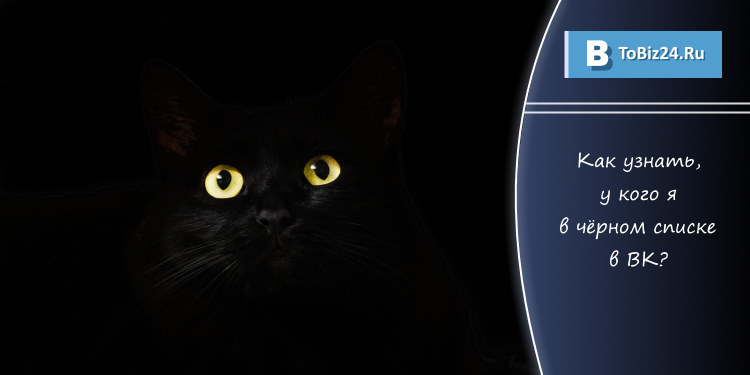 Если все это хранить не нужно, то вполне возможно приступить к удалению собственного аккаунта. Кстати, в этой социальной сети пользователю дают время подумать, в течение которого он может восстановить страницу. Позже эта возможность будет полностью потеряна. После удаления вы можете создать новый профиль и использовать его для посещения страницы человека, который ранее добавил пользователя в черный список.
Если все это хранить не нужно, то вполне возможно приступить к удалению собственного аккаунта. Кстати, в этой социальной сети пользователю дают время подумать, в течение которого он может восстановить страницу. Позже эта возможность будет полностью потеряна. После удаления вы можете создать новый профиль и использовать его для посещения страницы человека, который ранее добавил пользователя в черный список.
Чтобы не возвращаться к нему через некоторое время, лучше всего использовать сторонние фотографии и личные данные, чтобы остаться неизвестным.Также не забывайте о возможности включать режим анонимности и беспрепятственно посещать чужие страницы, не опасаясь быть замеченным в списке «гостей». Однако сегодня эта услуга платная. Периодически его также можно приобрести на специальные бонусы сайта. Их зарабатывают, выполняя уникальные задания. Например, такие бонусы начисляются за модерирование фотографий других пользователей. Затем они обмениваются на интересующую услугу в специальном разделе «Аукционы».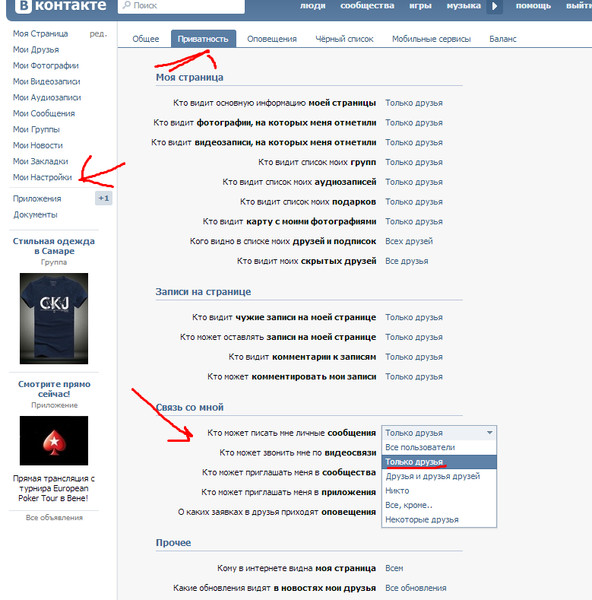 Очень удобная функция, которая позволяет участникам свободно использовать даже платные функции сайта, не тратя на них реальные деньги из своего семейного бюджета.Отличная экономия для всех.
Очень удобная функция, которая позволяет участникам свободно использовать даже платные функции сайта, не тратя на них реальные деньги из своего семейного бюджета.Отличная экономия для всех.
В заключение стоит также отметить, что есть еще одна «незаконная» возможность удалить себя из черного списка другого пользователя. Это взлом чужого аккаунта. Для этого сегодня существует множество специальных программ. Они автоматически угадывают пароль для выбранного профиля. Правда, такой выбор возможен только в том случае, если пароль оказался не слишком сложным. В идеале он полностью состоит из цифр. Кроме того, есть целые группы мастеров, которые за небольшую плату готовы помочь своим клиентам со взломом практически любой страницы.Также не забывайте, что это незаконное действие, за которое вам, возможно, придется ответить в будущем. Особенно, если взломанный пользователь серьезно расследует неприятную для него ситуацию.
приложение в ВК, отслеживающее кто нас добавил в экстренную
Выйти из черного списка. Это можно сделать несколькими способами. Посмотрим на каждую из них. Итак, давайте быстро попробуем разобраться в нашем сегодняшнем вопросе.
Это можно сделать несколькими способами. Посмотрим на каждую из них. Итак, давайте быстро попробуем разобраться в нашем сегодняшнем вопросе.
Как понять
Но прежде, чем мы оставим черный список в «Контакте», нам нужно понять, что происходит с заблокированным пользователем.Нам нужно знать, с чем мы будем иметь дело.
Если вас забанят, то это легко понять. Пользователь, заблокировавший вам доступ к своему профилю, в отличие от вас не пострадает. Но тот, кто попал в ЧП, больше не сможет просматривать информацию, размещенную на странице. Как правило, все, что вы видите, — это аватар человека. Вместо личной информации и фотографий вы увидите сообщение о том, что пользователь заблокировал вам доступ. Как бы вы ни старались, скрытую информацию вы не увидите.Правда, можно подумать, как выйти из черного списка в «Контакте» и потом перехитрить сети. Посмотрим, что можно сделать.
Анонимайзеры
Итак, первый вариант, который мы можем использовать, — это так называемые анонимайзеры.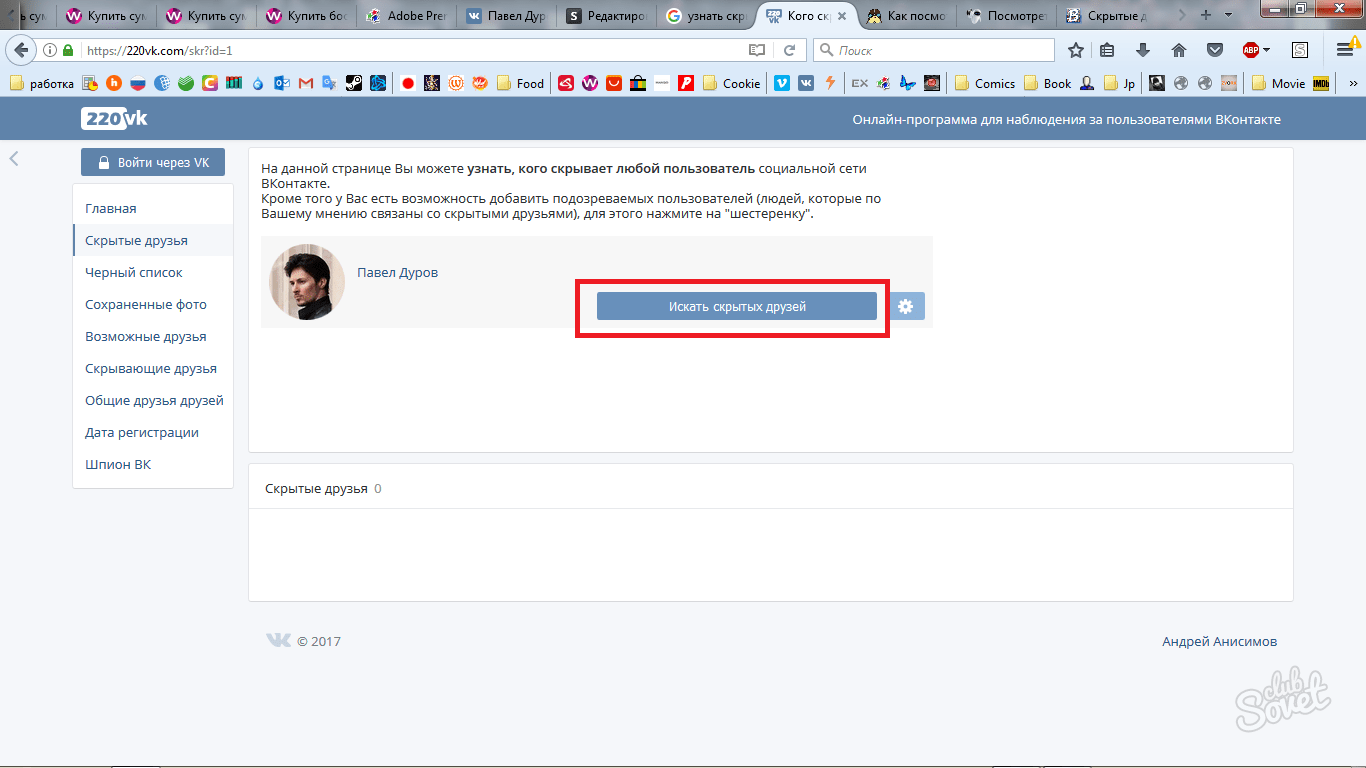 Теперь посмотрим, как с помощью этих сервисов выйти из черного списка ВКонтакте. На самом деле это очень просто.
Теперь посмотрим, как с помощью этих сервисов выйти из черного списка ВКонтакте. На самом деле это очень просто.
Есть несколько вариантов развития событий. Первый — когда вы входите в систему и входите в свой профиль с помощью анонимайзера. Когда вы найдете подходящий сервис (например, «Instaway»), просто введите ссылку на сайт социальной сети, а затем пройдите авторизацию.Теперь ваш IP не будет виден системе, и вы сможете посетить заблокированную страницу.
Не решает проблему с выходом из черного списка. Вы все равно останетесь в нем. Так что нужно искать другие способы, как в «Контакте», чтобы выйти из черного списка. Такие секреты есть, хотя их не так уж и много.
Из групп
Начнем с того, что попробуем разобраться, как выйти из черного списка в «Контакт» в группе. Если честно, банить в сообществах довольно редко.Чтобы заполучить его, нужно очень постараться. Предположим, вы достигли своей цели, и теперь доступ закрыт. Так что надо думать, как все вернуть на место.
К сожалению, если вы думаете, как можно выйти из черного списка в ВКонтакте, то вам стоит немного огорчить — нет никаких гарантий, что все получится. Тем не менее стоит попробовать. Начнем с самого простого варианта. Для начала нужно создать ссылку: http://vkontakte.ru/groups.php?act\u003dunban&gid\u003dXXXX&id\u003d####, где XXXX — это ID группы, в которой вы получили бан, а ### # — это ваш идентификатор… Теперь вам нужно отправить сообщение администрации группы с каким-то призванием. Главное, чтобы человек перешел по ссылке. Если это сделает админ, то вас разблокируют.
К сожалению, сейчас довольно сложно заставить человека посетить тот или иной адрес. Так что вам нужно очень постараться, чтобы воплотить свою идею в жизнь. Если этот вариант не сработает, то вы можете покинуть предприятие. Теперь давайте вместе с вами посмотрим, как выйти из черного списка пользователя в «Контакте».
Пользователи
Фактически рассматриваемый сейчас метод не дает вам гарантии, что вы сможете перехитрить систему и избавиться от бана. По-прежнему стоит усилий.
По-прежнему стоит усилий.
Для начала создайте новую учетную запись или попросите друга о помощи. В общем, любой пользователь, с которым вы знакомы. Теперь осталось сделать несколько простых шагов — и все готово.
Этот метод в чем-то похож на предыдущий. Вам все равно нужно сформировать специальную ссылку, а затем придумать способы, по которым пользователь может перейти по ней. То, что вам следует написать, выглядит так: http://vkontakte.ru/settings.php?act\u003ddelFromBlackList&id\u003dXXXX. Здесь XXXX — ваш ID.
После того, как все будет готово, вам нужно придумать отговорку или тему, чтобы вы могли попросить пользователя, который вас заблокировал, подписаться на нее. Главное, чтобы это не было похоже на спам. Правдоподобные сообщения помогут вам в этом вопросе. Если пользователь переходит по ссылке, вы автоматически разблокируетесь. Как видите, ничего сложного.
Договориться
А сейчас мы попробуем поговорить с вами о более подходящем методе. Если ваш друг или знакомый по каким-то причинам закрыл доступ к своей странице, то, скорее всего, вы его очень сильно обидели.В этом случае не нужно искать обходные пути — просто пойди и помирись с другом.
Если ваш друг или знакомый по каким-то причинам закрыл доступ к своей странице, то, скорее всего, вы его очень сильно обидели.В этом случае не нужно искать обходные пути — просто пойди и помирись с другом.
В общем, сейчас намного проще согласиться на снятие бана, чем заставить пользователя перейти по какой-то подозрительной ссылке, особенно если ему пишет совершенно незнакомый человек. Так что постарайтесь не вызывать подозрений и используйте только честные способы обхода черного списка.
Правда, есть еще один довольно интересный сценарий развития событий. Речь идет о создании совершенно нового профиля. Вы можете изменить имя и фото, информацию и так далее.После того, как вы закончите, попробуйте посетить страницу пользователя или группы — она не будет заблокирована. Так что выберите для себя то, что подходит вам, и тогда просто сделайте это.
Бывает, что близкие люди или просто знакомые после ссоры или по другим причинам заносят вас в «черный список». Соответственно, вы больше не сможете писать этому человеку или просматривать его фотографии.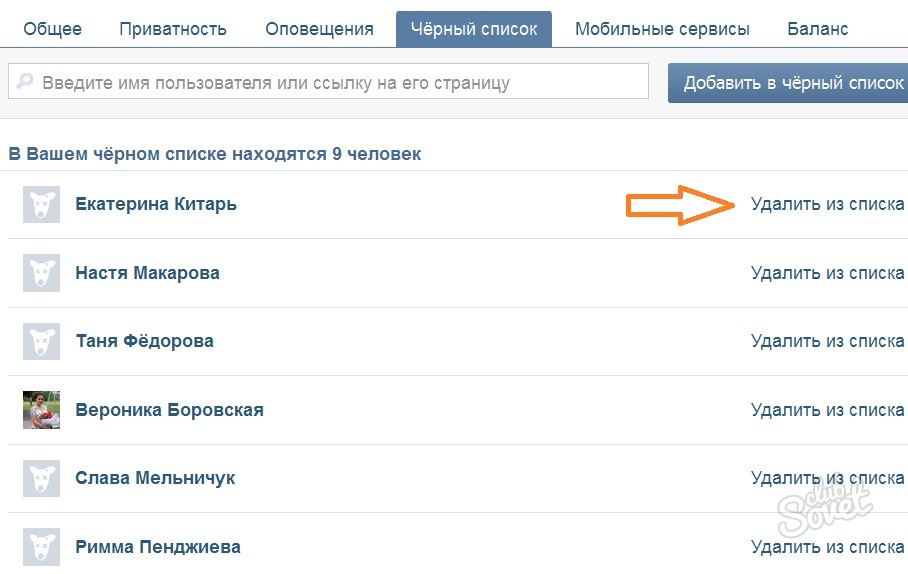
Но, если он вам небезразличен, и вам нужно посмотреть его данные, то эту проблему нужно решать.
Как посмотреть аккаунт человека, который добавил вас в черный список Одноклассников
Есть несколько вариантов решения этой проблемы:
1. Человеческий фактор … Возможно, стоит решить проблему лично с этим пользователем . Помиритесь с ним и попросите удалить вас из его «Черного листа».
2. Выйти с сайта … Вы можете открыть страницу человека в режиме незарегистрированного пользователя. Для этого просто выйдите из своей учетной записи. Обратной стороной этого метода является его ограниченная функциональность.Во многих случаях это позволяет вам видеть только главную фотографию вашего аккаунта в Одноклассниках;
3. Перерегистрация … Для просмотра данных, которые скрывает от вас «черный список», создайте новую страницу. С его помощью вы можете видеть фотографии пользователя, информацию и обновления. Обратите внимание, что это возможно, если «Личный профиль» не используется;
4.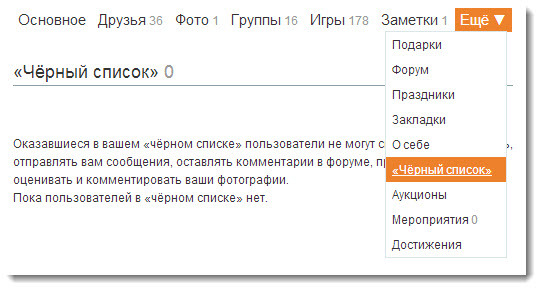 Написание ссылок … В большинстве социальных сетей все действия выполняются с помощью скриптов PHP. Добавьте в ссылку адрес своей страницы, которая убирает человека из ЧП.Но это сработает только в том случае, если по этому адресу пойдет нужный вам человек.
Написание ссылок … В большинстве социальных сетей все действия выполняются с помощью скриптов PHP. Добавьте в ссылку адрес своей страницы, которая убирает человека из ЧП.Но это сработает только в том случае, если по этому адресу пойдет нужный вам человек.
Также в Интернете можно найти множество программ, позволяющих взламывать страницы, обходить «черные списки», смотреть сообщения от других людей.
Примечание! Большинство этих приложений являются вредоносными и мошенническими. Установив такое программное обеспечение, вы можете только навредить себе. Часто вместе с такими файлами вы можете загружать вирусы, подвергать опасности личные файлы на своем ПК и прощаться со своей учетной записью.
Специальная опция социальной сети позволяет заблокировать надоедливого или недружелюбного пользователя, ограничив его доступ к вашему контенту.Есть несколько способов узнать, кто я в черном списке. Зачем это нужно?
- Полезно узнать истинное отношение друга;
- Чтобы не испытать внезапного разочарования, случайно оказавшись в критической ситуации со стороны друга;
- Это отличная возможность узнать, с кем встречается бывший.
 Новые половинки часто перекрывают предыдущие;
Новые половинки часто перекрывают предыдущие; - Люди, отправившие вас в ЧП, заслуживают внимания, хотя бы для того, чтобы понять причину.Более того, это может помочь. Так почему бы не попробовать?
Итак, если вы задаете вопрос: «Как узнать, кто я в ЧП в ВК?», Вы попали в нужное место. Мы расскажем, как понять, кто добавил вас в блок, предпочитая всеми доступными способами игнорировать вскрытие карт. И мы расскажем, какие из них лучше не использовать.
Ручной способ
Самый безопасный способ понять, что вас заблокировали в ВК — это проверить все вручную самостоятельно.Вряд ли это будет самый быстрый вариант, но стопроцентный и не угрожающий вашей учетной записи. Что для этого нужно?
- Определите радиус ваших подозрений, выберите несколько очевидных кандидатов;
- Начать методично посещать их страницы ВКонтакте;
- Если вы зашли в свой профиль, вы можете отправить сообщение, просмотреть фотографии — они вам не добавлялись;
- Если вы видите лаконичное сообщение о том, что автор страницы ограничил доступ к вашей или вашей учетной записи, то вы в блокировке.
 Доступна аватарка, фото, фамилия, логин.
Доступна аватарка, фото, фамилия, логин.
Кстати, этот способ хорош тем, что одним выстрелом убиваешь двух зайцев. Ведь вы получите ответ сразу на два вопроса: «Как узнать, что вас заблокировали в ВК» и «Как узнать, кто бросил в экстренном случае». И это именно то, чего мы пытаемся достичь.
Как видите, вы легко можете проверить, кто я в черном списке ВКонтакте, но этот способ работает, когда есть конкретные люди, подозреваемые в совершении действия.Если вам нужно получить глобальную информацию о черных списках ВКонтакте и понять, кто из незнакомых вам личностей негативно относится к вам, придется искать другой путь.
Сервисы и приложения
Как вы понимаете, предложенный выше путь хорош для тех, у кого подозрительно всего пара пользователей. Но что делать, если вы не хотите перебирать длинный список друзей в поисках того, кто добавил вас в ЧП в ВК? Тогда вам придется использовать сторонние сервисы или приложения.
Вы увидите окно с 1 кнопкой «Искать у кого я в черном списке».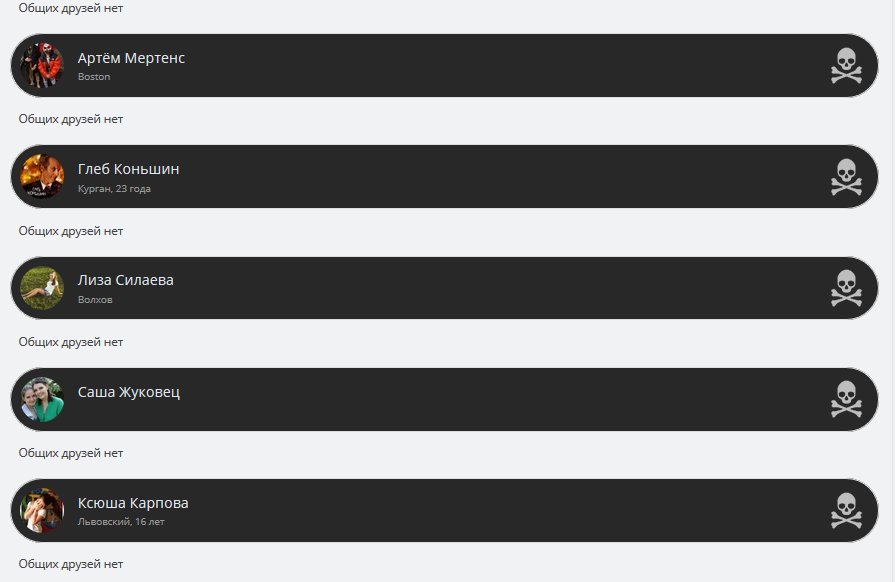 Нажмите здесь.
Нажмите здесь.
Разрешить доступ к вашей странице.
Дождитесь окончания проверки.
После того, как система пробежится по вашим друзьям, вы увидите список людей, с которыми вы находитесь в экстренных ситуациях. Нам повезло никто из наших друзей не добавил нас в ЧП. Ручная проверка, кстати, дала такой же результат.
Но если вы сомневаетесь и подозреваете конкретного пользователя в том, что он бросил вас в аварийную ситуацию, вы можете нажать на шестеренку и ввести ее в ID в строке.И система будет проверять это постранично.
Blacklist & Hidden app
Я пробовал предыдущие методы, но все равно мучился вопросом: «Как узнать, кто вы в экстренных случаях в ВК, и как узнать, кто меня заблокировал или скрыл наше общение»? Затем используйте приложение «Черный список и скрытые». Эта платформа работает качественно и быстро. А главное, как и предыдущий сервис, он работает онлайн.
Для того, чтобы воспользоваться услугами этого сервиса, достаточно ввести имя в поисковике.
Перейди по ссылке. Если вы вошли в систему «ВКонтакте», приложения откроются сразу, без необходимости авторизации. Или найдите среди игр в социальной сети.
и наладить отношения. Будьте вежливы и внимательны, возможно, вас забанили по ошибке. Хорошего дня!
Это сложно, но возможно.
Есть много программ, блокирующих входящие звонки и сообщения. Как уже предустановленные в телефоне, так и сторонние разработчики, которые устанавливаются самими пользователями.
Обычно при звонке, когда номер звонящего заблокирован, сначала раздается обычный звуковой сигнал, а уже потом — сигнал занятости. И так постоянно. Проверить можно, позвонив, например, 2–3 раза в час в разное время суток.
Очень проблематично понять, блокируется ли СМС. Нет видимых результатов. сообщение о доставке идет. Но это не говорит о том, что сообщение действительно было доставлено получателю. Это просто ответ сервера мобильного оператора о том, что сообщение получено.Но он блокируется программой в телефоне сразу после получения.
Сторонние программы, например BlackList, по-прежнему ведут журнал отклоненных вызовов и SMS. В других программах есть возможность настраивать гудок, который слышит звонящий из черного списка. Итак, можно поставить обычный гудок или сигнал о том, что абонента нет в сети.
★ ★ ★ ★ ★ ★ ★ ★ ★ ★
Как по звонку понять, что ты в черном списке абонента?
Абоненты, занесенные в черный список, просто не смогут позвонить тому, кто их внес в этот список.
Чтобы определить, занесен ли номер в черный список, достаточно несколько раз набрать абонента. Если вы постоянно слышите короткие гудки (занят) или абонент недоступен, а в некоторых случаях в трубке слышна следующая фраза: «Этот вид связи недоступен для абонента», то, скорее всего, это так. У некоторых из них нет второй линии в телефоне, а иногда абонент просто занят, он долго разговаривает по телефону.
Для проверки вам необходимо набрать номер с другого номера и, если звонки бесплатные и абонент может взять трубку, вам следует набрать еще раз со своего номера.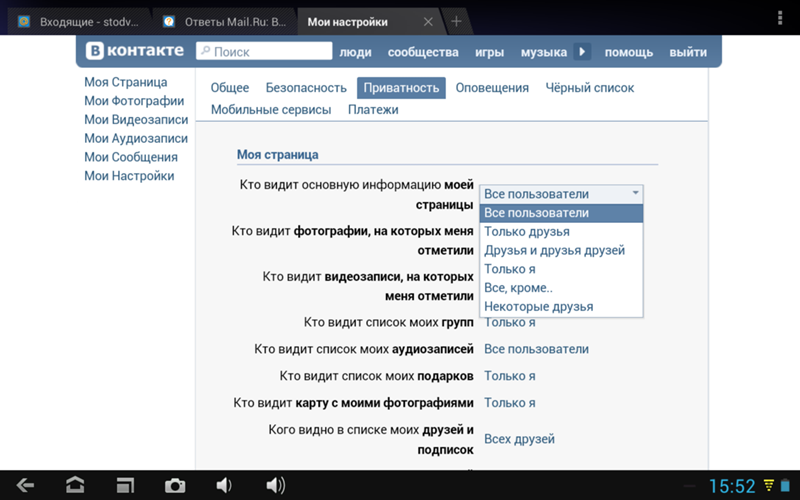 Если ситуация с короткими гудками повторяется, значит, абонент действительно занес телефонный номер звонящего в черный список.
Если ситуация с короткими гудками повторяется, значит, абонент действительно занес телефонный номер звонящего в черный список.
Иногда случается, что при звонке происходит сбой тонального сигнала ответа станции и сбой сети. В некоторых случаях это также может указывать на то, что номер занесен в черный список.
По звонку невозможно догадаться о попадании в «черный список».
Ведь звонящий услышит обычные длинные гудки (а не короткие), то есть соединение есть, но как будто абонент не берет трубку.Именно так и было у меня, друг по ошибке внес мой номер в «черный список». Звоню, он не отвечает, мне кажется, телефон оставил дома, а сам он на улице. Так было несколько раз, про черный список даже не подумал. А потом звонит сам и обижается, что я давно не звонил. Отвечаю, что звонил тогда и потом, потом смотрел пропущенные, нет. Потом открыл свой черный список, и там мои звонки были видны. Так что по звонку вы никогда не догадаетесь, что попали в черный список.
Если хотите узнать, то позвоните на другой номер или отправьте SMS.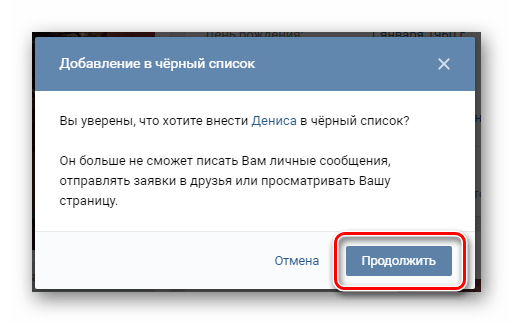 Тогда ваш «ненавистник» ответит вам так или иначе. Вот тогда узнайте, почему вы его рассердили тем, что попали в черный список. А может по ошибке, как я.
Тогда ваш «ненавистник» ответит вам так или иначе. Вот тогда узнайте, почему вы его рассердили тем, что попали в черный список. А может по ошибке, как я.
Узнать о нахождении в черном списке можно и другими способами, но по телефону
нельзя
Кто я в черном списке ВКонтакте? Согласитесь, вы всегда хотите знать, кто затаил на вас обиду, сегодня мы расскажем, как узнать, кто добавил вас в ЧП в ВК, а кто вас в черном списке ВКонтакте
Многие знают, что в социальной сети «ВКонтакте» можно добавлять людей в черный список, но не многие знают, что можно узнать, кто добавил вас в черный список.Для чего нужен черный список ВКонтакте? Те, кто попал в черный список, не могут просматривать страницу или отправлять вам сообщения.
Зачем мне черный список ВКонтакте?
Эта функция удобна, а иногда даже необходима. Это помогает защитить вас от спамеров и нежелательных контактов и сообщений, например, с бывшими девушками, парнями и т. Д. Добавляя человека в черный список, мы полностью запрещаем ему писать нам и оставлять комментарии к нашим постам и фотографиям
Сначала давайте рассмотрим процесс добавления человека в черный список.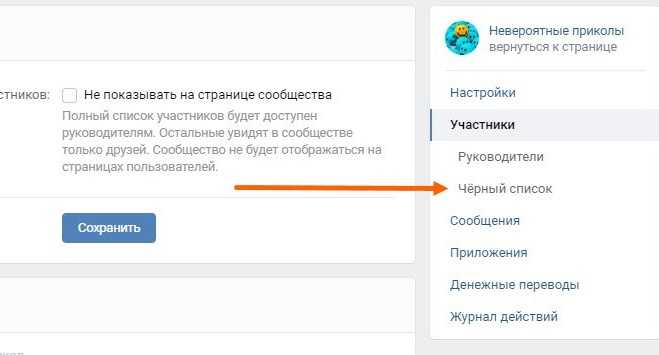
Добавить человека в аварийный или черный список очень просто:
- зайдя в настройки справа, щелкните меню черного списка и добавьте пользователя, которого хотите заблокировать;
- вы также можете добавить ссылку на страницу человека в назначенном столбце.
Выбирайте то, что вам удобно.
Как узнать, кто я в черном списке ВКонтакте?
Очень легко узнать, у кого вы попали в ЧП, и здесь никаких хитростей, все давно реализовано приложением вконтакте:
Приложение называется Blacklist & Hidden Friends
и выглядит примерно так:
Он сканирует весь ваш список друзей и показывает людей, которые занесли вас в черный список, результат может быть неточным, потому что приложение только сканирует ваш список друзей, но всегда показывает правильный результат.
Проверить результат работы программы очень просто, перейдите на страницу человека, вы увидите только имя и небольшой аватар, а также в некоторых случаях предупреждение о том, что человек ограничил свое общение с вами
Чего не делать?
Остерегайтесь неизвестных программ и сайтов, которые обещают узнать черный список ВКонтакте и показать всем, кто вас заблокировал.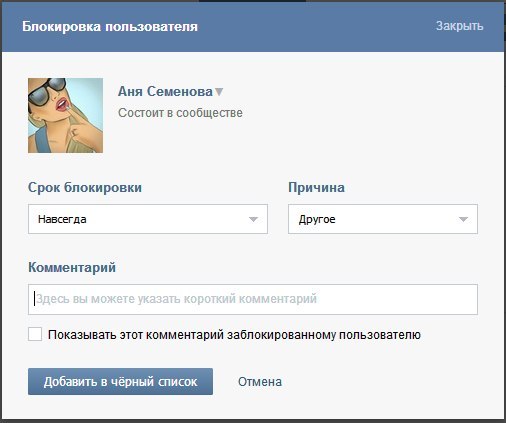 Многие из них — мошенники и могут нанести вред. Кроме того, мошенники могут получить вашу важную информацию и даже вашу учетную запись, которые затем могут быть использованы для рассылки спама или мошенничества.
Многие из них — мошенники и могут нанести вред. Кроме того, мошенники могут получить вашу важную информацию и даже вашу учетную запись, которые затем могут быть использованы для рассылки спама или мошенничества.
Если вы занесены в черный список, вы ничего не можете сделать. Судя по всему, человек не хочет общаться. Но бывает и так, что вы попали в список по ошибке. Если вы считаете, что произошла ошибка, попробуйте наладить общение с человеком другим способом — через друзей. Вы не должны пытаться раздражать, относиться к окружающим более дружелюбно, и никто не хочет добавлять вас в бан-лист ВКонтакте.
Если у вас есть другие способы узнать, кто вы в черном списке, поделитесь в комментариях
Могу ли я удалить себя из черного списка Вконтакте? Как обойти черный список и как выйти из черного списка ВКонтакте.
В настоящее время социальная сеть «Вконтакте» является одной из самых популярных и востребованных среди пользователей.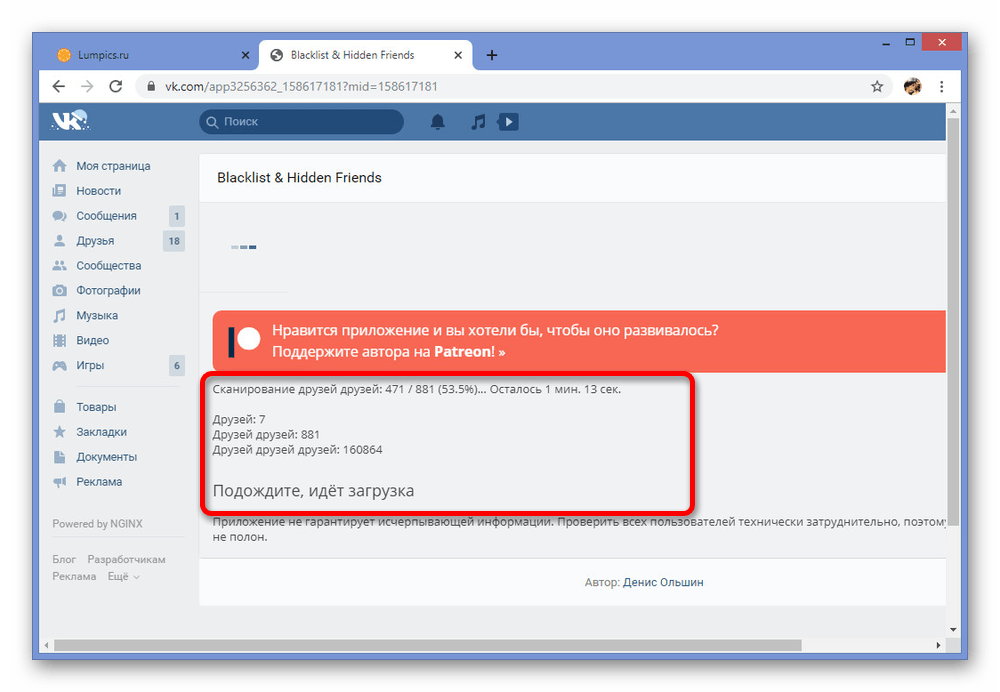 В нем зарегистрировано несколько миллионов человек по всему миру, многие из которых посещают свои страницы в социальных сетях. сети регулярно. Наверняка пользователям «Вконтакте» знакома такая ситуация, когда их заносил в черный список другой пользователь. В этом случае человек из этого списка больше не может просматривать страницу участника, который его заблокировал, и тем более писать ему личные сообщения.Из доступной информации остаются только основная фотография, имя и фамилия, а также время и дата, когда пользователь в последний раз заходил на сайт. Конечно, многих такая ситуация не устраивает. Как это поменять? Есть сразу несколько разных способов. Подробнее о них ниже.
В нем зарегистрировано несколько миллионов человек по всему миру, многие из которых посещают свои страницы в социальных сетях. сети регулярно. Наверняка пользователям «Вконтакте» знакома такая ситуация, когда их заносил в черный список другой пользователь. В этом случае человек из этого списка больше не может просматривать страницу участника, который его заблокировал, и тем более писать ему личные сообщения.Из доступной информации остаются только основная фотография, имя и фамилия, а также время и дата, когда пользователь в последний раз заходил на сайт. Конечно, многих такая ситуация не устраивает. Как это поменять? Есть сразу несколько разных способов. Подробнее о них ниже.
Конечно, сначала нужно попытаться выяснить причину, по которой пользователь заблокировал своего собеседника, знакомого или просто постороннего человека, а уж потом выяснять, как выйти из черного списка. Сделать это со своей персональной страницы уже невозможно, придется искать другие способы.Например, создайте новую временную анкету, чтобы прояснить ситуацию, или попросите у друзей разрешения отправить сообщение блокирующему с просьбой объяснить причину. Этот метод может быть эффективным только в том случае, если не было ссор с человеком и действительно не ясна причина занесения той или иной страницы в черный список. Дело в том, что многие люди помещают спамеров в этот неприятный список. А сам человек может даже не знать, что такая рассылка осуществляется с его личной страницы.
Этот метод может быть эффективным только в том случае, если не было ссор с человеком и действительно не ясна причина занесения той или иной страницы в черный список. Дело в том, что многие люди помещают спамеров в этот неприятный список. А сам человек может даже не знать, что такая рассылка осуществляется с его личной страницы.
Если не удалось выяснить причину в процессе общения, то придется искать другие, более сложные способы, как выйти из черного списка другого пользователя «ВКонтакте». В общем, сделать это довольно сложно, но попробовать стоит. Для начала нужно создать свою личную «шпионскую» ссылку. Составляется он довольно просто по особой схеме. Сначала идет адрес сайта: вконтакте. RU. Потом остальная ссылка: настройки. php? акт = дель.Дальнейшие слова FromBlackList. И только после этого — собственный id человека, желающего выйти из черного списка. Перед числами должны стоять буквы «id» и только после этого цифровое значение, например, 8 символов. Хотя для каждого пользователя эти комбинации цифр могут быть совершенно разными.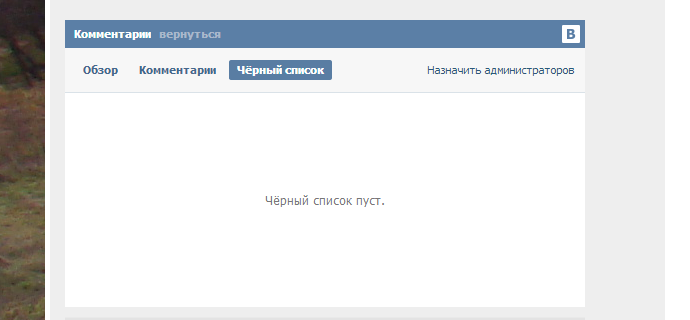
А как выйти из черного списка ВКонтакте по созданной ссылке? Здесь начинается самое сложное. Теперь вам нужно будет как-то отправить его пользователю, который внес профиль в черный список.Поскольку сделать это со своей страницы невозможно, придется искать другие хитрые способы. Например, попробуйте сделать это из другого профиля. И здесь на помощь снова могут прийти друзья или временная страничка Вконтакте, созданная специально для этого. Главное, чтобы сообщение после отправки не сразу попало в отдельную папку «спам», где пользователь вряд ли когда-нибудь его заметит, а если и заметит, то уж точно не откроет. Поэтому сообщение со ссылкой лучше отправлять не первой, а, например, второй или третьей.Хотя бы после приветствия и стандартных вопросов.
Итак, сообщение со ссылкой отправлено. Но важно отметить, что для достижения результата получатель должен не только прочитать это сообщение, но и перейти по ссылке из него. Для этого необходимо как-то заинтересовать человека, у которого есть ссылка. Например, чтобы сопровождать его необычным интригующим комментарием типа «вы еще ничего подобного не видели» или «вы уже это оцените?». Вы также можете сообщить, что по ссылке есть альбом с дополнительными фотографиями, или даже задать вопрос собеседнику: «Вы случайно запечатлены на этом фото?«Человек должен не успевать думать, переходить по ссылке или нет, а сразу поддаваться любопытству. Если вам удалось его таким образом заинтриговать и ссылка была нажата, то отпадет сам вопрос: как попасть из черного списка ВКонтакте?
Например, чтобы сопровождать его необычным интригующим комментарием типа «вы еще ничего подобного не видели» или «вы уже это оцените?». Вы также можете сообщить, что по ссылке есть альбом с дополнительными фотографиями, или даже задать вопрос собеседнику: «Вы случайно запечатлены на этом фото?«Человек должен не успевать думать, переходить по ссылке или нет, а сразу поддаваться любопытству. Если вам удалось его таким образом заинтриговать и ссылка была нажата, то отпадет сам вопрос: как попасть из черного списка ВКонтакте?
После того, как пользователь перешел по ссылке, человек, адрес страницы которого был тщательно замаскирован, будет автоматически удален из черного списка. Теперь он снова сможет читать новости, просматривать фотографии и даже писать сообщения блокировщику.Если он не будет регулярно проверять свой черный список, то, скорее всего, он просто не заметит такого изменения. Но не забывайте, что увидев лайки к записям, а тем более приватные сообщения от ранее заблокированного им пользователя, человек сразу заметит изменения и сможет снова добавить его в черный список, откуда выбраться будет еще труднее. Поэтому блуждать по чужой странице нужно будет предельно осторожно. Как видите, изучив эту статью, удалите из черного списка другого пользователя популярной соцсети.сети непростые, но вполне реальные.
Поэтому блуждать по чужой странице нужно будет предельно осторожно. Как видите, изучив эту статью, удалите из черного списка другого пользователя популярной соцсети.сети непростые, но вполне реальные.
Функция «черный список» используется во многих программах и сервисах, ее основная задача — защитить пользователя от нежелательного собеседника. Помимо очевидной пользы, такой вариант может доставить некоторые неудобства. Например, попав в круг нежелательных лиц, невозможно связаться с человеком, просмотреть информацию его профиля, опубликованные записи. В этой статье мы рассмотрим, как обойти черный список в Одноклассниках несколькими проверенными методами.
Достаточно просто понять, что вы попали в круг нежелательных для общения лиц. Вам нужно открыть профиль человека и попробовать написать ему сообщение, просмотреть его фотографии и т. Д. Если на странице появляется сообщение «Информация недоступна, в которую вас добавил этот пользователь», ответ становится очевидным.
Следует понимать, что невозможно быстро выяснить всех участников, отказавших вам в доступе к своей странице. Метод определения — посещение счетов по очереди.При попытке поставить «класс» или комментарий к записи появится сообщение «Этот пользователь добавил вас в число заблокированных участников».
Метод определения — посещение счетов по очереди.При попытке поставить «класс» или комментарий к записи появится сообщение «Этот пользователь добавил вас в число заблокированных участников».
Как выйти из черного списка
Удалить человека из исключений может только тот, кто его там ввел — владелец аккаунта. Поэтому, если вы внесены в список нежелательных пользователей, вам следует:
- Связаться с участником социальной сети. Возникает резонный вопрос: как написать человеку, если система этого не позволяет.В качестве решения можно предложить использовать вторую страницу или другие способы связи — телефон, мессенджеры.
- Объясните ситуацию, если вам нужно извиниться и попросить исключить вас из списка заблокированных.
Внимание! В Интернете есть множество программ, которые помогают исключить себя из «черного списка». К сожалению, все они не смогут взломать сайт и помочь в решении проблемы. Если вы поддаетесь искушению, вы рискуете потерять деньги и заразить свой компьютер вредоносным ПО.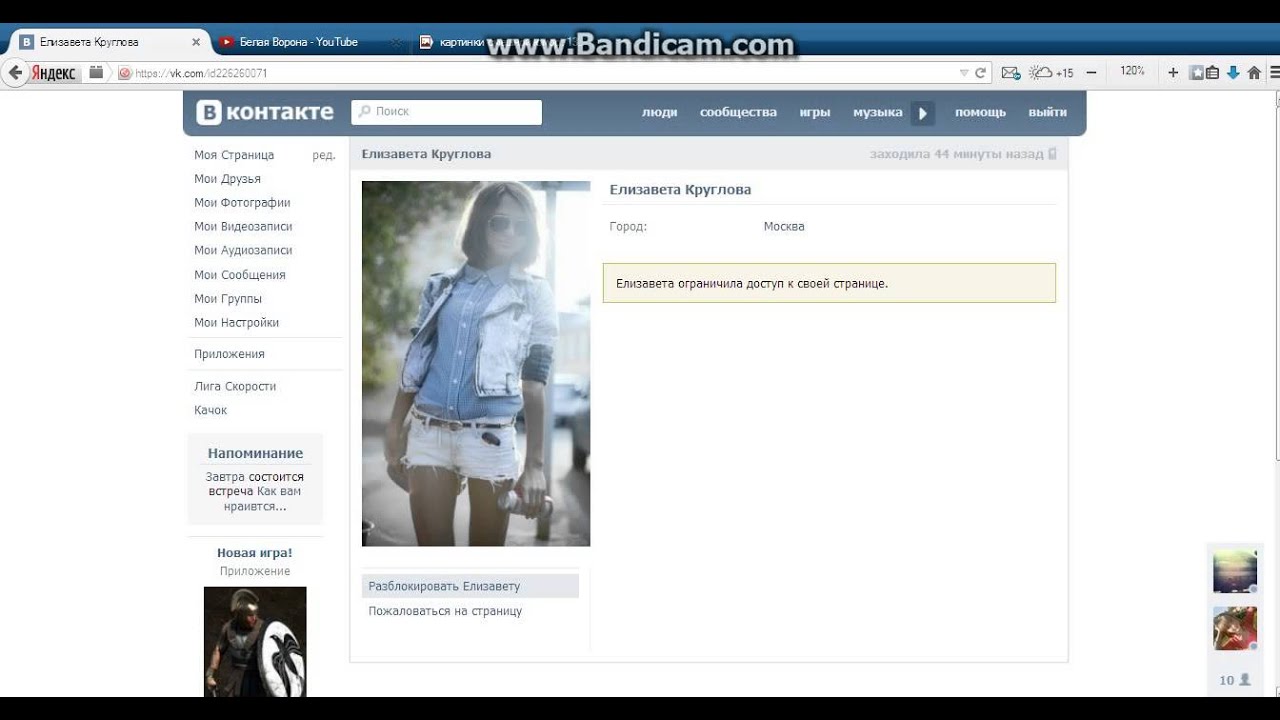
Альтернативный метод
Есть способ, позволяющий исключить себя из черного списка всех участников социальной сети. Его реализация возможна из-за наличия дыры в системе сайта. Итак, для того, чтобы разблокировать свою учетную запись и предоставить доступ к ранее недоступным разделам профиля друга, необходимо:
- Действуйте согласно указанным рекомендациям.
После восстановления вы будете автоматически исключены из всех «черных» списков.Перед началом операции следует убедиться, что у вас есть доступ к телефону, привязанному к профилю, иначе вернуть удаленную учетную запись будет гораздо сложнее.
Представленный материал позволяет разобраться, как удалить себя из числа заблокированных друзей. Основной метод — это личное обращение к заблокировавшему его человеку. Как вариант, можно использовать брешь в функционале сайта, но рано или поздно несовершенство системы будет устранено.
В статье рассказывается, как обойти черный список Вконтакте.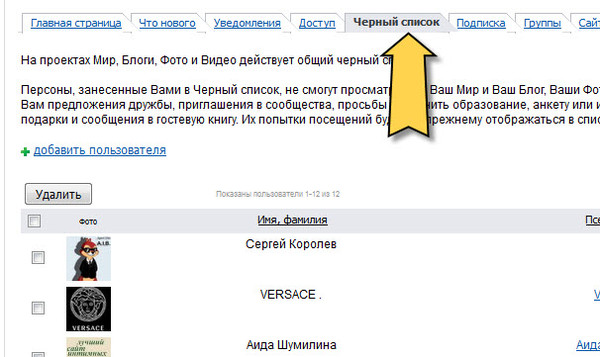
Навигация
Возможность отправлять нежелательных пользователей в «Черный список » существует в социальной сети « В контакте с », а также на любых других подобных ресурсах. Конечно, хорошо указать того, кто вам не нравится.
А что делать, если тебя самого туда по ошибке завели, например, друга, и нужно это исправить? В сегодняшнем обзоре мы поговорим о том, как выйти на пенсию из « Черный список » в социальной сети « В контакте с » После того, как мы туда попали.
Как работает функция черного списка?
Для начала разберемся, что такое «Черный список » в « В контакте с » и как это работает. Нам будет полезно знать это, чтобы лучше разобраться в вопросе.
Когда тебя заносят в «Черный список », Ты как будто забанен. Пользователь, который вас заблокировал, по-прежнему может просматривать вашу страницу, для него вы полностью видны. Но если вы зайдете на его страницу, то все, что вы увидите, это аватар и имя. Все остальное будет для вас недоступно, включая отправку сообщений.
Все остальное будет для вас недоступно, включая отправку сообщений.
На странице заблокировавшего вас пользователя вы также увидите уведомление о том, что вам запрещен доступ к этой учетной записи. Вот что такое « Черный список «, в котором вы попадаете, и возникает вопрос, можно ли как-то обойти это? Обычным способом сделать это невозможно, но мы постараемся использовать другие методы, которые помогут нам выйти из « Черный список ».
Метод первый.Как обойти «Черный список» во «Вконтакте»?
Обход блокировки другим пользователем на сайте « В контакте с » Можно сделать с помощью анонимайзера. Анонимайзер — это программа, которая позволяет вам анонимно подключаться к Интернету, скрывая при этом настоящий IP-адрес пользователя. Таким образом, если, например, вы заблокированы по IP-адресу в каком-либо чате, форуме или сайте, то вы можете спокойно зайти туда через анонимайзер.
То же самое и с « в контакте с ». Вы можете войти в свою учетную запись через анонимайзер на « в контакте с » и получить свободный доступ для просмотра страницы человека, который ранее поместил вас в « Черный список ». Но здесь есть пара нюансов.
Но здесь есть пара нюансов.
Как обойти черный список и как выйти из черного списка в ВКонтакте
Во-первых, сайт « В контакте с » может разобраться, что вы авторизованы по «левой» программе и принять вас за мошенничество. Возможно, после этого ваша учетная запись будет временно заблокирована до выяснения обстоятельств.
Во-вторых, с помощью анонимайзера вы только обойдете « Черный список «, но выйти из него не сможете.Ваша учетная запись останется в списке заблокированных другим пользователем, и вам всегда нужно будет прибегать к помощи анонимайзера, чтобы обойти блокировку.
Вы можете скачать один из этих анонимайзеров по этой ссылке.
Метод второй. Как выйти из «Черного списка» в группах «Вконтакте»?
Давайте немного поговорим о том, что делать, если вы попали в « Черный список » в любую группу в « В контакте с ». Получить запрет на участие в сообществе не так-то просто, но, тем не менее, это происходит. Правда, выйти из « Blacklist Group» тоже очень сложно, и мы покажем вам только теоретический пример того, как это можно сделать.
Правда, выйти из « Blacklist Group» тоже очень сложно, и мы покажем вам только теоретический пример того, как это можно сделать.
Ваша задача — убедиться, что администратор сообщества перешел по вашей ссылке. Ссылка должна выглядеть так: http://vkontakte.ru/groups.php?act\u003dunban&gid\u003d(id сообщества, в котором вы попали в черный список) & id = (id вашей страницы ).
Вам нужно как-то обеспечить, чтобы администратор группы, в которой вас забанили, перешел на этот адрес.После этого вы будете удалены из « Черный список » этого сообщества. На практике этого сложно добиться, но попробовать стоит.
Метод третий. Как удалить себя из чужого «черного списка» Вконтакте?
Как обойти черный список и как выйти из черного списка в ВКонтакте
Удалить из « Черный список » Ваш друг может следовать тому же принципу, что описан в предыдущем абзаце. То есть вам нужно будет создать ссылку и попросить пользователя, который вас заблокировал, перейти по ней.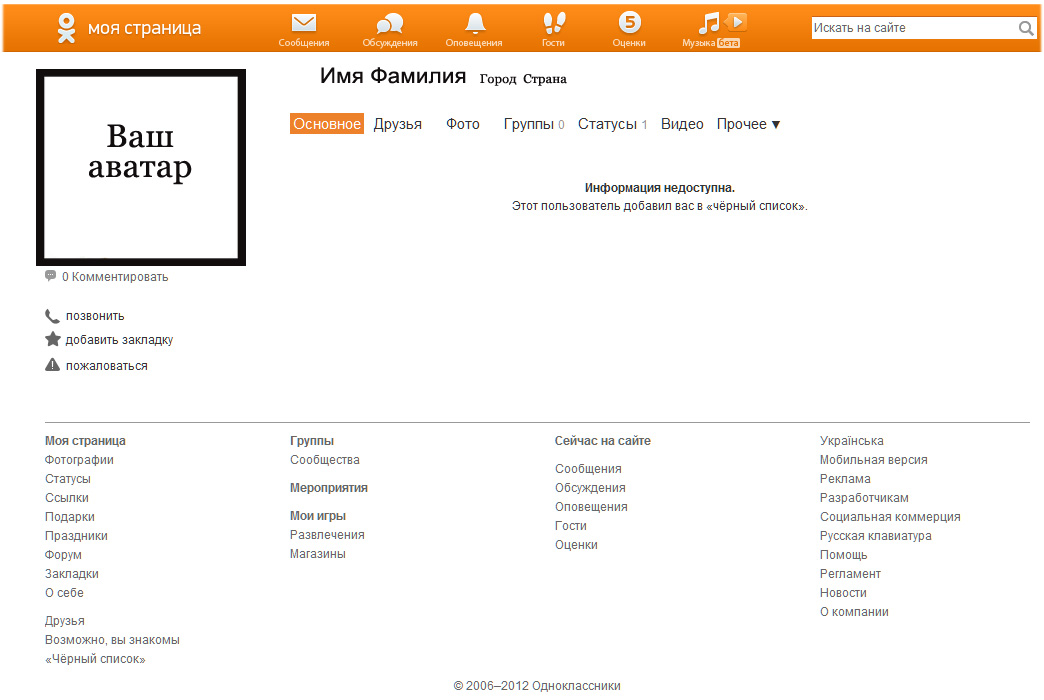
Чтобы действовать хитрее, зарегистрируйте новую учетную запись, сделайте ее похожей на настоящую. Или попросите друга помочь вам. Суть дела — войти в доверие заблокировавшего вас человека и дать ему ссылку. Ссылка выглядит так: http://vkontakte.ru/settings.php?act\u003ddelFromBlackList&id\u003d(id вашей страницы) … После того, как он перейдет на этот адрес, вы будете удалены из его «черного списка » ».
Но самый реальный способ — это поболтать с другом и попросить вас разбанить.Если это ваш друг, и вы его чем-то обидели — извинитесь, в этом нет ничего плохого. С человеком всегда легче договориться, пойти ему на уступки, чем искать какие-то хитрые обходные пути, которые не всегда будут работать.
Видео: КАК ОСТАВИТЬ ЧЕРНЫЙ СПИСОК ПОЛЬЗОВАТЕЛЯ В КОНТАКТЕ?
Все пользователи социальной сети могут добавлять назойливых собеседников в Черный список. Что делать, если вы оказались на другой стороне? Можно ли связаться с пользователем, заблокировавшим учетную запись, каким-либо сторонним способом? Чтобы узнать, как обойти черный список в ВК, следует изучить все возможные варианты и использовать наиболее подходящий.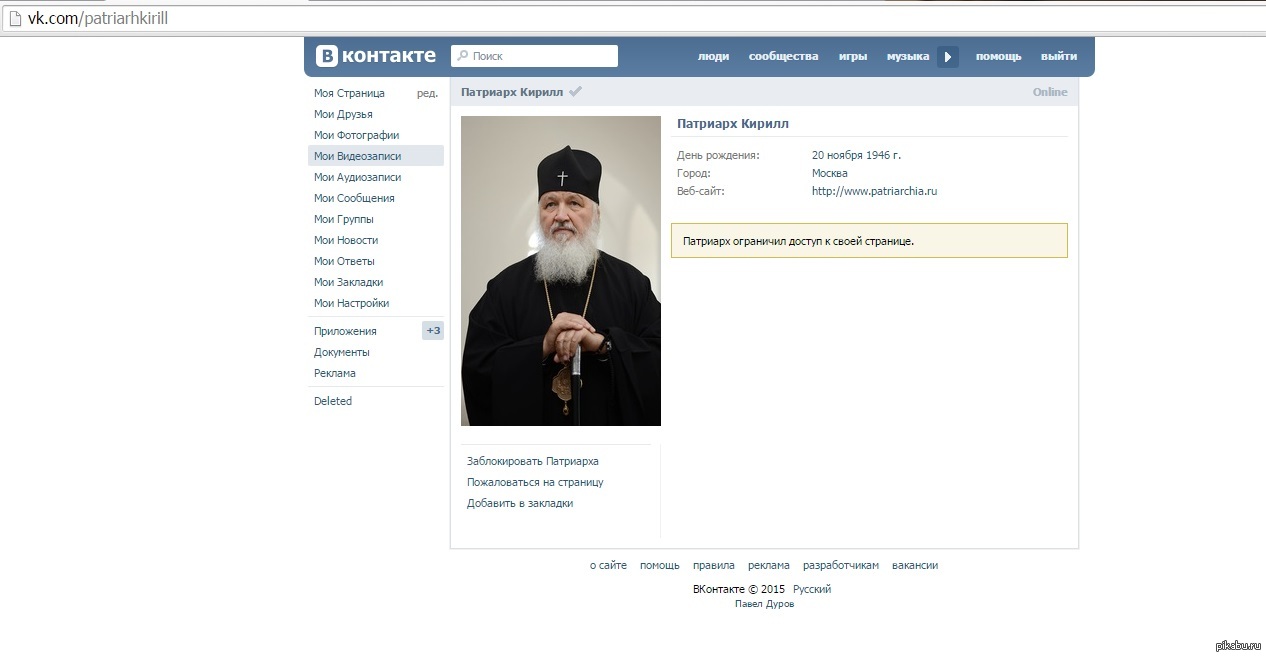
Разберемся, что это за функция … При добавлении человека в Черный список ему блокируется выполнение определенных действий. Забаненный человек имеет неограниченный доступ к странице заблокированного человека. Владелец забаненного аккаунта имеет доступ к аватару и имени. Все остальные функции, включая отправку личных SMS, ограничены.
На странице пользователя социальной сети будет видна надпись, что он вас заблокировал. Это ограничение невозможно обойти обычным для всех способом.Есть несколько способов сделать его страницу доступной. Не думайте, что это будет легко, но бесплатно. Есть платные варианты, то есть «специалисты» предлагают свои услуги по разблокировке. Как они это делают, остается секретом. После оплаты блокировка снимается на период. Выбирать мастера своего дела стоит внимательно, ведь вы можете столкнуться с мошенниками.
Как выйти из черного списка ВКонтакте
Если вы не знаете, как выйти из черного списка ВК, воспользуйтесь известным методом — скачайте анонимайзер. Программа позволяет подключаться к Интернету в режиме «Инкогнито». Такой подход позволяет скрыть IP-адрес, чтобы социальная сеть не распознала заблокированную страницу и открыла доступ.
Программа позволяет подключаться к Интернету в режиме «Инкогнито». Такой подход позволяет скрыть IP-адрес, чтобы социальная сеть не распознала заблокированную страницу и открыла доступ.
Следует обратить внимание на два нюанса:
- Социальная сеть может распознать такого пользователя как мошенника до выяснения обстоятельств.
- Анонимайзер только позволяет обойти ограничения, но не снимает их полностью.
Дополнительный софт — уникальная возможность просмотреть фото, новостную ленту и написать сообщение тому, кто внес ваш аккаунт в Черный список.Вы можете использовать эту возможность при блокировке в любых социальных сетях, на сайтах и форумах.
Самый простой способ — найти пользователя без авторизации. В этом случае вы можете просмотреть ленту и фото пользователя. Вы не сможете написать сообщение, потому что вам нужно ввести свой логин и пароль. Хорошая альтернатива — создать «левую» учетную запись.
Как обойти черный список ВКонтакте на телефоне
Android-держатели тоже могут использовать хитрости.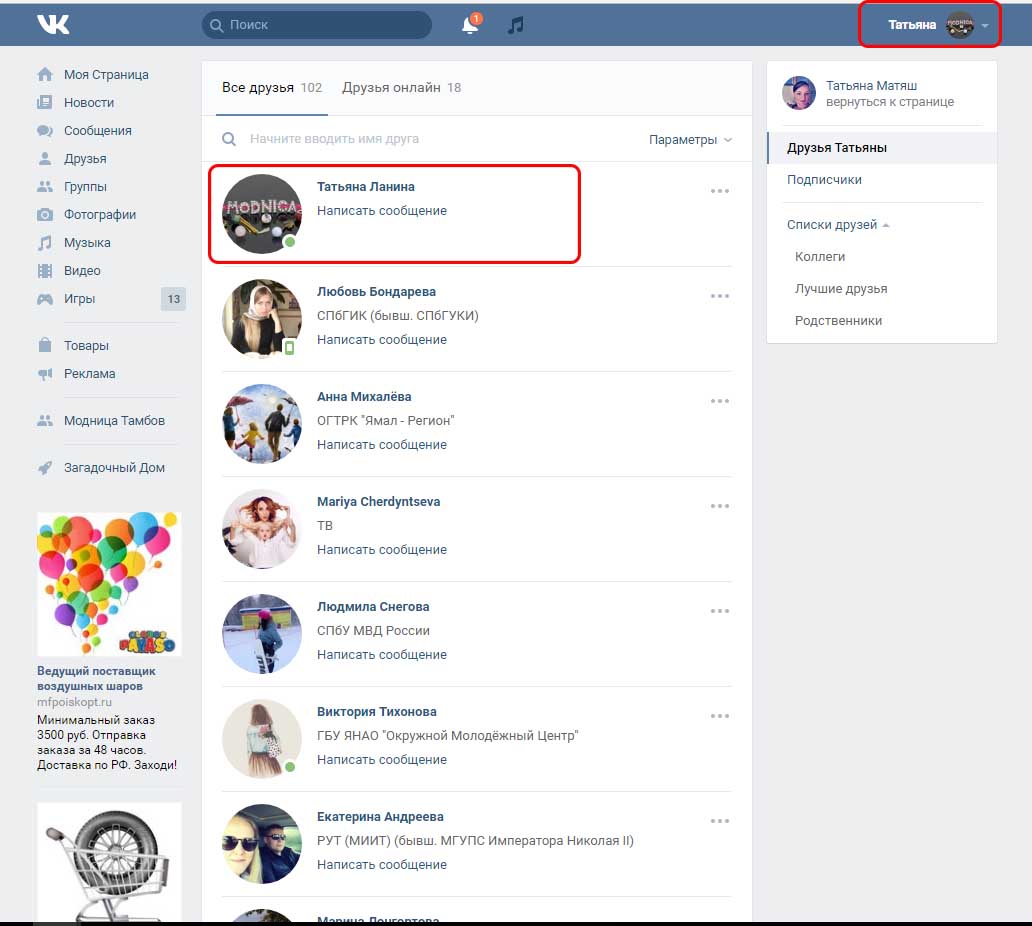 Вам нужно отправить человеку, который забанил ссылку:
Вам нужно отправить человеку, который забанил ссылку:
- Сначала введите основной адрес социальной сети с дополнением через настройки косой черты.php.
- Добавить вопросительный знак, действие, знак равенства delFromBlackList &.
- Укажите адрес вашей страницы в виде придуманного пользователем уникального идентификатора или персонального набора номеров, автоматически присваиваемых при регистрации каждому пользователю без исключения.
Желательно отправить сообщение из «левого» профиля в виде душераздирающей истории. Это повысит вероятность перехода. После перехода по ссылке блокировка будет снята автоматически.
Как обойти черный список в группе
Многим нужно знать, как обойти черный список ВКонтакте не конкретного пользователя, а группами. Для этого лучше отправить со своей или из другой учетной записи админу группы groups.php вопросительный знак, акт, знак равенства unban & gid, знак равенства и в скобках сначала прописать адрес группы, а затем адрес вашего профиля.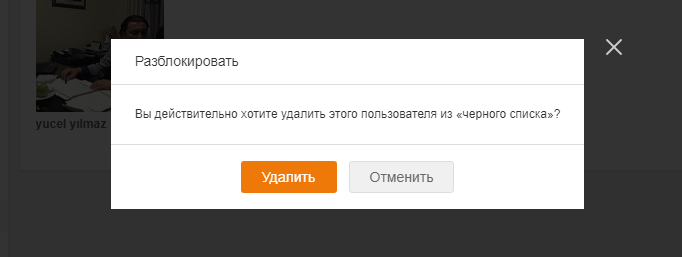 Желательно замаскировать так, чтобы администратор не догадался, в чем дело.На практике сложно перехитрить администраторов сообщества, но попробовать стоит. Получается, что админ удалит вас из Черного списка, не зная об этом.
Желательно замаскировать так, чтобы администратор не догадался, в чем дело.На практике сложно перехитрить администраторов сообщества, но попробовать стоит. Получается, что админ удалит вас из Черного списка, не зная об этом.
Социальная сеть ВКонтакте позволяет пользователям использовать для этого различные инструменты. Есть возможность ограничить доступ к странице или отдельным ее подразделам для всех пользователей, установив необходимые настройки в учетной записи, или сразу же полностью ограничить доступ к себе для одного пользователя. Это ограничение называется «черным списком».
Содержание:
Что такое черный список ВК
Черный список — это функция социальной сети ВКонтакте, которая позволяет одному пользователю полностью дистанцироваться от другого пользователя. Отправляя человека в черный список, вы полностью ограничиваете его доступ к своей странице. То есть при переключении на него он будет видеть только ваше имя, фамилию и аватар, доступ к остальной информации будет закрыт.
Пользователь из черного списка не может добавить вас в друзья или написать вам сообщение.Но следует отметить, что , даже если человек находится в черном списке, он сможет связаться с вами несколькими способами:
Как вы понимаете, каждый пользователь формирует свой черный список при использовании страницы.
Как убрать из черного списка ВКонтакте
Есть много причин, по которым пользователь может поместить вас в свой черный список. Иногда такая ситуация возникает на фоне недопонимания, и заблокированный пользователь может захотеть объяснить ситуацию тому, кто внес его в черный список.В этом случае человек начинает искать, как выйти из черного списка ВКонтакте другого пользователя, но чаще оказывается в еще более проблемной ситуации.
Дело в том, что сейчас нет возможности выйти из черного списка другого пользователя ВКонтакте. Раньше такая возможность была доступна, для этого достаточно было отправить ссылку заблокировавшему вас пользователю, нажав на которую, он снял блокировку с вашего аккаунта, но разработчики ВКонтакте «поправили» эту функцию.
В то же время в сети можно найти множество поддельных сайтов и программ, которые обещают помочь вам выбраться из чужого черного списка. Помните, что реального рабочего способа нет, а использовать такие приложения крайне опасно:
- Вы можете оказаться на фишинговом сайте, где после ввода логина и пароля от ВКонтакте они будут отправлены злоумышленникам;
- Скачанная на ваш компьютер программа, предназначенная для решения проблемы, может оказаться вирусом, негативно влияющим на работу системы;
- Отправляя деньги за одно из этих платных предложений разблокировки, вы рискуете потерять деньги, что является довольно распространенной мошеннической схемой.
Важно отметить, что только администраторы социальной сети ВКонтакте имеют возможность удалить вас из черного списка пользователя, а мошенники часто делают вид, что у них есть для этого необходимые права. На самом деле реально рабочего способа выйти из черного списка ВКонтакте нет.
Как просмотреть страницу пользователя, находясь в черном списке
Если вы занесены в черный список, вы теряете возможность даже отслеживать активность пользователя — обновления его фотографий, информацию на стене, список друзей и многое другое.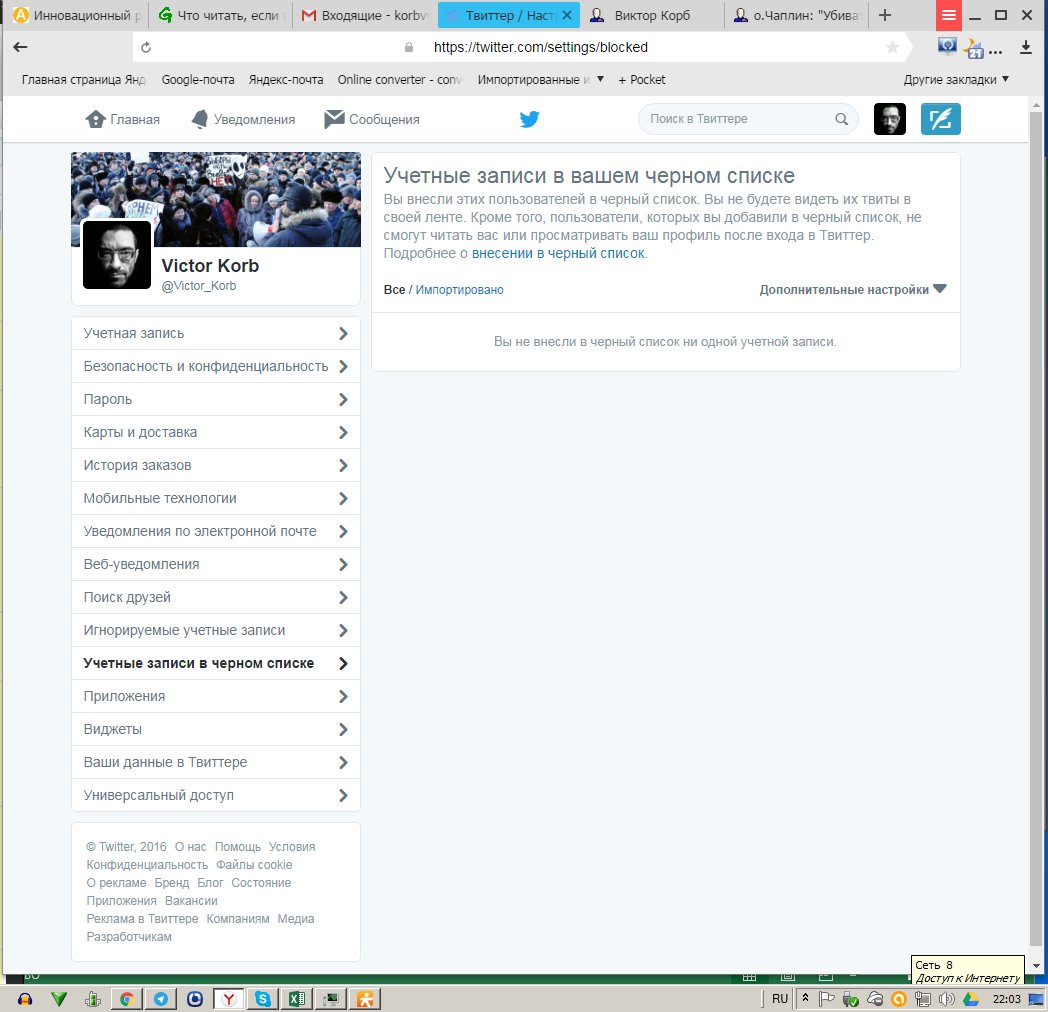
Самый простой способ отслеживать активность пользователей — это зарегистрировать новую учетную запись в социальной сети ВКонтакте. Сделать это достаточно просто, единственная сложность в том, что вам нужен номер телефона, к которому еще не привязана ни одна учетная запись ВКонтакте.
После регистрации новой учетной записи вы уже можете частично видеть информацию о пользователе. Но дело в том, что большинство людей ВКонтакте скрывают основную информацию от посторонних, сохраняя ее только для друзей или друзей друзей (установив соответствующие настройки конфиденциальности).Это означает, что для полноценного наблюдения за страницей пользователя нужно, как минимум, добавить его друзей в друзья. После добавления нескольких его друзей вы можете попробовать добавить самого пользователя в друзья из новой учетной записи.
Как выглядит блокировка ВК? Как забанить человека ВКонтакте. Как ограничить доступ к некоторым данным
Здравствуйте дорогие друзья.
В этой статье я хочу рассказать и показать, как можно заблокировать друга в социальной сети ВКонтакте.
Бывают случаи, когда вам нужно заблокировать друга по той или иной причине, например, за спам, оскорбления, подозрительные материалы на странице пользователя, или вы хотите удалить «замороженных» пользователей из подписчиков.Эту процедуру можно проделать двумя способами.
Метод № 1.
Этот способ можно сделать через настройки. Переходим во вкладку настроек на вашей странице и переходим в раздел «Конфиденциальность». В этом разделе находим пункт «Черный список» , открываем его. На открывшейся странице вы можете либо добавить нужного пользователя в черный список, нажав клавишу «Добавить в черный список» , либо удалить пользователя из черного списка, нажав на кнопку Удалить из списка … Нажав на кнопку «Добавить в черный список» , вы увидите окно, в котором вы можете написать адрес пользователя, которого хотите заблокировать, или выбрать кого-то из предложенных в списке. После добавления пользователя в черный список отобразится окно с уведомлением о том, что этот человек больше не сможет просматривать вашу страницу и вести с вами диалог. Все очень просто.
Также кроме друзей можно блокировать публичные страницы / сообщества и т. Д.
Способ №2.
2 способ заблокировать друга «В контакте с» будет несколько проще первого. Для его реализации вам нужно перейти прямо на страницу пользователя, которого вы собираетесь заблокировать. Чуть правее кнопки «Вы друзья» находится значок «Действие», изображенный тремя точками. Нажав на нее, вы увидите список возможных действий, которые вы можете выполнить с этой страницей. В нашем случае нажимаем клавишу «Заблокировать».
Все, пользователь заблокирован.Если по какой-то причине вы хотите его разблокировать, просто нажмите кнопку «Разблокировать …».
Но если вас не устраивает такой результат, и вы хотите полностью заморозить страницу пользователя, причинившего вам какой-то вред, то в этом случае вы можете сделать это либо отправив жалобу на страницу, либо написав в определенный групповой характер. Давайте посмотрим на эти два метода.
Номер метода 1.
Опять же, вам нужно будет перейти на страницу пользователя и, наведя курсор мыши на значок «Действовать», выбрать действие «Пожаловаться на страницу» … Вы увидите окно, в котором вам нужно будет указать причину, по которой вы хотите заблокировать пользователя, и более подробно описать проблему в комментарии. Но в случае с этим методом нет гарантии, что нужная страница будет заблокирована, все зависит от администрации ВКонтакте, которая может счесть ваши аргументы не слишком убедительными и не заблокирует страницу. В этом случае есть второй способ.
Метод № 2.
Этот способ вроде «Неофициальный» дополняет первый.Итак, жалоба в администрацию Вконтакте была отправлена, но отклонена. Что делать в этом случае? Есть специальные группы, которые помогают заблокировать пользователя через коллективные жалобы. Вы просто отправляете запись с просьбой заблокировать пользователя, которого хотите, с указанием причины, по которой вы хотите, чтобы этот пользователь был заморожен. Только, пожалуйста, не делайте этого только из-за личной неприязни к человеку, будьте разумнее.
Вот и все, надеюсь информация, изложенная в статье, была вам полезна.
В этой статье я хочу рассказать, как заблокировать страницу человека в ВК и что для этого нужно сделать.
Как заблокировать страницу человека ВКонтакте? Проведя время в любой из социальных сетей, вы легко «столкнетесь» с так называемыми интернет-троллями, мошенниками и агрессивными школьниками, которые готовы испытать нервы порядочных пользователей с целью наживы или преодолеть чувство собственной неполноценности. . Вконтакте считается одним из самых посещаемых ресурсов среди русскоязычной интернет-аудитории, поэтому дальше мы поговорим о том, как заблокировать человека в ВК, а также о способах вернуть его в круг друзей.
Способы ограничения доступа к сервису ВК: официальный метод
Как заблокировать страницу человека, который выходит с навязчивыми предложениями или мешает его деятельности, чтобы получить удовольствие от просмотра фильма или общения с другими пользователями? Во-первых, стоит применить официальный метод блокировки, который реализуется по следующему алгоритму:
Чтобы заблокировать определенного человека Вконтакте, нужно зайти на ее страницу, а затем нажать на кнопку «Пожаловаться на владельца страницы», расположенную прямо под аватаркой.
Далее необходимо будет объяснить причины полученной претензии, предоставив администрации ресурса ряд доказательств и фактов, подтверждающих объективность претензии.
Заблокировать пользователя Вконтакте можно будет, если представители службы техподдержки сочтут аргументы вескими, а доказательства — неопровержимыми. Подобным образом можно обезопасить себя от ненужного внимания, которое заблокированный пользователь будет вынужден сосредоточить внимание на других жертвах или навсегда распрощаться с доступом в ВК (в случае бана за серьезные нарушения правил).Наиболее частые причины блокировки в социальной сети Вконтакте:
Преследование других участников по признаку пола или расы
Распределение видеоматериалов со сценами жестокости, насилия и порно видео.
Нарушение культурных норм, то есть использование нецензурной лексики и оскорблений в обсуждениях и комментариях. Это на 100% как заблокировать страницу человека ВКонтакте.
Спам считается одной из самых распространенных причин, по которым пользователя могут наказать, заблокировав аккаунт.Чаще всего за такие нарушения несут ответственность частные страницы и сообщества, предлагающие какие-либо товары или услуги. Поскольку некоторые из вышеперечисленных пунктов нарушают не только внутренние правила ресурса, но и действующее законодательство Российской Федерации, лицо в группе ВКонтакте, распространяющее подобные материалы, может быть легко привлечено к ответственности.
Как можно заблокировать сообщения от назойливого пользователя и запретить ему доступ ко всей информации и материалам на личной странице? Для этого нужно зайти в раздел настроек и найти в нем пункт под названием «Черный список».Дальнейший алгоритм выглядит так:
В открывшемся окне поиска в черном списке необходимо вручную указать ник или ссылку на профиль пользователя, которому необходимо закрыть доступ к собственной странице.
После добавления выбранного пользователя в черный список заблокированный человек не увидит на странице ничего, кроме аватара, под которым он также не сможет оставлять комментарии.
Чтобы добавить конкретного пользователя в черный список, вы можете использовать такой метод: перейдя на его страницу, под аватаркой вам нужно будет найти пункт «Заблокировать», после чего доступ к ресурсам личной страницы этого человека будет закрыт.
Как заблокировать пользователя в группе? Если конкретному человеку удалось изрядно «насолить» сразу нескольких человек, вы можете обратиться в администрацию ресурса с коллективной жалобой на него. Есть много разных тематических сообществ с такими названиями, как «Баним вместе» или «Подача совместной жалобы». Суть таких групп сводится к тому, что сразу несколько пользователей обращаются за баном конкретного человека. Конечно, тем, кто решил присоединиться к такому сообществу, потребуется взаимная помощь соратникам, если кто-то заденет их чувства.
Как разблокировать человека, если он был забанен по ошибке или все конфликты с ним были успешно разрешены? Для этого перейдите в раздел настроек, найдите пункт «Черный список» и удалите нужного пользователя из списка нежелательных собеседников. Вся процедура восстановления доступа к собственной учетной записи другого пользователя занимает всего несколько секунд.
Как заблокировать страницу человека, который оскорбляет других пользователей социальной сети или пытается обмануть в меркантильных интересах? Вы можете использовать следующий трюк: создав около десятка клонов страницы нарушителя, которые, как правило, будут повторять введенную им самим информацию, вы должны связаться с администрацией ВК с просьбой заблокировать все похожие страницы, в том числе исходный аккаунт человек, которого вы ищете.
Вы можете заблокировать страницу друга или агрессивного пользователя, связавшись с активными представителями сообществ троллей и спамеров. Чаще всего они с радостью соглашаются на различные онлайн-развлечения, такие как забивание страницы преступника спамом, вирусными ссылками и другим контентом, вынуждая его сменить свой профиль или самому покинуть виртуальное пространство социальной сети.
Если вы заблокируете участника в группе Вконтакте, то лимит бана может быть установлен на усмотрение администратора этого сообщества.Бывший пользователь будет ограничен в доступе к любой информации, размещенной на страницах группы, и не сможет оставлять комментарии, оставлять лайки и другие действия. Когда время, отведенное на бан, истекает, заблокированные люди снова могут принимать участие в жизни группы, однако ни один из них не застрахован от повторного бана.
Перечисленные выше способы не всегда работают, и определенные штрафы со стороны администрации могут быть применены к человеку, заблокировавшему других пользователей. Поэтому, блокируя других, важно не получить бан самого себя.Для этого нужно использовать только легальные методы, например, подать жалобу или заблокировать аккаунт с помощью встроенных инструментов социальной сети Вконтакте.
Вот и все, теперь у пользователей достаточно информации, как заблокировать ВК. Осталось добавить, что процедура выполняется одинаково как через компьютер, так и с телефона. Многие пользователи вместе с вопросом «Как заблокировать друга?» возникает другой, а именно: узнает ли он об этом? Когда человек, который был другом, пытается перейти на страницу того, кто добавил его в ЧП, он увидит только свой аватар.Таким образом, он легко сможет угадать причины этого явления.
Теперь вы знаете, как заблокировать страницу человека ВКонтакте!
Если вам наскучил пользователь ВКонтакте, у вас есть возможность заблокировать его (см.). В этом руководстве я покажу вам основные способы, которыми вы можете это сделать.
Итак, как забанить человека в ВКонтакте ?
Что это за
Простая блокировка пользователя сведется к тому, что он будет внесен в черный список (см.).После этого он не сможет быть активным на вашей странице и видеть ваши обновления.
Таким образом, вы обезопасите себя от назойливых спамеров (см.) И других неприятных людей.
Как забанить человека ВКонтакте с помощью черного списка
Здесь у нас есть 2 варианта.
Способ 1 … Заходим в меню «Мои настройки — черный список» … Здесь в поле поиска вводим ссылку на страницу нужного пользователя (см.) Или его имя. Затем нажмите кнопку «Добавить в черный список».
Теперь человек заблокирован и не сможет нас беспокоить.
Способ 2 … На этот раз нам нужно перейти на страницу пользователя, которого мы хотим забанить. Теперь прокрутите вниз до самого нижнего блока в списке меню. Найдите здесь ссылку «Заблокировать …» … Щелкните по ней.
Этот пользователь будет заблокирован.
Как навсегда забанить человека в ВК
Для этого нам нужно добиться полной блокировки пользователя. Для этого он снова будет использовать два метода.
Способ 1 … Если человек действительно осуществляет противоправные действия, мы можем отправить запрос в службу поддержки с просьбой забанить его в ВК (см.).
Для этого снова перейдите на его страницу и воспользуйтесь ссылкой «Пожаловаться на страницу» … Она находится сразу под той ссылкой, которую мы использовали для блокировки.
Осталось только дождаться решения администрации.
Метод 2 … Вконтакте много тематических сообществ, в которых люди оказывают друг другу взаимопомощь.В том числе отправка запросов на блокировку пользователя. Вам необходимо найти такое сообщество и отправить сообщение с просьбой навсегда забанить этого человека в ВК. Не забудьте указать ссылку на его страницу. Теперь другие пользователи отправят массовую жалобу администрации контакта, и страница, вероятно, будет закрыта.
Добрый день друзья. Сегодня мы поговорим на необычную тему, но для некоторых она животрепещущая. В последнее время мои читатели в своих письмах задают мне неожиданный вопрос: — Как заблокировать человека ВК?
Мы все разные, и многие люди в социальных сетях ведут себя, откровенно говоря — неадекватно! Они оскорбляют других людей, пишут им письма с угрозами.Не так уж и страшно, если оскорбят взрослого. Хуже, если оскорбления попадут на страницу вашего ребенка!
Психика ребенка не уравновешена, и подобные оскорбления и угрозы могут оставить глубокий след в душе ребенка. Поэтому его нужно беречь от подобных оскорблений.
Также недавно в соц. активизировались сети, различные секты и радикальные террористические движения. Причем, большинство своих новых сторонников, эти террористические организации получают это из социальных сетей. Большинство из них — молодые люди до 30 лет.
Поэтому, если вы обнаружите, что ваш ребенок общается с такими людьми, их тоже нужно заблокировать. Я расскажу о соц. Сеть ВКонтакте, ведь она на данный момент самая популярная в Рунете.
Как заблокировать страницу человека
Для этого перейдите на страницу человека, которого хотите заблокировать. Я заблокирую подростка, который написал непристойный комментарий в контактной форме на моем сайте.
Итак, прямо под фотографией владельца этой страницы после слов «Добавить в друзья» нажмите на три горизонтальные точки.
У нас есть выпадающее меню. Выбираем команду — Блок.
Этот метод работает, если человек, которого вы блокируете, не является вашим другом ВКонтакте. Если он среди ваших друзей, удалите его из друзей и заблокируйте его страницу.
Как полностью заблокировать человека ВК
Этот способ блокировки аналогичен предыдущему. На странице обидчика после фразы «Добавить в друзья» нажмите на те же три точки. В меню выберите «Пожаловаться на страницу».
Затем нам нужно выбрать причину, по которой вы блокируете этого человека. Например — оскорбительное поведение. Ставим галочку над этой командой. Тогда ниже в форме комментария нужно написать убедительную причину , по которой администраторы ВК должны заблокировать этого человека.
Также желательно поставить галочку над нижней строкой — Закрыть доступ «Вася Пупкин» к моей странице и нажать «Отправить». Этот запрос уйдет модераторам ВК.
Как добавить человека в черный список ВКонтакте
Этот способ подходит, даже если этот человек является вашим другом ВКонтакте. Итак, со страницы преступника вверху меню после своего аватара нажмите на треугольник. В раскрывающемся меню выберите «Настройки».
У нас есть новое выпадающее меню, выберите «Черный список».
Аватар появляется автоматически с именем и фамилией преступника (необязательно, затем введите адрес). Щелкните его фамилию правой кнопкой мыши, выберите «Копировать адрес ссылки».Введите адрес в поле выше, нажмите большую синюю кнопку «Добавить в черный список».
Затем у нас снова появляется окно, в котором мы нажимаем «Блокировать».
Если вы заблокировали его ранее, вы увидите сообщение о том, что пользователь уже внесен в черный список. Если вы не знаете, как узнать адрес нарушителя (его ссылка ВКонтакте), вернитесь на его страницу, щелкните левой кнопкой мыши по адресу ВКонтакте и посмотрите адрес нарушителя. Далее действуем по представленному выше плану.
Как заблокировать человека в форме ВК на своем сайте
Если у вас есть свой сайт, и определенный пользователь пишет гадости в виде комментариев в контакте, поступаем следующим образом. Справа от его комментария нажмите на три горизонтальные точки и выберите «Удалить запись».
Затем вы увидите следующую запись.
Все, возмутитель спокойствия вашего сайта теперь в черном списке формы ВК! Теперь он не сможет оставлять более одного комментария в форме ВКонтакте.Таким образом, вы можете избавиться от писем и комментариев неуместных людей на странице ВК или в формах комментариев ВКонтакте вашего сайта! Удачи!
PS. Узнать, как защитить своего ребенка от других негативных явлений, в Интернете можно здесь …
Если вам не нравится именно этот планшет, вы можете выбрать тот, который подходит вам лично, перейдя по ссылке …
ПСС. Всех с Днем святого Валентина! Подробнее об истории этого праздника вы можете узнать по ссылке…
Некоторых пользователей самой популярной социальной сети в Рунете интересует вопрос как удалить чужую страницу в Контакте (ВК) и можно ли это вообще сделать ? Вопрос вполне резонный, ведь каждый из нас время от времени встречается с крайне неприятными личностями, которые отравляют наше пребывание в ВК. И возникает совершенно нормальное желание: избавиться от этого надоедливого пользователя.
Итак, как удалить чужую страницу (профиль, аккаунт) ? Если вы не собираетесь создавать фишинговый сайт, чтобы привлечь ваше имя пользователя и пароль, то ответа нет.
Но не спешите расстраиваться, ведь есть другое решение. А именно — блокировка чужого аккаунта Вконтакте … Но есть некоторые нюансы, которые включают необходимость нарушения на странице ВК, которую вы планируете заблокировать.
Как заблокировать чужую страницу Вконтакте
Как вы, наверное, знаете, в каждой системе (а в нашем случае на сайте Вконтакте) свои правила. За нарушение некоторых администрация может либо полностью удалить страницу, либо заблокировать ее.
Но, к сожалению (или к счастью), административный ресурс этой социальной сети не безграничен. Проверять все аккаунты на нарушения вручную очень проблематично. Поэтому ожидать, что все нарушители системы будут автоматически удалены из нее, не стоит. Тем не менее, каждый третий пользователь может найти «косяки».
И вы, как порядочный пользователь сайта Вконтакте, вполне можете помочь администрации и указать на наличие нарушений в аккаунте вашего недоброжелателя.
Найти их несложно, достаточно просмотреть сообщения из ленты в профиле, который вы хотите заблокировать. Это могут быть какие-то экстремистские призывы, материалы, содержащие сцены насилия и т. Д. В общем ищите все, что нарушает законодательство РФ.
Как добавить ВК в черный список? Как добавить в черный список ВКонтакте
В социальной сети есть так называемый черный список, с помощью которого вы можете заблокировать того или иного пользователя.Благодаря блокировке пользователь не сможет заходить на вашу страницу, просматривать фотографии, писать сообщения, видеть сообщения на стене и т. Д. Вещь очень полезная, особенно если у вас много слишком надоедливых фанатов. Сегодня я расскажу о том, как правильно заблокировать пользователя, то есть добавить его в черный список.
Итак, первое, что вам нужно сделать, это решить, кого вы хотите заблокировать. Есть два способа блокировки, и я начну с более простого.
Заходим на страницу к пользователю. Если он среди ваших друзей, первым делом удаляем его из друзей, иначе ничего не будет сделано.Теперь прокручиваем страницу вниз и ищем фразу «Заблокировать имя пользователя». Имя пользователя — это имя пользователя, в моем случае это Анастасия.
Если вы видите такую надпись, значит, пользователь действительно внесен в черный список. Теперь он не сможет вам ничего сделать, если, конечно, не перейдет на страницу с другого аккаунта.
Чтобы проверить, добавлен ли пользователь в черный список, нажмите «Настройки», вкладку «Черный список». Здесь вы увидите список всех тех пользователей, которых вы заблокировали.
Как видите, вы можете сразу разблокировать любого из заблокированных пользователей, нажав на ссылку «Удалить из списка».
А теперь второй способ — занести пользователя в черный список. В том же пункте меню найдите строку «Введите имя пользователя или ссылку на его страницу», рядом с которой есть кнопка «Добавить в черный список». Просто скопируйте сюда ссылку на пользователя и нажмите кнопку «Добавить в черный список», после чего пользователь будет заблокирован.
Как видите, добавить человека в черный список так же просто, как и удалить его из последнего.Действуй. Главное, не заблокировать не того пользователя.
Социальные сети настолько прочно вошли в нашу жизнь, что почти для каждого опытного пользователя мирового сообщества Интернет — вещь знакомая. Мы часто проводим вечера перед экраном монитора, болтаем с друзьями и знакомыми. Как правило, такое общение всегда приносит исключительно положительные эмоции, но бывают случаи, когда приходится иметь дело с недоброжелателями или некорректным поведением других пользователей.
При этом администрация социальной сети «ВКонтакте» предусмотрела возможность занесения людей в так называемый бан-лист, который ограничивает их действия на вашей странице. Эта мера позволяет обезопасить себя от нежелательного общения. Ниже мы расскажем, как добавить в черный список в «ВКонтакте». Эта информация будет полезна многим.
Зачем добавлять в черный список?
Как уже было сказано выше, добавление в черный список («ВК») предотвращает доступ недоброжелателей к вашей личной странице.Например, если при личном общении пользователь груб, оскорбляет, это может стать основанием для внесения его в черный список. Также причиной этого может быть спам или любое некорректное поведение, начиная от грубости и заканчивая угрозами. Заблокированный человек не сможет отправлять личные сообщения, комментировать посты на стене, просматривать фотографии. Фактически, он не сможет увидеть информацию на вашей странице. Ограничив доступ к своей личной странице, вы будете чувствовать себя комфортно и спокойно в общении с друзьями.
Как заблокировать человека?
Итак, рассмотрим первый способ, как внести в черный список в «ВК». Некоторые люди путают это действие с жалобой на страницу человека. Делать это не нужно, так как жалоба подразумевает претензию о нарушении правил проекта, за этим последует полная блокировка аккаунта, а черный список — это мера по ограничению доступа к вашей странице. Для того чтобы добавить номер в черный список, необходимо сделать следующее.Перейдите на страницу недоброжелателя и найдите надпись «Блок (имя человека)». Затем нужно нажать здесь, после чего человек будет добавлен в список нежелательных гостей, а «Заблокировать» автоматически сменится на «Разблокировать». После этого вы можете зайти в «Настройки» на своей странице, щелкнуть вкладку «Черный список», в открывшемся окне появится имя заблокированного пользователя.
Есть еще вариант, как добавить в черный список в «ВК». Для этого перейдите во вкладку «Черный список» в разделе «Настройки», а затем в строке введите имя пользователя или ссылку на его страницу, после чего нажмите кнопку «Добавить в черный список».
Что увидит заблокированный пользователь?
Итак, вы добавили человека в этот список. Когда он зайдет на вашу страницу, он увидит сообщение о том, что его доступ ограничен. Это означает, что он не сможет отправлять личные сообщения, оставлять комментарии на стене, а также просматривать информацию. Вместо этого человек, добавленный в черный список, увидит только ваш аватар и сможет отомстить. Таким образом, доступ к странице для нежелательного пользователя будет полностью закрыт.
Заключение
Прочитав эту статью, вы узнали, как добавить в черный список в «ВК».Теперь, встречаясь на просторах социальных сетей с недоброжелателями, можно смело прибегать к методам, описанным выше. Они гарантированно обеспечат желаемый результат и защитят вас от неприятного общения. Тем не менее, если добавление пользователя в черный список неоправданно и носит скорее импульсивный характер, нужно постараться не прибегать к этому, потому что такое поведение может незаслуженно обидеть человека.
Часто бывает, что вас беспокоит какой-то уникальный человек в контакте и вы хотите его заблокировать, а именно добавить человека в черный список … Друзья и враги, которые находятся в вашем черном списке, лишены возможности отправлять вам личные сообщения. Иногда очень хочется добавить в черный список даже друга.
Особенно когда у тебя плохое настроение, а он не успокаивается и продолжает подкалывать. Добавление друга в черный список — последнее средство. Конечно, лучше этого не делать, ведь это ведь твой друг. В любом случае, перед этим лучше написать ему, что вы хотите немного отдохнуть от него и что вы не в том настроении, чтобы он не обиделся на вас.
Вы также можете добавлять в него группы и страницы. Может, они слишком часто присылают свои новости! Или просто скучно)
Ах да! Особенно раздражающих людей или даже людей, которые вас обижают, вы можете закрыть доступ к своей странице, помимо того, что этот человек больше не сможет писать вам личные сообщения.
Да, бывает, что вы не хотите, чтобы кто-то извне вторгался в вашу жизнь, и тогда вы можете навсегда избавиться от этого. Чаще всего это делается с бывшими парнями или девушками, чтобы они не увидели ваши фото и не смогли написать вам.
Давайте по порядку.
Как добавить друга в черный список:
Вконтакте очень просто. Заходим в «Мои настройки» => «Черный список». У вас должно быть поле, в которое вы можете ввести имя вашего друга или любого другого человека. Как только вы начнете набирать имя, система сама выдаст возможные варианты. Первыми в списке идут ваши друзья и собеседники, с которыми вы недавно переписывались в ВК.
Как добавить абонента в черный список:
Одержимый человек цепляется за вас и лезет в ваших друзей, но вы вообще не хотите с ним связываться? Тогда вы тоже можете добавить его в черный список.Делается это очень просто.
Перейдите на страницу своего подписчика и внизу страницы в левом столбце под аудиозаписями должно быть написано «блок ХХХХ». Нажмите эту кнопку и, в зависимости от ситуации, вы все равно можете пожаловаться на его страницу. Ваша жалоба будет рассмотрена и, возможно, заблокирована.
Как внести члена группы в черный список
И напоследок. Если нужно добавить группу в черный список любого из участников, это можно сделать двумя способами.
Удалите любое его сообщение, после чего через две недели можно будет удалить все его сообщения, сообщить о спаме и заблокировать. Выберите «заблокировать».
Выберите «Управление страницей» в групповом меню и щелкните вкладку «Черный список». Теперь вы можете написать имя любого члена вашего сообщества и добавить его в черный список.
Социальная сеть «ВКонтакте» предлагает своим пользователям, помимо основных функций, дополнительные, которые позволяют максимально комфортно настроить свою страницу.«Черный список» — один из них. С его помощью вы сможете избавиться от надоедливого сообщества пользователей и ограничить его доступ к своей странице. Иногда эта функция бывает очень полезной. Наверняка вам встречались надоедливые персонажи, которые надоели или надоедают, и вы задавались вопросом, как добавить в «Черный список» во «ВКонтакте»? В этой статье мы поможем вам найти ответ и более подробно расскажем, как защитить себя и свой профиль от нежелательных пользователей.
Где «
На связи с »
«Черный список»?
Итак, чтобы попасть в раздел, где можно навсегда избавиться от назойливой личности, нужно зайти в пункт «Мои настройки» и затем выбрать вкладку «Черный список».Перед вами откроется окно, в котором вам будет предоставлена возможность добавить нового пользователя и список уже «удаленных» (если таковые имеются).
Как добавить в «Черный список» во «ВКонтакте» »
?
Чтобы запретить доступ к своей странице некоторым пользователям, вам необходимо сделать следующее:
Как удалить из «Черного списка»?
Разблокировать пользователя так же просто, как добавить его в Черный список ВКонтакте. Для этого выберите тот же пункт меню «Мои настройки» и в указанном списке нажмите кнопку, расположенную напротив ссылки «удалить из черного списка».Сразу после этих действий недавно заблокированный пользователь снова сможет посещать вашу страницу, просматривать фотографии, комментировать их и писать сообщения.
Как ограничить доступ к странице?
Если вам нужно ограничить доступ пользователю, то не нужно искать ответ на вопрос, как добавить в «Черный список» во «ВКонтакте». Отличным вариантом будет настройка вашей приватности. Для этого перейдите в пункт меню «Мои настройки», затем выберите вторую вкладку под названием «Конфиденциальность».Перед нами откроется целый список параметров, которыми мы можем управлять самостоятельно. Например, вы можете ограничить категорию лиц, которые могут просматривать ваши фотографии, комментировать изображения, размещать сообщения на странице, писать сообщения, видеть ваши новости и т. Д. Итак, теперь вы знаете, как внести в «Черный список» во «ВКонтакте». Вам не нужно пользоваться этой функцией, но она всегда выручит вас в ситуации, если вам нужно отказаться от общения с любым человеком, чья компания вам не нравится.
Здравствуйте дорогие друзья! Сегодня мы узнаем, как заблокировать других пользователей в сети ВК, чтобы они больше не могли писать вам.Это про черный список.
Черный список — понятие, которое используется не только в социальной сети Вконтакте. Обычно они добавляют человека, который вам неприятен, или человека, от которого вы больше не хотите получать сообщения.
Что дает этот запретный список? Если вы добавите туда человека, то он больше не сможет вам писать, оставлять комментарии и как-либо беспокоить вас. Если добавить туда друга, то он сразу удаляется из списка друзей Вконтакте.
Как посмотреть черный список
Достаточно большое количество пользователей даже не знают, где находится список нежелательных друзей Вконтакте и как к нему добраться.Сейчас я постараюсь решить эту проблему вместе с вами.
Щелкните вверху меню и из раскрывающегося списка выберите пункт «Настройки»:
На следующем этапе выберите в правом меню пункт «Черный список»:
Как видите, ничего сложного, с одной проблемой мы разобрались. Мы попали в заветный бан-лист и можем наблюдать за людьми, которые в нем указаны
Как добавить друга в заблокированный
Находим наш заветный список нежелательных людей.Мы уже знаем, как это сделать, на самом верху есть кнопка «Добавить в черный список», нажимаем на нее.
Заходим на страницу друга и копируем его адрес вверху в строку браузера:
Вставьте скопированный адрес в окно добавления. Надо было сразу загрузить миниатюру человека. Нажмите на кнопку «Заблокировать» напротив:
Как заблокировать того, кто не является другом
Вы можете сделать это так же, как друг, но у нас есть другой способ.Заходим на страницу той, которую хотим заблокировать. Прямо под аватаром у нас есть небольшое меню в виде трех горизонтальных точек. Щелкните по нему и выберите в раскрывающемся меню пункт «Заблокировать»:
Вот и все, после нажатия на эту кнопку он сразу попадает в черный список.
Как удалить из черного списка.
Находим наш список, для этого читаем первый абзац статьи. В списке находим тот, который хотим удалить, и напротив его эскиза нажимаем «Удалить из списка».
Блокировка пользователей Вконтакте с телефона
А теперь, дорогие друзья, быстро пройдемся по всем тем операциям, которые мы изучили только в мобильном приложении для телефонов и планшетов.
Запустите приложение, найдите там значок шестеренки, нажмите на него и выберите «Black cn … ..» в настройках:
Мы нашли его. Теперь, чтобы добавить туда любого человека, неважно, друг он или нет, нужно зайти на его страницу и в правом верхнем углу нажать на меню в виде трех вертикальных точек:
В раскрывающемся меню выберите пункт «Заблокировать»:
Нас снова спрашивают, действительно ли мы хотим заблокировать этого человека.Мы согласны.
Все, таким образом, человек попадает в черный список.
Как видите, дорогие друзья, здесь нет ничего сложного, в статье я постарался обозначить все основные моменты работы с блокировкой без воды.
Как разблокировать человека из черного списка. Как очистить черный список в одноклассниках
Сегодня мы покажем вам рабочий способ, который позволит вам удалить себя из черного списка друга в социальной сети, с которой вы контактируете.
Попадание в Черный список — самая незавидная ситуация, которая может случиться с постоянным обитателем социальных сетей.
Но даже из такой ситуации можно найти выход. Вариантов действий не так уж и много, если честно, выход только один. Как удалить себя из черного списка друга Вконтакте, сразу ниже.
Чтобы удалить себя из черного списка друзей Вконтакте со своей страницы, необходимо выполнить такой план действий:
1.Вы можете создать свою собственную «шпионскую» ссылку. Сделать это можно по простой схеме, которая выглядит примерно так: на первом месте идет vk.com, сразу за ним — настройки. php? акт = дель. Затем вставьте FromBlackList и идентификатор человека, из черного списка которого вы хотите выйти. Пример: https://vk.com/settings.php?act\u003ddelFromBlackList&id\u003d1234546789
2. Итак, ссылка создана. Теперь остается самая сложная часть плана — нужно как-то заставить пользователя щелкнуть по ней.Понятно, что со своей страницы этого сделать нельзя. Требуется другой способ. Как вариант, вы можете попросить общих друзей отправить эту ссылку пользователю или создать фальшивую страницу Вконтакте и отправить эту ссылку пользователю. Каждый выбирает по вкусу.
Но сразу оговоримся, что не стоит сразу отправлять ссылку, так как система может автоматически отправить ваше сообщение в спам, где пользователь его точно не увидит. Приветствие, пара вопросов и ссылка — лучший вариант.
3. После того, как вы отправили ссылку, вам нужно заставить пользователя щелкнуть по ней. Для этого достаточно провести пару небольших манипуляций. Как правило, люди не часто смотрят URL-адреса ссылок, поэтому вероятность того, что пользователь почувствует что-то странное, довольно мала, но все же есть. Чтобы полностью ввести его в заблуждение, следует перевести тему во что-нибудь интересное для него и прислать ссылку. Другими словами, вы можете написать ему: «Ты видел это видео?», «Я долго смеялся над этим», «Ты там на заднем плане?» и отправьте ссылку.Главное — заинтриговать пользователя.
4. Как только пользователь перейдет по ссылке, он будет автоматически удален из черного списка. Теперь «заблокированный» человек сможет форсировать страницу пользователя, просматривать фотографии, группы, подписки, другие личные данные, он даже сможет написать этому человеку сообщение. Если блокирующий не будет слишком часто проверять свой черный список, то он даже не заметит такого мультихода. Но не забывайте, что если он увидит уведомление о лайках к постам и прочих приятностях из «заблокированных», он сразу же отправит его обратно.
Это был единственный метод, который действительно может помочь вам в ситуации, когда пользователь занесен в черный список. Мы надеемся, что статья помогла вам, и теперь вы свободно просматриваете страницу пользователя, который думает, что заблокировал вас навсегда.
Инструкции
В черном списке, который открывается на экране телефона, вы увидите имена всех тех абонентов, которых вы сюда когда-либо вводили. Рядом с каждым именем есть знак, например флажок или пустой квадрат. Уберите этот знак с нужного вам номера.Это будет означать, что абонент с этим номером удален из черного списка. Теперь он, как и раньше, может вам звонить, а вы можете принимать от него входящие звонки и сообщения. Последовательность описываемых действий может незначительно отличаться в зависимости от модификации телефонов.
Есть еще один способ удалить номер абонента из черного списка телефона. Опять же, в зависимости от модели телефона. Откройте журнал вызовов. Нажмите и удерживайте номер человека, которого хотите удалить из черного списка.На экране появится меню со списком действий, которые вы можете выполнить с этим номером. Найдите в списке строчку «Удалить из черного списка». При нажатии на нее на экране телефона появится уведомление, в котором вы найдете информацию о том, что номер абонента был успешно удален из черного списка.
Будьте осторожны при работе с приложениями на мобильном телефоне. Не допускайте ошибок, ведь это может привести к тому, что вы случайно добавите чей-то номер из своих контактов в Черный список.А сам того не зная, вы можете пропустить важный и нужный звонок.
Полезный совет
Внимательно читайте информацию об услугах, потому что в основном все приложения в телефоне созданы для того, чтобы вам помогать, а не как источник неприятных ситуаций.
Услуга «Черный список» позволит вам заблокировать прием звонков и сообщений от нежелательных абонентов. Для его подключения достаточно воспользоваться одним из способов, предоставляемых оператором связи.Для работы сервиса необходимо добавить номер / номера в список. Кстати, его можно отредактировать в любой момент.
Инструкция
Абоненты оператора связи МегаФон могут подключать, управлять и отключать Черный список любым удобным способом, тем более, что их достаточно. Для активации, например, предоставляется USSD-номер * 130 #, а также номер информационно-справочной службы 0500. Кроме того, вы всегда можете отправить SMS-сообщение без текста на короткий номер 5130.Через три-четыре минуты после отправки запроса на свой мобильный телефон вы получите уведомление о том, что услуга заказана. И через пару минут вы получите отчет об успешной активации услуги. После этой несложной операции вы можете приступить к редактированию списка.
Добавить любой номер в «Черный список» достаточно просто, достаточно набрать на клавиатуре телефона USSD-запрос и нажать кнопку вызова. Вы можете добавить номер другим способом: вместо запроса отправьте сообщение с текстом «+» и номером нужного абонента.Кстати, номер обязательно указывайте в формате 79xxxxxxxx. При желании вы можете удалить введенные номера в любой момент, просто отправив USSD-команду * 130 * 079XXXXXXXXX # или SMS с текстом «-» и номером абонента.
Очень часто возникают ситуации, в которых постоянно поступают нежелательные звонки … Я не хочу на них отвечать, но мне постоянно приходится отвлекаться, чтобы посмотреть, от кого звонят. Для таких случаев в смартфоне или телефоне есть услуга «черный список».Если через некоторое время вы снова решите продолжить общение с абонентом номера, введенного в экстренной ситуации, то вы должны знать, как возобновить прием этих звонков с запрещенного номера. В противном случае — вы не сможете принимать входящие звонки, даже если вы очень продвинутый пользователь. В этой статье мы рассмотрим, как удалить из черного списка телефон самсунг и номера huawei.
Функции управления черным списком
Черный список телефона Huawei — это наличие специальной функциональности для прошивки телефонного устройства, которая может блокировать входящие звонки и SMS-сообщения.Для этого пользователь телефона должен добавить нежелательный контакт в «черный список». Экстренная помощь в разных моделях телефонов или смартфонов функционирует по-разному:
- Существуют прошивки, на которых пользователь даже не знает ситуацию, когда он принимает звонки или SMS-сообщения от заблокированного абонента.
- На других прошивках есть значок, который сигнализирует в строке состояния о том, что звонок был пропущен, но звука нет.
Как добавить пользователя в черный список?
Чтобы добавить нежелательного абонента к экстренной помощи на смартфоне, необходимо выполнить следующие действия:
- В адресной книге откройте контакт, который хотите заблокировать.
Важно! Блокировать можно только абонентов, номера которых хранятся в памяти смартфона, а не на сим-карте … Если это не так, то нужно нажать на кнопку меню вверху справа и выбрать пункт «Сопряженная сим-карта».
- Выберите в адресной книге контакт без значка SIM-карты в верхнем углу.
- Откройте меню «Настройки» и установите флажок напротив пункта «Прямая блокировка входящих».
Важно! На некоторых устройствах этот пункт может называться «Прямая блокировка».
Услуги сотовых операторов
Многие операторы мобильной связи в своем функционале имеют услугу блокировки звонков от надоедливых пользователей. Для его активации достаточно обратиться в сервисный отдел или перезвонить на горячую линию для связи с оператором контакт-центра. Если мобильный оператор предполагает блокировку определенных звонков, то данная услуга подключается согласно тарифным планам в регулируемом порядке.
Важно! Очень часто сервисные компании имеют возможность создавать не только черные, но и белые списки вызовов.Более того, есть право выбрать оповещение для звонящего пользователя. Это могут быть короткие звуковые сигналы, автоматический отказ от вызова, текстовое или голосовое уведомление.
Специальные программы
Для смартфонов на базе Android, iOS, Windows. Разработка специального программного обеспечения, которое позволяет очень легко и просто управлять звонками от нежелательных пользователей.
Примером таких программ является приложение Black List. Принцип работы этого программного продукта очень прост. Здесь вы указываете список номеров, с которых вы не хотите слышать звонки.После этого люди, звонящие с заблокированных номеров, сразу же услышат сигнал «занято» вместо ожидающих сигналов. Более того, вы не будете получать никаких уведомлений по аккаунту о звонках от забаненных пользователей, но есть возможность просматривать историю отклоненных звонков. Программа также позволяет блокировать входящие звонки со всех неизвестных номеров, которые не сохранены в вашей телефонной книге.
Важно! Если вы переместите SIM-карту на другой смартфон, вам придется заново настраивать аварийную ситуацию через меню телефона.
Удаление пользователя из экстренной ситуации на Android
Как отключить черный список или как вернуть номер пользователя из экстренной ситуации? Для удаления из черного списка в телефоне на базе операционной системы Android:
- Прежде всего, необходимо открыть меню «Контакты».
- После этого вы должны найти подписчика, который был заблокирован, и нажать на него.
- В результате данной процедуры перейдите на страницу контактов. Затем вам нужно нажать на кнопку, которая вызывает меню.
- На экране появится меню. В появившемся разделе «Прямая блокировка» необходимо снять флажок.
- Желаемый контакт больше не блокируется, и вы можете свободно принимать следующие звонки.
Удаление пользователя из экстренной ситуации на Samsung
Рассмотрим вариант снятия абонента из экстренной ситуации для телефона Samsung. Здесь несколько иная ситуация.
Как выйти из черного списка на телефоне Самсунг:
- Для начала нужно зайти в приложение «Телефон».
- После этого выберите раздел «Журналы» и нажмите кнопку, чтобы открыть меню.
- В появившемся меню найдите и нажмите на вставку «Настройки звонка».
- Далее следует выбрать подраздел «Отклонение вызова».
- Далее нужно нажать на пункт «Черный список».
- В открывшемся окне найдите нужный контакт, поставьте рядом с ним галочку, затем щелкните значок корзины.
- Таким образом, подтверждаем снятие запрещенного номера с экстренной.
- Нежелательный контакт больше не блокируется, и вы снова можете принимать от него входящие звонки.
Убираем пользователя из экстренных ситуаций на iPhone
Некоторые модели телефонов, например iPhone или Samsung, имеют встроенную опцию, блокирующую нежелательные звонки. Чтобы извлечь заблокированные номера из этого списка, необходимо выполнить определенную процедуру.
Как очистить черный список на телефоне iOS:
- В «iPhone» необходимо открыть список звонков, которые были приняты последними, или войти в подраздел «Контакты».
- Если абонент есть в телефонной книге, то нужно открыть контакт, пролистать меню до последней строчки и нажать на вставку «Разблокировать».
- Если данный абонент отсутствует в списке контактов, напротив желаемого номера необходимо нажать на значок «i», который находится напротив номера абонента.
- После этого пролистайте список до самого конца и нажмите на раздел «Разблокировать».
Как разблокировать пользователя в программе Blacklist?
Для того, чтобы разблокировать абонента, которого забанили через специальное приложение, в этой программе нужно нажать на нужный номер.Далее в контекстном меню выберите «Удалить».
Как убрать пользователя из экстренных ситуаций операторами мобильной связи?
Иногда, пользуясь услугами оператора, можно поставить нежелательного абонента в экстренных случаях. Чтобы возобновить связь и разблокировать запрещенный контакт, необходимо прибегнуть к следующим рекомендациям:
- Если у вас мобильный оператор Мегафон, то для того, чтобы удалить всю аварию, вам нужно использовать команду «130» 6 # .
Важно! Если вам нужно удалить какой-то определенный номер, наберите команду «130» 079XXXXXXXXX #, где XXXXXXXXX — нежелательный телефонный номер.
Черный список (BS) — это список людей / страниц, для которых закрыт доступ к вашему личному профилю. Они не могут писать комментарии, отправлять личные сообщения или просматривать данные на вашей странице.
Всего пара щелчков мышью убережет вас от нежелательного разговора. Для этого достаточно навести курсор на «нарушителя» и во всплывающем окне нажать «Заблокировать».После этого подтвердите свое решение — и все! Ваш профиль стал для этого человека неприступной крепостью.
Но иногда обиды проходят, отношения улучшаются, и люди начинают лихорадочно искать, как убрать человека из списка заблокированных. А сделать это легко!
Но сначала давайте подробнее рассмотрим, как удалить нежелательного посетителя с вашей страницы.
Внесение человека в черный список
Функция «Черный список» в Одноклассниках предлагает несколько способов скрыть свою страницу от посторонних глаз.
Первый способ
- Это именно тот способ, который был описан выше. На вкладке «Гости» наведите курсор на человека и нажмите «Заблокировать».
- Подтверждаем наши намерения во всплывающем окне.
Второй способ
Добавление человека в аварийную ситуацию из вкладки «Сообщения».
- Выбираем диалог с надоедливым собеседником и нажимаем на значок шестеренки в правом верхнем углу.
- Выбираем «Заблокировать собеседника». Встречаем уже знакомое окошко, подтверждаем — и все!
Удаление из черного списка
Это действие также имеет некоторые вариации. Удалить пользователя из списка нежелательных гостей в любое удобное время можно несколькими способами.
Первый способ
Для этого вам необходимо вернуться на главную страницу своего профиля и перейти в раздел «Друзья», в котором находится подраздел «Черный список».
Щелкаем по ссылке и попадаем на страницу, где находятся все профили пользователей, которые мы когда-либо заблокировали. Выбираем ту, которую хотим разблокировать. Наведите на него курсор и выберите во всплывающем меню «Разблокировать».
Появится всплывающее окно, в котором необходимо подтвердить свои действия. Щелкните «Удалить». Заблокированный пользователь теперь может просматривать ваш профиль, комментировать фотографии и снова отправлять сообщения.
Второй способ
Заходим на страницу профиля. Под аватаркой перейдите на вкладку «Изменить настройки».
На открывшейся странице в левом столбце выберите вкладку «Черный список».
Дальнейший список действий дублируется из первого способа. Сначала выберите пользователя, наведите на него курсор и нажмите «Разблокировать», а затем подтвердите.
Третий способ
На главной странице нашего профиля есть следующий список вкладок. Нас интересует самая правая кнопка — «Еще».
При нажатии открывается меню со списком, где одним из пунктов является «Черный список».
Заходим в «Черный список» и повторяем шаги 3, 4 и 5 из первого способа.
Важно! Черный список бесконечен. Таким образом, вы можете заблокировать столько пользователей, сколько сочтете нужным. Аналогичная ситуация и с разблокировкой.
Следует помнить, что разблокировав человека, он получит полный доступ к вашим публичным данным (если они были указаны на сайте). Поэтому, прежде чем принимать подобные решения, лучше взвесить все за и против и подумать, стоит ли еще раз рисковать своими нервами.
Если ситуация абсолютно противоположная, и вас заблокировали, то самостоятельно разблокировать себя вы не сможете. Единственный выход — искать способы примирения с человеком. Ну или забудьте о своей странице навсегда!
Настройки приватности персональной страницы ВКонтакте позволяют ограничить доступ пользователей к выбранным действиям — комментированию (см.), Просмотру фото, видео и т. Д. Если речь идет о необходимости полностью заблокировать доступ к своей странице, воспользуйтесь функцией « В черный список »(см.). Он доступен в разделе «Мои настройки».
А что, если мы сами попали в черный список по каким-то причинам? Теперь мы можем просматривать очень мало информации — аватар, статус и время последнего посещения (см.). Вся остальная информация для нас заблокирована.
Можно ли удалить себя из черного списка и вернуть возможность просмотра страницы ?
Что это за
Мы уже решили, что при попадании в черный список мы теряем возможность просматривать и выполнять какие-либо действия на странице пользователя.Что, если нам это нужно? Здесь мы говорим о необходимости удаления из списка заблокированных пользователей.
Могу ли я удалить себя из черного списка друга ВКонтакте?
Стоит отметить, что некоторое время назад это было вполне возможно. Была небольшая хитрость — вы отправили пользователю специальную ссылку. Если он следил за ним, вы удалялись из списка заблокированных. Но теперь эта особенность исправлена.
На данный момент рабочего пути нет. Но есть альтернатива. С его помощью вы, по крайней мере, снова сможете получить доступ к странице, которая нужна пользователю.
Как обойти блокировку и занесение в черный список
Предлагаю вам приобрести или зарегистрировать дополнительный аккаунт ВКонтакте (см.), И через него перейти на нужную страницу.
Вот подробное руководство для вас.
После получения учетных данных вам необходимо будет ввести их в форме авторизации ВКонтакте.
При переходе в новую учетную запись переходите на страницу нужного пользователя … Теперь все будет доступно для просмотра. Если, конечно, человек не заблокировал и не удалил свою страницу.Кстати, вот две статьи по теме:
Заключение
Если вас не мучает совесть, и вы готовы без проблем пользоваться фейковыми аккаунтами (см.), То с их помощью вы можете обойти черный список.
Единственный совет, который вы можете дать, — не рассылать явный спам и надоедливые сообщения. Пользователи не так часто блокируют всех без разбора. Должна быть веская причина. И постоянные бессмысленные сообщения, оскорбительные комментарии вполне могут сойти за нее.
Вопросы?
В контакте с
Настройки приватности ВК на iPhone: Жесткий уровень
Зачем: избавляться от спама в комментариях.
По умолчанию все пользователи ВК могут оставлять комментарии под сообщениями на вашей стене. Этим могут злоупотреблять спамеры, тролли или просто пользователи, которых вы по каким-то причинам считаете неприятными. Вы можете ограничить возможность комментировать свои сообщения несколькими способами.
Отключить комментарии к определенным сообщениям
Это можно сделать как при создании сообщения, так и после его публикации.
I. Чтобы отключить комментарии при создании сообщения:
- Коснитесь шестеренки над клавиатурой, чтобы изменить настройки публикации;
- Нажмите Отключить комментарии .
II. Чтобы отключить комментарии к уже опубликованному сообщению:
- Коснитесь значка с тремя точками в правой части заголовка сообщения;
- Выбрать Отключить комментарии .
Ограничьте круг лиц, которые могут комментировать ваши сообщения
Чтобы выбрать, кто может комментировать ваши сообщения:
- Откройте свой профиль, коснувшись значка человека в правом нижнем углу экрана;
- Коснитесь трех горизонтальных линий в правом верхнем углу экрана и выберите Настройки ;
- Перейти в раздел Конфиденциальность ;
- Нажмите Кто может комментировать мои сообщения :
- Выберите Все друзья , чтобы только ваши друзья в социальной сети могли оставлять комментарии;
- Выберите Добавьте друзей и списки в разделе Запрещено , чтобы определенные друзья или группы друзей не могли комментировать ваши сообщения;
- Выберите Некоторые друзья , чтобы еще больше ограничить круг лиц, которые могут комментировать ваши сообщения;
- Выберите Только я , чтобы никто, кроме вас, не мог оставлять комментарии.
Полностью отключить комментарии под сообщениями на своей стене
Вы можете полностью отключить комментарии под своими сообщениями. Для этого:
- Откройте свой профиль, коснувшись значка человека в правом нижнем углу экрана;
- Коснитесь трех горизонтальных линий в правом верхнем углу экрана и выберите Настройки ;
- Перейти в раздел Счет ;
- Выключите тумблер Разрешить комментарии .
Имейте в виду, что после полного отключения комментариев на стене вы не сможете включать комментарии к определенным сообщениям. Кроме того, Кто может комментировать мои сообщения пункт в меню Конфиденциальность будет неактивен.
.

 Может даже звонить тебе и писать сообщения, но доходить адресату они просто не будут.
Может даже звонить тебе и писать сообщения, но доходить адресату они просто не будут.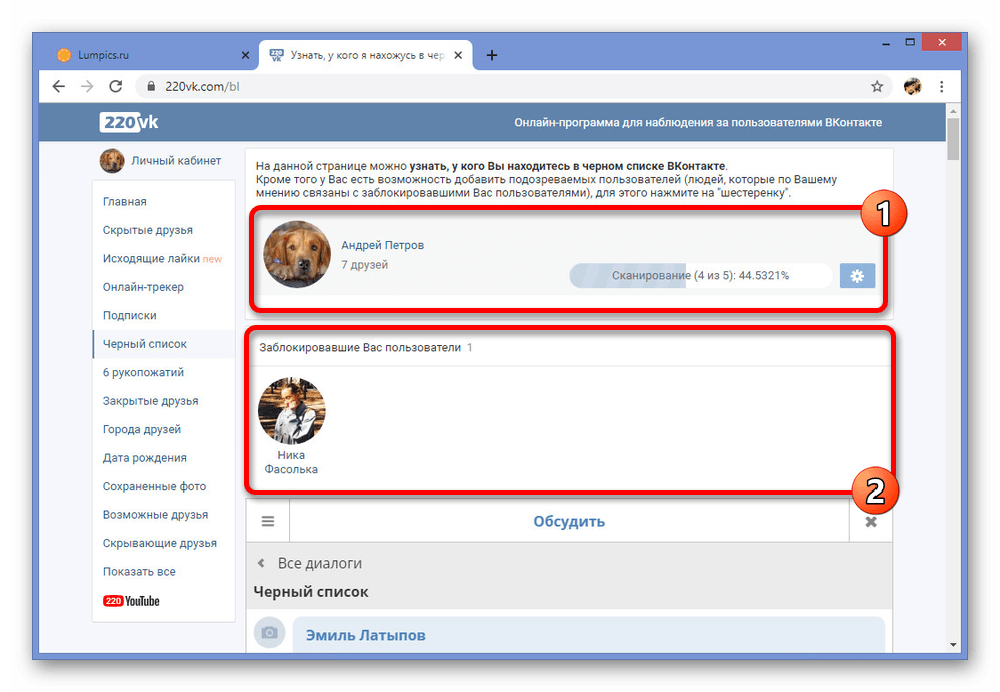 Либо просто бесконечные гудки, либо постоянный сброс вызовов.
Либо просто бесконечные гудки, либо постоянный сброс вызовов.
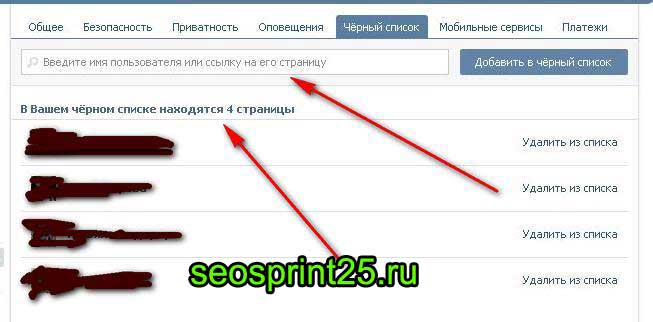
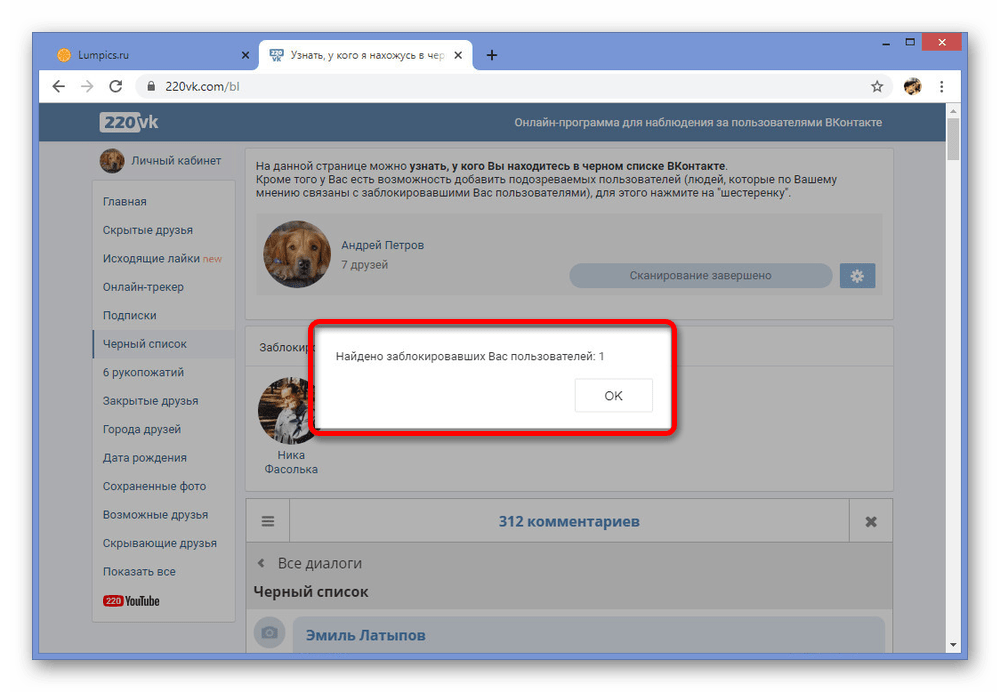 Для добавления в ЧС ему не обязательно находиться в числе друзей – достаточно будет и >Чтобы заблокировать человека, лишить возможности общения и просмотра профиля, перейдите на страничку и в раскрывающемся меню под аватаркой добавьте в ЧС.
Для добавления в ЧС ему не обязательно находиться в числе друзей – достаточно будет и >Чтобы заблокировать человека, лишить возможности общения и просмотра профиля, перейдите на страничку и в раскрывающемся меню под аватаркой добавьте в ЧС.

 Для того, чтобы удалить из него выбранного человека, необходимо кликнуть по значку, имеющему вид крестика.
Для того, чтобы удалить из него выбранного человека, необходимо кликнуть по значку, имеющему вид крестика.
 Человек может написать его и отправить, но до адресата просто не дойдет.
Человек может написать его и отправить, но до адресата просто не дойдет.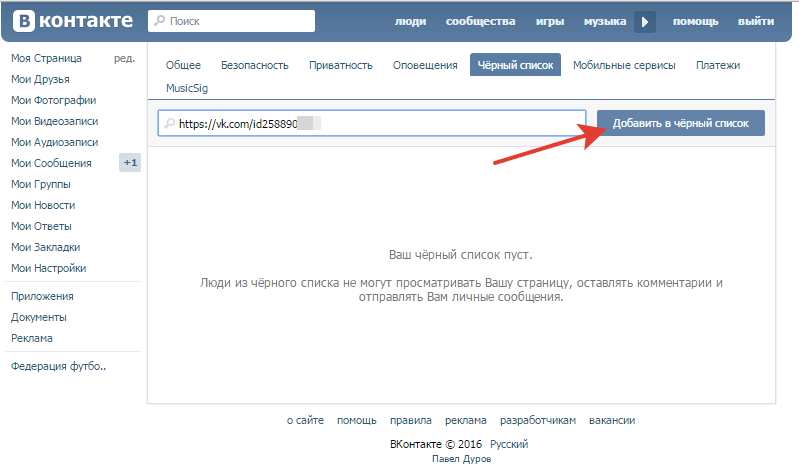 Все, что вы можете сделать, это передать учетные данные.
Все, что вы можете сделать, это передать учетные данные.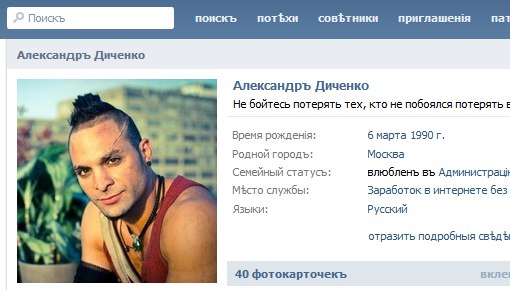 Объясните, что вас пытались взломать, все удалено ..
Объясните, что вас пытались взломать, все удалено ..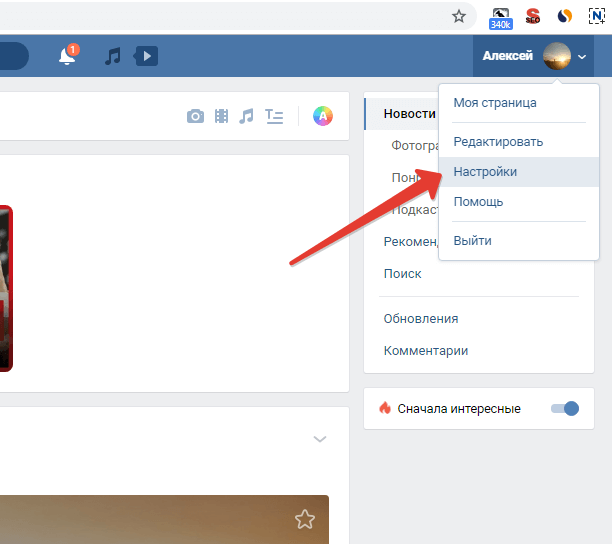 Новые половинки часто перекрывают предыдущие;
Новые половинки часто перекрывают предыдущие;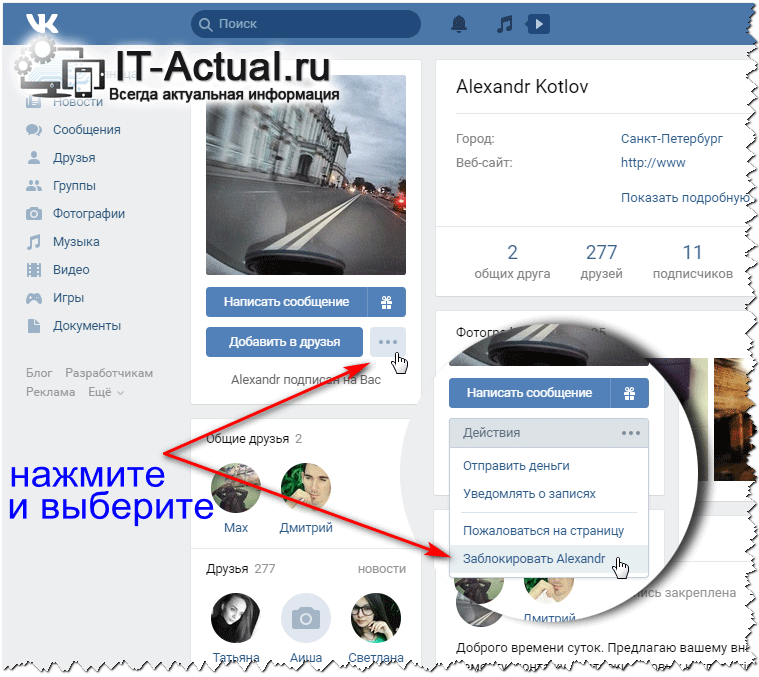 Доступна аватарка, фото, фамилия, логин.
Доступна аватарка, фото, фамилия, логин. Перейди по ссылке. Если вы вошли в систему «ВКонтакте», приложения откроются сразу, без необходимости авторизации. Или найдите среди игр в социальной сети.
Перейди по ссылке. Если вы вошли в систему «ВКонтакте», приложения откроются сразу, без необходимости авторизации. Или найдите среди игр в социальной сети. В этой статье я хочу рассказать и показать, как можно заблокировать друга в социальной сети ВКонтакте.
В этой статье я хочу рассказать и показать, как можно заблокировать друга в социальной сети ВКонтакте.
Добавить комментарий